VIDEOKAMERA Yksityiskohtainen käyttöopas GZ-R415 GZ-R410
|
|
|
- Lotta Lahti
- 7 vuotta sitten
- Katselukertoja:
Transkriptio
1 VIDEOKAMERA Yksityiskohtainen käyttöopas GZ-R415 GZ-R410 C6B5_R415_EU_FI
2 Sisällysluettelo Aloittaminen Varusteiden tarkastaminen 3 Laitteen käynnistäminen 4 Liitinsuojuksen (SD-kortin suojuksen) avaaminen 4 Lataaminen 5 Laitteen nollaaminen 5 Quad Proof 6 Ennen kuin käytät laitetta veden alla tai matalassa lämpötilassa 6 Käsihihnan säätö 8 Ydinsuodattimen kiinnittäminen 8 SD-kortin liittäminen 9 Käytettävät SD-korttityypit 9 Kosketusnäytön käyttö 10 Näytön lukitseminen (veden alla kuvattaessa) 10 Kosketusnäytön säätäminen 11 LCD-monitorin painikkeiden ja toimintojen nimet 12 Kellon asetus 15 Kellon nollaaminen 15 Näytön kielen vaihtaminen 16 Laitteen piteleminen 17 Kamerajalustan kiinnitys 17 Tämän laitteen käyttö ulkomailla 18 Akun lataaminen ulkomailla 18 Kellon asettaminen paikallisaikaan matkustettaessa 18 Kesäajan asettaminen 19 Valinnaiset lisävarusteet 19 Tallennus Videoiden kuvaaminen automaattitilassa 20 Yksittäiskuvien ottaminen videotallennuksen aikana 23 Yksittäiskuvien otto automaattitilassa 23 Zoomaus 26 Manuaalinen tallennus 27 Tarkennuksen säätö manuaalisesti (FOCUS) 28 Kirkkaudensäätö 29 Taustavalon kompensaation asetus 30 Valkotasapainon valinta 31 Lähikuvien ottaminen (TELE MACRO) 32 Kuvaaminen veden alla 33 Tallennus tehosteita käyttäen (RECORDING EFFECT) 34 Vanhanaikaisia mustavalkokuvia muistuttavien kuvien tallennus (GRAINY MONOCHROME) 35 Ruokakuvien tallennus (FOOD) 36 Lapsikuvien tallennus (BABY) 37 Terävä videokuvaus kohteista (TOUCH PRIORITY AE/AF) 38 Kameran tärinän vähentäminen 39 Tallennus aikaintervallein (AIKAINTERVALLITALLENNUS) 40 Ajastimen käyttäminen 42 Tallennus kiinteällä aikavälillä ja jatkuva toisto 44 Videoiden tallennus päivämäärällä ja kellonajalla 45 Videoiden tallennus aikalaskurilla 46 Jäljellä olevan tallennusajan tarkastus 47 Toisto Videoiden toisto 49 Normaali toisto 49 Tallenteen päiväyksen ja muiden tietojen tarkistaminen 52 TIME COUNTER PLAYBACK 53 DIGEST PLAYBACK 54 PLAYBACK OTHER FILE 55 Yksittäiskuvien toisto 56 Diaesityksen toisto 58 TV-vastaanottimeen liittäminen ja siinä katselu 58 Kytkentä HDMI-miniliitintä käyttäen 59 Kytkentä AV-liitintä käyttäen 60 Muokkaus Tarpeettomien tiedostojen poistaminen 62 Näytössä olevan tiedoston poistaminen 62 Valittujen tiedostojen poistaminen 62 Tiedostojen suojaaminen 63 Näytössä näkyvän tiedoston suojaus tai suojauksen poisto 63 Valittujen tiedostojen suojaus tai suojauksen poisto 64 Yksittäiskuvan kaappaaminen videolta toiston aikana 65 Videon halutun osan kaappaaminen (RAJAA) 66 Kopiointi Tiedostojen koostaminen levylle yhdistämällä Blu-raytallentimeen 67 Kopiointi Windows-tietokoneelle 68 Järjestelmävaatimusten varmistaminen (ohjeellinen) 68 Mukana toimitetun ohjelmiston asentaminen (sisäänrakennettu) 72 Kaikkien tiedostojen varmuuskopiointi 75 Tiedostojen organisointi 77 Videoiden tallentaminen levykkeille 78 Tiedostojen varmuuskopioiminen ilman erillistä ohjelmistoa 79 Tiedostojen ja kansioiden luettelo 80 Kopiointi Mac-tietokoneelle 81 Asetusvalikko Valikon käyttö 82 Ylävalikon käyttö 82 RECORD SETTING Valikko (video) 83 RECORD SETTING Valikko (yksittäiskuva) 88 PLAYBACK SETTING Valikko (video) 90 EDIT Valikko (video) 91 PLAYBACK SETTING Valikko (yksittäiskuva) 92 EDIT Valikko (yksittäiskuva) 93 SETUP (video/yksittäiskuva) 94 CONNECTION SETTINGS (video/yksittäiskuva) 97 USB-LIITÄNTÄ VALIKKO 98 Osien nimet 99 Merkit LCD-monitorissa 102 Ongelmanratkaisu 105 Kun laite ei toimi kunnolla 105 Lataaminen 105 Virtalähde 106 Tallennus 106 SD-kortti 107 Toisto 107 Muokkaus/kopiointi 108 Tietokone 109 Näyttö/kuva 109 Muita ongelmia 110 Virheviesti? 111 Kunnossapito 112 Tekniset tiedot 113 Tavaramerkit 115 2
3 Aloittaminen Varusteiden tarkastaminen Mikäli mitään esineitä puuttuu tai ne ovat viallisia, käänny JVC-jälleenmyyjäsi tai lähimmän JVC-huoltokeskuksen puoleen Piirros Kuvaus Verkkolaite UIA Lataa tämän laitteen Kiinnitä lataussovitinkaapeli johdon päähän Sitä voidaan käyttää myös videoiden tallentamiseen tai toistoon sisätiloissa Lataussovitinkaapeli QAM Kiinnitä verkkolaitteen johdon päähän ja yhdistä tämän laitteen USB-liitäntään latausta varten Virtajohto 0 Liitä virtajohto verkkolaitteeseen USB-johto (Tyyppi A - Mikrotyyppi B) 0 Yhdistää tämän laitteen tietokoneeseen AV-kaapeli E3A Yhdistää tämän laitteen TV:hen tallennettujen kuvien esittämiseksi siinä 0 Ota yhteyttä JVC-kauppiaaseen tai lähimpään JVC-palvelukeskukseen, kun haluat ostaa uuden AVkaapelin Linssin suojus 0 Kiinnitä linssin suojus, kun tätä laite ei käytetä tai sitä kuljetetaan Ydinsuodatin Peruskäyttöopas 0 Lue tarkkaan ja säilytä tallessa paikassa, josta se on helppo löytää tarpeen mukaan 0 Mukana toimitettava ohjelmisto (sovellusohjelmisto) on asennettu laitteeseen Järjestelmävaatimusten varmistaminen (ohjeellinen) (A s 68) 0 Ydinsuodatinta käytetään AV-kaapelin kanssa Älä käytä sitä muun kuin AV-kaapelin kanssa Ydinsuodattimen kiinnittäminen (A s 8) 0 SD-muistikortit myydään erikseen Käytettävät SD-korttityypit (A s 9) 0 Kun käytät verkkolaitetta ulkomailla, hanki tarvittaessa kyseisessä maassa käytettäväksi sopiva, kaupallisesti saatavilla oleva sovitinpistoke Akun lataaminen ulkomailla (A s 18) 3
4 Aloittaminen Laitteen käynnistäminen Kytke laite päälle avaamalla LCD-monitori Kytke virta pois päältä sulkemalla LCD-monitori o Virran kytkeminen päälle Avaa LCD-monitori Liitinsuojuksen (SD-kortin suojuksen) avaaminen o Avaaminen o Virran sammuttaminen Sulje LCD-monitori A Avaa LCD-monitori B Liu uta suojuksen lukko alas ja liu uta suojus sivuun C Nosta suojus hitaasti o Sulkeminen POWER/ACCESS-merkkivalo sammuu, ja virta sammutetaan POWER/ACCESS (virta/luku) -merkkivalo (A s 100) 0 Kun AUTO POWER OFF on asetettu kohtaan ON, tämän laitteen kytkeytyy automaattisesti pois päältä säästääkseen virtaa, kun sitä ei käytetä 5 minuuttiin (Verkkolaitetta käytettäessä tämä laite siirtyy valmiustilaan) AUTO POWER OFF (A s 95) 0 Jos LCD CLOSED RECORDING on aktivoitu, tämä laite ei sammu, vaikka LCD-monitori suljetaan tallennuksen aikana LCD CLOSED RECORDING (A s 87) Jätä LCD-näyttö ensin auki A Paina kansi hitaasti alas ja varmista samalla, että harmaa vedenpitävä tiiviste asettuu paikoilleen sitä varten olevaan aukkoon B Paina koko kantta tasaisella voimalla videokameraa vasten ja kiinnitä se tiukasti täysin paikoilleen C Liu uta suojusta, kunnes se napsahtaa paikoilleen Suojus ei ole kunnolla kiinni, jos suojuksen lukossa oleva punainen merkki jää näkyviin TÄRKEÄÄ : 0 Varmista, että liitinsuojus ja harmaa vedenpitävä tiiviste ovat ehjiä ja että suojukseen ei ole tarttunut likaa (kuten hiuksia, nukkaa, hiekkaa tai pölyä) 0 Jos suojus tai vastaava on vahingoittunut, lopeta vedenalainen käyttö ja ota yhteyttä JVC-jälleenmyyjään tai lähimpään JVC-huoltokeskukseen 0 Älä käytä liikaa voimaa, kun avaat tai suljet liitinsuojuksen 0 Lue Vedenalaiseen käyttöön liittyviä huomautuksia (A s 6) huolellisesti, ennen kuin käytät kameraa veden alla tai paikoissa, joissa kamera altistuu vesipisaroille 4
5 Aloittaminen Lataaminen Tässä laitteessa on sisäänrakennettu akku Avaa liitännän suojus ja liitä verkkolaite lataamista varten kuvan mukaisesti Laitteen nollaaminen Jos laitteessa ilmenee toimintahäiriö, nollaa laite seuraavien ohjeiden mukaisesti (Laitteen nollaaminen ei poista tallennettuja tietoja) 1 Avaa liitinsuojus 0 Irrota virtajohto ja kaikki liitäntäkaapelit 2 Kytke laite pois päältä sulkemalla LCD-monitori 3 Paina Reset-painiketta varovasti suippokärkisellä esineellä TÄRKEÄÄ : 0 Paina Reset-painiketta varovasti vain kerran 0 Älä käytä teräväkärkisiä esineitä Tämä voi vahingoittaa laitetta tai aiheuttaa sähköiskun 0 Jos Reset-painikkeen painaminen ei ratkaise ongelmaa, ota yhteyttä lähimpään JVC-huoltokeskukseen TÄRKEÄÄ : 0 Sisäänrakennettu akku on ostettaessa lataamaton 0 Ostohetkellä tai jos akkua ei ole käytetty pitkään aikaan, latausaika on tavallista pidempi Kamera ei kytkeydy päälle, jos akun varaus on vähissä Tässä tapauksessa lataa akkua yli 40 minuuttia ennen kuin kytket virran päälle 0 Latausaika: noin 6 h 10 min (kun ympäristön lämpötila on 25 ) 0 Akkua ei voi ladata huonelämpötila-alueen 10 C 35 C ulkopuolella CHARGE-valo ei syty, kun akkua ei ladata Jos lämpötila nousee tai laskee lataamisen aikana, CHARGE-valo vilkkuu hitaasti ja lataus keskeytyy Irrota tällöin verkkolaite, paina Reset-painiketta ja odota, että huoneen lämpötila on yllä mainitulla lämpötila-alueella ennen kuin lataat uudelleen 0 Voit tallentaa tai toistaa videoita lataamisen aikana (Latausaika on kuitenkin tällöin tavallista pidempi Lisäksi jäljellä oleva akkuvirta saattaa vähentyä olosuhteiden mukaisesti) Jos laitteen sisälämpötila nousee käytön aikana, keskeytä lataaminen hetkeksi (CHARGE-valo sammuu) 0 Virhetilanteiden (kuten ylijännitteen) sattuessa, lataus keskeytyy Tällöin CHARGE-merkkivalo vilkkuu nopeasti merkkinä virheestä 0 Näytön P-kuvake muuttuu latauksen aikana O-kuvakkeeksi, joka ilmoittaa, että lataus on käynnissä (kun käytetään mukana toimitettua verkkolaitetta) 0 Jos tallennusaika muuttuu hyvin lyhyeksi silloinkin, kun akku on täynnä, akku täytyy vaihtaa uuteen Kysy lähimmästä JVC-palvelukeskuksesta tietoja sisäänrakennetun akun vaihtamisesta (toimenpide on maksullinen) TÄRKEÄÄ : 0 USB:n kautta ladattaviin laitteisiin liittyy tiettyjä rajoituksia Käytä lataukseen laitetta, jonka lähtöjännite on vähintään 5 V / 1 A 0 Latauslaitteen ominaisuuksista ja laitteeseen liittämiseen käytettävän USB-kaapelin paksuudesta ja pituudesta riippuen latausaika saattaa olla tavallista pidempi tai lataus ei välttämättä edes käynnisty 0 Emme vastaa toimintahäiriöistä, jotka johtuvat standardista poikkeavan tai huonolaatuisen laitteen käytöstä 5
6 Aloittaminen Quad Proof Tämä laite on vesitiivis ja pölytiivis sekä pudotuksen ja jäätymisen kestävä Vedenpitävä: Vastaa IECstandardijulkaisua 529 IPX8 ja IPX6 (30 minuuttia enintään 5 m:n syvyydessä) Pudotuksen kestävä: Tämä kamera läpäisee valmistajan oman testauksen, joka noudattaa MIL- STD-810Fmenetelmää; 5165 Isku: Pudotus 3 cm paksulle vanerille 1,5 m:n korkeudesta Pölytiivis: Vastaa IECstandardijulkaisua 529 IP5X Jäätymisen kestävä: Sallittu käyttölämpötila: 10 C +40 C Huomautus: Kun lämpötila on välillä 10 C ja 0 C, akun suorituskyky laskee väliaikaisesti, mikä lyhentää tallentamiseen käytettävissä olevaa aikaa TÄRKEÄÄ : 0 Kun laitetta käytetään yllä mainituissa lämpötiloissa, ei kuitenkaan voida taata, etteikö vaurioita voi syntyä Takuu ei kata laitteen putoamisesta johtuvan iskun aiheuttamia naarmuja ja kolhuja tai muita ulkonäköön kohdistuneita muutoksia 0 Vääränlaisesta käsittelystä johtuvat toimintahäiriöt mitätöivät takuun 0 Ennen käyttöä vedessä varmista, että olet lukenut ja ymmärtänyt Ennen kuin käytät laitetta veden alla tai matalassa lämpötilassa (A s 6) 0 Sulje liitinsuojus tiukasti, kunnes se napsahtaa ja varmista, että punainen merkki katoaa kokonaan 0 Varmista, ettei suojuksen sisäpuolella olevaan tiivisteeseen ole tullut vaurioita tai tarttunut mitään vierasta ainesta 0 Käytä enintään 5 m:n syvyydessä ja enintään 30 minuuttia kerrallaan 0 Vesitiiviyttä ei voida taata, jos videokamera altistuu iskulle esimerkiksi pudotessaan 0 Älä hyppää tai sukella veteen videokameran kanssa 0 Älä käytä videokameraa kovassa vedenvirtauksessa, kuten koskissa tai vesiputouksen alla Kova vedenpaine voi heikentää tuotteen vedenpitävyyttä 0 Älä upota kuumaan lähteeseen tai kuumaan veteen, jonka lämpötila on yli 40 C Ennen kuin käytät laitetta veden alla tai matalassa lämpötilassa Vedenalaiseen käyttöön liittyviä huomautuksia (A s 6) Käytön jälkeinen huolto (A s 7) Matalassa lämpötilassa käyttöön liittyviä huomautuksia (A s 7) Vedenalaiseen käyttöön liittyviä huomautuksia Huomaa seuraavat käyttäessäsi laitetta veden lähellä tai veden alla 0 Varmista, että suojus on suljettu kunnolla Liitinsuojuksen (SD-kortin suojuksen) avaaminen (A s 4) 0 Varmista, että liitinsuojus ja harmaa vedenpitävä tiiviste ovat ehjiä ja että suojukseen ei ole tarttunut likaa (kuten hiuksia, nukkaa, hiekkaa tai pölyä) 0 Jos suojus tai vastaava on vahingoittunut, lopeta vedenalainen käyttö ja ota yhteyttä JVC-jälleenmyyjään tai lähimpään huoltokeskukseen 0 Käytä enintään 5 m:n syvyydessä ja enintään 30 minuuttia kerrallaan 0 Älä avaa/sulje suojusta tai aseta/poista SD-korttia tai kaapeleita, kun käytät laitetta veden alla tai rannalla tai jos kätesi ovat märät tai hiekkaiset Muuten kameraan saattaa päästä vettä, tai kamera voi vahingoittua 0 Älä altista kameraa korkealle paineelle tai tärinälle, joka johtuu nopeasta virtauksesta, vesiputouksesta tai veteen sukeltamisesta 0 Vedenpitävyyttä ei taata, jos kamera putoaa tai muuten altistuu iskulle Jos kameraan on osunut isku, ota yhteyttä lähimpään huoltokeskukseen 0 Kameran sisältä kuuluvat äänet (zoomausäänet jne) saattavat tallentua veden alla kuvattaessa Tämä ei ole vika 0 Älä upota kuumaan lähteeseen tai kuumaan veteen, jonka lämpötila on yli 40 C Se voi heikentää vedenpitävyyttä 0 Älä käsittele laitetta, jos käsissäsi on aurinkoöljyä tai aurinkovoidetta Se voi aiheuttaa värimuutoksia tai heikentää materiaalia 0 Tämä laite uppoaa veden alla Kiinnitä käsihihna tiukasti, jotta kamera ei katoa veden alla 0 Varusteet eivät ole vedenpitäviä 0 Älä käytä linssin suodatinta tai muunnoslinssiä veden alla tai paikoissa, joissa on vettä 6
7 Aloittaminen Käytön jälkeinen huolto Kun kameraa on käytetty veden alla tai pölyisissä paikoissa, huuhtele se välittömästi vedellä ja kuivaa huolellisesti 1 Varmista, että liitinsuojus on suljettu 2 Huuhtele puhtaalla vedellä Upota kamera astiaan, jossa on niin paljon vettä, että kamera on kokonaan veden alla, ja huuhtele kamera varovasti Muita varo-ohjeita 0 Älä jätä kameraa matalaan lämpötilaan tai yli 40 C:n lämpötilaan (kuten suoraan auringonvaloon, auringossa olevaan ajoneuvoon tai lämmittimen lähelle) Tämä heikentää vedenpitävyyttä 0 Vääränlaisesta käsittelystä johtuvat toimintahäiriöt mitätöivät takuun 0 Emme vastaa kameraan sisään päässeestä vedestä johtuvasta tietojen menettämisestä Tämä varoitus on huomioitava 0 Suosittelemme vaihtamaan vedenpitävän tiivisteen kerran vuodessa vedenpitävyyden varmistamiseksi Ota yhteyttä lähimpään huoltokeskukseen (Palvelu on maksullinen) 0 Kun kameraa on käytetty meressä tai rannalla, upota kamera puhtaaseen veteen noin 10 minuutiksi poistaaksesi suolan ja vaihda sitten vesi ja huuhtele kamera 0 Avaa ja sulje LCD-näyttö ja käytä painikkeita tai zoomaussäätimiä, jotta raoissa oleva hiekka ja pöly irtoavat 3 Kuivaa kamera Pyyhi kamera huolellisesti pehmeällä, kuivalla liinalla ja anna sen kuivua hyvin ilmastoidussa, varjoisassa paikassa 0 Aseta kamera niin, että objektiivi osoittaa alaspäin ja LCD-monitori on suljettu, ja anna kameran olla tässä asennossa noin 10 minuuttia (Tämä helpottaa mikrofonin ja LCD-osan kuivumista) Nosta kamera sitten pystyyn kuivan liinan päälle Sulje liitinsuojus, kun kamera on kokonaan kuivunut 0 Pyyhi suojuksen sisällä oleva lika ja vesi pois * Kameran jättäminen suolaveteen tai suolaveden jääminen kameraan voi aiheuttaa korroosiota, värjäytymiä tai vedenpitävyyden heikentymistä * Jos pyyhit tai kuivaat kameran, kun siihen on tarttunut hiekkaa, kamera saattaa naarmuuntua * Älä pese kemikaaleilla, saippualla, neutraaleilla pesuaineilla tai alkoholilla * Älä kuivaa kameraa hiustenkuivaajalla tai muiden lämmönlähteiden avulla Se voi heikentää tuotteen vedenpitävyyttä Matalassa lämpötilassa käyttöön liittyviä huomautuksia 0 Akun suorituskyky heikkenee tilapäisesti, kun lämpötila on -10 C 0 C, mikä lyhentää jäljellä olevaa tallennusaikaa 0 Akkua ei voi ladata, kun ympäristön lämpötila on alle 10 C 0 Jos kamera kytketään päälle sen ollessa vielä kylmä, LCD-monitorin suorituskyky heikkenee Tämä voi aiheuttaa ongelmia, kuten näytön hetkellistä pimentymistä tai jälkikuvia 0 Jos kameraan joutuu lunta tai vettä pakkasessa, painikkeiden, kaiuttimen tai mikrofonin ympärillä oleviin rakoihin saattaa muodostua jäätä Tämä vaikeuttaa painikkeiden käyttämistä ja heikentää äänenvoimakkuutta 0 Suora kosketus paljaisiin metalliosiin kylmässä säässä voi saada ihon tarttumaan metalliin ja aiheuttaa vammoja, kuten paleltuman Älä koske paljain käsin 7
8 Aloittaminen Käsihihnan säätö Ydinsuodattimen kiinnittäminen Kiinnitä ydinsuodatin laitteeseen liitettyyn AV-kaapeliin Ydinsuodatin vähentää häiriötä, kun tämä laite liitetään muihin laitteisiin A Avaa pehmuste B Säädä pehmusteen paikkaa ja hihnan pituutta C Sulje pehmuste TÄRKEÄÄ : 0 Varmista, että käsihihna on kunnolla kiinni Jos hihna on löysällä, tämän laitteen voi pudota ja aiheuttaa vahingon 8
9 Aloittaminen SD-kortin liittäminen Aseta sisään kaupallisesti saatavana oleva SD-kortti ennen tallennusta Käytettävät SD-korttityypit (A s 9) Arvioitu videotallennusaika (A s 48) Kortin poistaminen Työnnä SD-korttia sisään kerran ja vedä se sitten suoraan ulos 1 Avaa liitinsuojus 2 Kytke laite pois päältä sulkemalla LCD-monitori 3 Aseta SD-kortti sisään Käytettävät SD-korttityypit Seuraavia SD-kortteja voidaan käyttää tässä laitteen Toimivuus on varmistettu seuraavien valmistajien SD-korteilla 0 Panasonic 0 TOSHIBA 0 SanDisk SD-kortti Varoitus 0 Varmista, ettet aseta SD-korttia väärin päin Tämä voi vahingoittaa laitetta ja SD-korttia 0 Ennen kuin asetat tai poistat SD-kortin, sulje LCD-monitori ja varmista, että POWER/ACCESS-merkkivalo sammuu 0 Älä kosketa metallisia kontaktipintoja liittäessäsi SD-korttia 0 Sekä videoita että yksittäiskuvia voidaan tallentaa samalle SD-kortille On suositeltavaa varmistaa SD-kortin videotoimivuus ennen käyttöä 0 Käyttääksesi uutta SD-korttia tai SD-korttia, jota on käytetty muissa laitteissa, SD-kortti pitää formatoida (alustaa) käyttämällä SETUP - valikon kohtaa FORMAT SD CARD FORMAT SD CARD (A s 96) 0 Tämä laite tukee 256 Mt 2 Gt:n SD-kortteja 0 Käytä videotallennukseen luokan 4 tai sitä korkeamman luokan yhteensopivaa SD-korttia (2 Gt) SDHC-kortti 0 Käytä videotallennukseen luokan 4 tai sitä korkeamman luokan yhteensopivaa SDHC-korttia (4 Gt 32 Gt) SDXC-kortti 0 Käytä videotallennukseen luokan 4 tai sitä korkeamman luokan yhteensopivaa SDXC-korttia (128 Gt) 9
10 Aloittaminen 0 Tämän laitteen ei taata toimivan kaikkien SD-korttien kanssa 0 Älä käytä mini- tai mikrosd-korttia (vaikka kortti olisi asetettu sovittimeen) Se voi aiheuttaa toimintahäiriön 0 Tallentaaksesi videoita, kun VIDEO QUALITY (videon laatu) - asetuksena on UXP, luokan 6 tai korkeampi yhteensopivan SDHC/ SDXC-kortin käyttö on suositeltavaa 0 UHS-I SDHC/SDXC -kortteja voidaan käyttää samalla tavalla kuin tavallisia SDHC/SDXC-kortteja UHS Speed Class -nopeusluokitus ei ole tuettu 0 SD-korttia, jota on käytetty tallennukseen ja muokkaukseen tällä laitteella, voidaan toistaa ja muokata vain tällä laitteella Kosketusnäytön käyttö Tämän laitteen LCD-monitori on kosketuspaneeli, jota voi käyttää koskettamalla näyttöä sormella Toimintopainikkeet, pikkukuvat ja valikkokohteet näkyvät näytössä kunkin tilan mukaan (tallennus/toisto/asetus) 0 Kosketusnäyttöä voi käyttää kahdella tavalla, nimittäin koskettamalla ja vetämällä Seuraavassa on muutamia esimerkkejä A Tee valinta koskettamalla näytön painiketta (kuvaketta) tai pikkukuvaa (tiedostoa) B Hae haluttu tiedosto näytön pikkukuvakkeita vetämällä Kun tietokone ei pysty tunnistamaan SDXC-korttia Vahvista tietokoneesi käyttöjärjestelmä ja päivitä se Windows 7 Mac OS X 104 Tiger / Mac OS X 105 Leopard Mac OS X 106 Snow Leopard Lataa ja asenna päivitysohjelma (KB976422) seuraavasta URL-osoitteesta 32 tavun versio displaylang=ja&familyid=3ee91fc2-a9bc-4ee1- aca3-2a9aff5915ea FamilyID=3ee91fc2-a9bc-4ee1-aca3-2a9aff5915ea 64 tavun versio displaylang=ja&familyid=73f766dd b f FamilyID=73f766dd b f Ei ole yhteensopiva Päivitä käyttöjärjestelmäversioksi 1065 tai uudempi 0 Tämän laitteen kosketusnäyttö on paineherkkä Kun kosketusnäyttö ei reagoi helposti, paina sormenpäälläsi hiukan voimakkaammin 0 Älä paina tai hankaa liiallisella voimalla 0 Älä käytä kosketusnäyttöä teräväkärkisellä esineellä 0 Suorita TOUCH SCREEN ADJUST, jos näytön reaktiivinen alue ei ole samassa kohdassa kuin kosketusalue Kosketusnäytön säätäminen (A s 11) 0 Kosketusnäyttöä ei voi käyttää veden alla Lukitse näyttö toimintavirheiden estämiseksi Kuvaaminen veden alla (A s 33) Näytön lukitseminen (veden alla kuvattaessa) Lukitse näyttö ennen laitteen käyttämistä veden alla estääksesi vedenpaineen aiheuttamat kosketusnäytön toimintavirheet 0 Kun näyttö on lukittu, kosketusnäytön toiminnot lukuun ottamatta toimintoa L ovat pois käytöstä 0 START/STOP (tallennus) -painiketta ja zoomausvipua voi käyttää, kun näyttö on lukittu 0 Voidaan asettaa sekä video- että yksittäiskuvatilassa 0 Jos SCREEN LOCK on asetettu, laitteen sammuminen LCD-monitorin sulkemisen jälkeen kestää pidempään o SCREEN LOCK -toiminnon asettaminen A Tarkista, että laite on tallennustilassa B Kosketa MENU -painiketta C Kosketa RECORD SETTING -painiketta D Kosketa SCREEN LOCK -painiketta 0 L-painike ilmestyy näytölle o SCREEN LOCK -toiminnon peruuttaminen Kosketa L-painiketta 0 Kun SCREEN LOCK on asetettu, vain kosketusnäytön L-painiketta voi käyttää 0 SCREEN LOCK -toimintoa ei voida asettaa seuraavissa tilanteissa: - tallennuksen aikana - kun TIME-LAPSE RECORDING tai DATE/TIME RECORDING on asetettu 10
11 Aloittaminen Kosketusnäytön säätäminen Säädä toiminta-aluetta, kun kosketusnäyttöä kosketetaan 1 Kosketa MENU -painiketta 6 Kosketa OK -painiketta 0 Asettaminen päättyy ja näyttö palaa valikkonäyttöön 2 Kosketa SETUP -kohtaa TÄRKEÄÄ : 0 Älä kosketa muita alueita kuin + -hipaisupainiketta kosketusnäytön säädön aikana (vaiheet 4 5) Jos teet niin, seurauksena voi olla, että kosketusnäyttö lakkaa toimimasta 0 Säädä koskemalla kevyesti SD-kortin tms kulmalla 0 Älä paina teräväkärkisellä esineellä äläkä paina voimakkaasti 3 Kosketa TOUCH SCREEN ADJUST -painiketta 0 Kosketusnäytön säätönäyttö tulee esiin 4 Kosketa + -painiketta (yhteensä 3 kertaa) 0 Kosketa edelleen toistamiseen + -hipaisupainiketta sen sijainnin muuttuessa jokaisella kosketuksella 0 Jos jotain muuta aluetta kuin + -hipaisupainiketta kosketetaan, seurauksena on virhe Varmista, että kosketat + -merkkiä 5 Vahvista säädetyt sijainnit koskemalla uudelleen + (yhteensä 3 kertaa) 0 Kosketa edelleen toistamiseen + -hipaisupainiketta sen sijainnin muuttuessa jokaisella kosketuksella 11
12 Aloittaminen LCD-monitorin painikkeiden ja toimintojen nimet Seuraavat näkymät tulevat näyttöön A video- ja B yksittäiskuvaustiloissa Toistonäyttö (video) Tallennusnäyttö (video-/yksittäiskuva) 1 A/B (Video/yksittäiskuva) -tilapainike 0 Vaihtaa A video- ja B-yksittäiskuvatilojen välillä 2 Zoomauspainike Zoomaus (A s 26) 3 Pysäytyskuvan tallennuspainike 0 Tallentaa yksittäiskuvia videon tallennuksen aikana Yksittäiskuvien ottaminen videotallennuksen aikana (A s 23) 4 Toistotilapainike 0 Kytkee päälle toistotilan 5 Tallennuksen käynnistys-/pysäytyspainike 0 6: Videontallennuksen käynnistyspainike 0 7: Videontallennuksen pysäytyspainike 6 Valikkopainike Valikon käyttö (A s 82) 7 Näyttöpainike Jokaisella painikkeen painalluksella näyttö vaihtuu koko näytön (m) ja yksinkertaisen näytön (n) välillä 0 Yksinkertainen näyttö: Jotkin näkymät häviävät automaattisesti, kun näyttöä ei käytetä 0 Koko näyttö: Näyttää kaikki Näyttöpainike vaihtuu n- hipaisupainikkeesta m-hipaisupainikkeeksi 0 Kun virta katkaistaan, näyttöasetukseksi palautetaan yksinkertainen näyttö (n) 8 Tallennustilapainike Vaihtaa tallennustilaa (P Älykäs automaattinen / H Manuaalinen) 0 Kun laitetta ei käytetä tietyn ajan kuluessa, LCD-monitorin toimintopainikkeet häviävät automaattisesti Näytä toimintopainikkeet uudelleen koskemalla näyttöä 1 A/B (Video/yksittäiskuva) -tilapainike 0 Vaihtaa A video- ja B-yksittäiskuvatilojen välillä 2 Videokohtauksen tallennuspainike 0 Näkyy, kun toisto on keskeytetty 0 Tallentaa yhden kohtauksen toistettavasta videosta yksittäiskuvana 3 Tallennustilapainike 0 Kytkee tallennustilan käyttöön 4 Hakemistonäyttö (pikkukuvanäyttö) -painike 0 Palaa hakemistonäyttöön (pienoiskuvanäyttö) Videotoiston toimintopainikkeet (A s 50) 5 Poistopainike Näytössä olevan tiedoston poistaminen (A s 62) 6 Toiston zoomauspainike 0 Suurentaa toistettavan videon Toistettaessa videota (A s 50) 7 Valikkopainike Valikon käyttö (A s 82) 8 Toimintopainikkeet Videotoiston toimintopainikkeet (A s 50) 9 Näyttöpainike Jokaisella painikkeen painalluksella näyttö vaihtuu koko näytön (m) ja yksinkertaisen näytön (n) välillä 0 Yksinkertainen näyttö: Jotkin näkymät häviävät automaattisesti, kun näyttöä ei käytetä 0 Koko näyttö: Näyttää kaikki Näyttöpainike vaihtuu n- hipaisupainikkeesta m-hipaisupainikkeeksi 0 Kun virta katkaistaan, näyttöasetukseksi palautetaan yksinkertainen näyttö (n) 12
13 Aloittaminen Toistonäyttö (yksittäiskuva) Hakemistonäyttö (pikkukuvanäyttö) -näyttö 0 Kun laitetta ei käytetä tietyn ajan kuluessa, LCD-monitorin toimintopainikkeet häviävät automaattisesti Näytä toimintopainikkeet uudelleen koskemalla näyttöä 1 A/B (Video/yksittäiskuva) -tilapainike 0 Vaihtaa A video- ja B-yksittäiskuvatilojen välillä 2 Tallennustilapainike 0 Kytkee tallennustilan käyttöön 3 Hakemistonäyttö (pikkukuvanäyttö) -painike 0 Palaa hakemistonäyttöön (pienoiskuvanäyttö) Toimintopainikkeet yksittäiskuvan toistolle (A s 57) 4 Poistopainike Näytössä olevan tiedoston poistaminen (A s 62) 5 Toiston zoomauspainike 0 Suurentaa toistettavan yksittäiskuvan Yksittäiskuvien toisto (A s 57) 6 Valikkopainike Valikon käyttö (A s 82) 1 A/B (Video/yksittäiskuva) -tilapainike 0 Vaihtaa A video- ja B-yksittäiskuvatilojen välillä 2 Sivu eteenpäin/taaksepäin -painike Videotoiston toimintopainikkeet (A s 50) Toimintopainikkeet yksittäiskuvan toistolle (A s 57) 3 Tallennustilapainike 0 Kytkee tallennustilan käyttöön 4 Poistopainike Valittujen tiedostojen poistaminen (A s 62) Näytössä olevan tiedoston poistaminen (A s 62) 5 Valikkopainike Valikon käyttö (A s 82) 6 Päivämääräpainike Videotoiston toimintopainikkeet (A s 50) Toimintopainikkeet yksittäiskuvan toistolle (A s 57) 7 Toimintopainikkeet Toimintopainikkeet yksittäiskuvan toistolle (A s 57) 8 Näyttöpainike Jokaisella painikkeen painalluksella näyttö vaihtuu koko näytön (m) ja yksinkertaisen näytön (n) välillä 0 Yksinkertainen näyttö: Jotkin näkymät häviävät automaattisesti, kun näyttöä ei käytetä 0 Koko näyttö: Näyttää kaikki Näyttöpainike vaihtuu n- hipaisupainikkeesta m-hipaisupainikkeeksi 0 Kun virta katkaistaan, näyttöasetukseksi palautetaan yksinkertainen näyttö (n) 13
14 Aloittaminen Valikkonäyttö (vain tallennustila) Valikkonäyttö (toistotila) 1 SILENT-painike Äänettömän tilan käyttö (A s 22) 2 INFO-painike Jäljellä olevan tallennusajan tarkastus (A s 47) 3 RECORD SETTING-valikko RECORD SETTING Valikko (video) (A s 83) RECORD SETTING Valikko (yksittäiskuva) (A s 88) 4 CONNECTION SETTINGS-valikko CONNECTION SETTINGS (video/yksittäiskuva) (A s 97) 5 SETUP-valikko SETUP (video/yksittäiskuva) (A s 94) 6 Sulkupainike Poistu valikosta 1 SILENT-painike Äänettömän tilan käyttö (A s 22) 2 INFO-painike (näkyy vain toiston jälkeen) Tallenteen päiväyksen ja muiden tietojen tarkistaminen (A s 52) 3 PLAYBACK SETTING-valikko PLAYBACK SETTING Valikko (video) (A s 90) PLAYBACK SETTING Valikko (yksittäiskuva) (A s 92) 4 SETUP-valikko SETUP (video/yksittäiskuva) (A s 94) 5 CONNECTION SETTINGS-valikko CONNECTION SETTINGS (video/yksittäiskuva) (A s 97) 6 EDIT-valikko EDIT Valikko (video) (A s 91) EDIT Valikko (yksittäiskuva) (A s 93) 7 Sulkupainike Poistu valikosta 14
15 Aloittaminen Kellon asetus SET DATE/TIME! tulee näkyviin, kun kytket laitteen päälle ensimmäistä kertaa tai kun laitetta ei ole käytetty pitkään aikaan Aseta kello ennen tallentamista 1 Avaa LCD-monitori Kellon nollaaminen Aseta kello valitsemalla valikosta DATE & TIME 1 Kosketa MENU -painiketta 0 Laite käynnistyy 0 Kun LCD-monitori suljetaan, laite sammuu 2 Kosketa SETUP -kohtaa 2 Kosketa OK -painiketta, kun näytössä näkyy SET DATE/TIME! 3 Kosketa DATE & TIME -painiketta 3 Aseta päivämäärä ja aika 0 Selaa näyttöä koskettamalla 3- tai 2-kuvaketta 0 Kun päivä-, kuukausi-, vuosi-, tunti- tai minuuttikohtaa on kosketettu, näytössä näkyy 3 ja 2 0 Säädä lukema kentille vuosi, kuukausi, päivä, tunti ja minuutti hipaisupainikkeilla 3 ja 2 4 Kosketa päivämäärän ja ajan asettamisen jälkeen SAVE -painiketta 5 Valitse alue, jolla asut, ja kosketa SAVE -painiketta 4 Kosketa CLOCK SETTING -painiketta 5 Aseta päivämäärä ja aika 0 Valitun paikkakunnan ja GMT-ajan (Greenwich Mean Time) välinen aikaero tulee näyttöön 0 Valitse kaupungin nimi koskettamalla 0- tai 1-painiketta 0 Kello voidaan asettaa uudelleen aikaan myöhemmin Kellon nollaaminen (A s 15) 0 Kun tämän laitteen käytetään ulkomailla, voit asettaa sen paikallisaikaan tallentamista varten Kellon asettaminen paikallisaikaan matkustettaessa (A s 18) 0 Kello nollautuu noin yhden kuukauden kuluttua sen jälkeen kun akku on tyhjentynyt SET DATE/TIME! näkyy seuraavan kerran, kun kytket laitteen päälle Aseta kello uudelleen sen jälkeen, kun akku on ladattu 0 Kun päivä-, kuukausi-, vuosi-, tunti- tai minuuttikohtaa on kosketettu, näytössä näkyy 3 ja 2 0 Säädä lukema kentille vuosi, kuukausi, päivä, tunti ja minuutti hipaisupainikkeilla 3 ja 2 6 Kosketa päivämäärän ja ajan asettamisen jälkeen SET -painiketta 15
16 Aloittaminen 7 Valitse alue, jolla asut, ja kosketa SAVE -painiketta Näytön kielen vaihtaminen Näytöllä näkyvä kieli voidaan vaihtaa 1 Kosketa MENU -painiketta 0 Valitun paikkakunnan ja GMT-ajan (Greenwich Mean Time) välinen aikaero tulee näyttöön 0 Valitse kaupungin nimi koskettamalla 0- tai 1-painiketta 2 Kosketa SETUP -kohtaa 3 Kosketa LANGUAGE -painiketta 0 Selaa näyttöä koskettamalla 3- tai 2-kuvaketta 4 Kosketa haluttua kieltä 0 Selaa näyttöä koskettamalla 3- tai 2-kuvaketta 16
17 Aloittaminen Laitteen piteleminen Pidellessäsi tämän laitteen, pidä kyynärpääsi lähellä sivujasi estääksesi kameran tärinän Kamerajalustan kiinnitys Tämä laite voidaan kiinnittää kolmijalkajalustaan (tai yksijalkajalustaan) Se on kätevä kameran tärinän estämiseksi ja kiinteästä asennosta kuvattaessa 0 Estääksesi tämän laitteen putoamisen, tarkista jalusta kiinnitysruuvien reiät ja tämän laitteen kohdistusreiät huolellisesti ennen kiinnitystä ja kiristä ruuvit, niin että ne ovat lujasti kiinni 0 Pitele LCD-näyttöä vasemmalla kädelläsi ja säädä sen kulmaa tarpeen mukaan LCD-monitorin tukeminen vasemmalla kädellä tallennuksen aikana vakauttaa kameraa TÄRKEÄÄ : 0 Kuvaajan tulisi kiinnittää huomiota ympäristöön kuvauksen aikana ja varmistaa, ettei hän ole vaarassa pudota tai törmätä toiseen henkilöön tai ajoneuvoon 0 Varo pudottamasta tämän laitteen kuljetuksen aikana 0 Vanhempien tulisi valvoa, kun lapset käyttävät tämän laitteen TÄRKEÄÄ : 0 Estääksesi vahingot tai vauriot, joita voi syntyä tämän laitteen pudotessa, lue käytettävän kolmijalkajalustan (tai yksijalkajalustan) käyttöohje ja varmista, että se on kiinnitetty kunnolla 0 Jalusta voi kaatua ja pudota voimakkaassa tuulessa tai jos se sijoitetaan epävakaalle alustalle 0 Tarkista etukäteen, onko jalustan käyttö sallittua, koska se voidaan kieltää kuvauspaikasta riippuen 0 On suositeltavaa käyttää kolmijalkajalustaa tai yksijalkajalustaa tallennettaessa olosuhteissa, joissa kameralla on tapana täristä (kuten pimeässä tai zoomatessasi telefotopäällä) 0 Aseta kuvanvakain asetukseen b (OFF) käyttäessäsi kolmijalkaista jalustaa tallennukseen Kameran tärinän vähentäminen (A s 39) 17
18 Aloittaminen Tämän laitteen käyttö ulkomailla Virtapistokkeen muoto vaihtelee maittain ja alueittain Ladataksesi akun tarvitset sovitinliittimen, joka vastaa pistokkeen muotoa Akun lataaminen ulkomailla (A s 18) Muuta päiväys ja aikanäyttö paikallisaikaan valitsemalla matkakohteesi AREA SETTING kohdassa DATE & TIME Kellon asettaminen paikallisaikaan matkustettaessa (A s 18) Kun ON on valittuna DST SETTING kohdassa DATE & TIME, aika on asetettu 1 tunti eteenpäin Kesäajan asettaminen (A s 19) Akun lataaminen ulkomailla Virtapistokkeen muoto vaihtelee maittain ja alueittain Ladataksesi akun tarvitset sovitinliittimen, joka vastaa pistokkeen muotoa Kellon asettaminen paikallisaikaan matkustettaessa Muuta päiväys ja aikanäyttö paikallisaikaan valitsemalla matkakohteesi AREA SETTING kohdassa DATE & TIME Palauta alueasetukset, kun palaat kotiin matkaltasi 1 Kosketa MENU -painiketta 2 Kosketa SETUP -kohtaa 3 Kosketa DATE & TIME -painiketta 0 Selaa näyttöä koskettamalla 3- tai 2-kuvaketta 4 Kosketa AREA SETTING -painiketta 5 Valitse alue, johon matkustat, ja kosketa SAVE (tallenna) 0 Valitun paikkakunnan ja GMT-ajan (Greenwich Mean Time) välinen aikaero tulee näyttöön 0 Valitse kaupungin nimi koskettamalla 0- tai 1-painiketta 0 Asetus AREA SETTING muuttaa kellonajan aikaeron mukaan Palattuasi kotimaahasi, valitse uudelleen se alue, joka oli alunperin asetettu palauttaaksesi alkuperäiset kelloasetukset 18
19 Aloittaminen Kesäajan asettaminen Kun ON on valittuna DST SETTING kohdassa DATE & TIME, aika on asetettu 1 tunti eteenpäin 1 Kosketa MENU -painiketta 2 Kosketa SETUP -kohtaa Valinnaiset lisävarusteet Tuotenimi HDMI-minijohto 0 VX-HD310 0 VX-HD315 Kuvaus 0 Mahdollistaa korkealaatuisen kuvien katselun televisioon kytkettynä 0 Lähettää video-, ääni- ja ohjaussignaaleja laitteiden välillä 0 Joillakin alueilla edellä mainitut valinnaiset lisävarusteet eivät ehkä ole tuettuja 0 Lisätietoja löydät luettelostamme 0 Lisätietoja mukana toimitetuista lisävarusteista saat kohdasta Varusteiden tarkastaminen Varusteiden tarkastaminen (A s 3) 3 Kosketa DATE & TIME -painiketta 0 Selaa näyttöä koskettamalla 3- tai 2-kuvaketta 4 Kosketa DST SETTING -painiketta 5 Kosketa ON -painiketta 0 Mikä on kesäaika? Kesäaika on järjestelmä, jossa kelloa siirretään 1 tunti eteenpäin tiettynä aikajaksona kesällä Sitä käytetään pääasiassa länsimaissa 0 Palauta kesäajan asetukset, kun palaat kotiin matkaltasi 19
20 Tallennus Videoiden kuvaaminen automaattitilassa Merkinnät videon tallennuksessa Kamera säätää automaattisesti asetukset, kuten kirkkauden ja tarkennuksen kuvausolosuhteisiin sopiviksi Intelligent Auto -tallennuksella (älykäs automaattitila) 0 Tietyissä kuvaustilanteissa, kuten henkilö jne, sen kuvake näkyy näytössä 0 Ennen tärkeän tapahtuman tallentamista on suositeltavaa tehdä koetallennus 1 Avaa LCD-monitori Näyttökuvake Kuvaus A Videon laatu Näyttää VIDEO QUALITY -asetuksen kuvakkeen valittuna tallennusvalikossa VIDEO QUALITY (A s 85) 0 Tarkasta, onko tallennustilana A 0 Mikäli tilana on B yksittäiskuvatila, kosketa B-painiketta tallennusnäytöllä, jotta näkyviin tulee tilanvaihtonäyttö Vaihda videotilaan koskettamalla A-painiketta 2 Tarkasta, onko tallennustilana P älykäs automaattitila B TOUCH PRIORITY AE/AF Näyttää TOUCH PRIORITY AE/AF - asetuksen Asetuksena on oletusarvoisesti FACE TRACKING Terävä videokuvaus kohteista (TOUCH PRIORITY AE/AF) (A s 38) C Aika Näyttää senhetkisen ajan Kellon asetus (A s 15) D RECORDING EFFECT Näyttää vastaavan kuvakkeen, kun tallennuksen tehoste on määritetty C: GRAINY MONOCHROME D: FOOD B: BABY Tallennus tehosteita käyttäen (RECORDING EFFECT) (A s 34) E Kuvanvakain Näyttää kuvanvakaimen asetuksen Kameran tärinän vähentäminen (A s 39) 0 Mikäli tilana on H manuaalinen, kosketa H-painiketta tallennusnäytöllä, jotta näkyviin tulee tilanvaihtonäyttö Kosketa P-painiketta vaihtaaksesi tallennustilan älykkääseen automaattitilaan F Tallennusväline Näyttöön tulee SD-kortin kuvake G Akun varaustila Näyttää akun arvioidun jäljellä olevan virran käytön aikana Jäljellä olevan tallennusajan tarkastus (A s 47) H Tallennustila Näyttää nykyisen tallennustilan P (älykäs automaattitila) tai H (manuaalinen) Nykyinen kuvaustila tulee näyttöön I Älykkään automaattitilan näkymän määritys Näyttää kohtaukset, jotka älykäs automaattitila on tunnistanut automaattiseti Useita kohtauksia voidaan tunnistaa 3 Aloita tallennus painamalla START/STOP-painiketta J Jäljellä oleva tallennusaika Näyttää videotallentamiseen jäljellä olevan ajan Jäljellä olevan tallennusajan tarkastus (A s 47) K Kohtauslaskuri (Tallennettu aika) Esittää tällä hetkellä tallennettavan videon kuluneen ajan 0 Pysäytä painamalla uudelleen 0 Jotkin näkymät häviävät noin 3 sekunnin jälkeen Vaihda näyttöjä n-hipaisupainikkeella 20
21 Tallennus o Näkymä älykkäästä automaattitilasta Näyttökuvake Kuvaus Videotallennuksen toimintopainikkeet g V f S a Taltioi henkilön ihon kauniisti Anna ihmisten tulla kuvatuksi luonnollisesti Kuvaa ihmisryhmää sopivimmilla asetuksilla Tallentaa tarkennettaessa läheiseen kohteeseen Tarkentaa kauas ja taltioi terävän kuvan kirkkain värein Z T d X i Y h k U c b e j Minimaalinen kohina yleiskuvassa tallennettaessa pimeässä Mahdollistaa yökuvauksen tarkasti ja minimaalisella kohinalla yleiskuvassa Estää värien haalistumisen jopa kirkkaassa ympäristössä (kuten lumihangella ja rannalla) kuvattaessa Estää värien haalistumisen kun kohde on kohdevalossa Toisintaa puiden vihreän värin voimakkaasti Taltioi auringonlaskun värit luonnollisesti Säätää asetuksia niin, että kohde ei näy liian tummana taustavalon vuoksi Korostaa värien kirkkautta tallennuksen aikana Toisintaa ulkotilojen luonnolliset valot päivänvalossa Toisintaa sisätilojen värit kylmän sävyisessä valaistuksessa Toisintaa sisätilojen värit lämpimän sävyisessä valaistuksessa Valitsee käsikuvaukseen sopivimmat asetukset Valitsee jalan avulla kuvaukseen sopivimmat asetukset 0 Näkymät voidaan havaita kuvan otto-olosuhteiden mukaan, ja niitä säädetään automaattisesti älykkäässä automaattitilassa 0 Kuvausolosuhteiden mukaan voidaan tunnistaa useita kohtauksia 0 Jotkin toiminnot eivät välttämättä toimi kuvausolosuhteiden mukaan A Toimintopainikkeet Video-/ yksittäiskuvatila A/B Kuvaus Vaihtaa video- ja yksittäiskuvatilojen välillä B WT-zoom Mahdollistaa samojen toimintojen käytön kuin zoomaussäädin Zoomaussäätimen käytössä usein esiintyvää kameratärinää voidaan minimoida Zoomaus (A s 26) C Yksittäiskuvan tallennus A Kosketa tätä painiketta tallentaaksesi yksittäiskuvan videon tallennuksen aikana Yksittäiskuvien ottaminen videotallennuksen aikana (A s 23) D Toistotila Kytkee päälle toistotilan E/ F Tallennuksen käynnistys 6 Tallennuksen valmiustila 7 Toimii START/STOP-painikkeena G MENU Näyttää videotallentamisen eri valikot Valikon käyttö (A s 82) H Näyttöpainike n Jokaisella painikkeen painalluksella näyttö vaihtuu koko näytön (m) ja yksinkertaisen näytön (n) välillä 0 Yksinkertainen näyttö: Jotkin näkymät häviävät automaattisesti, kun näyttöä ei käytetä 0 Koko näyttö: Näyttää kaikki Näyttöpainike vaihtuu n- hipaisupainikkeesta m- hipaisupainikkeeksi 0 Kun virta katkaistaan, näyttöasetukseksi palautetaan yksinkertainen näyttö (n) I Tallennustila P/H Vaihtaa P älykkään automaattisen ja H manuaalisen tilan välillä 21
22 Tallennus Äänettömän tilan käyttö Kun äänetön tila on käytössä, LCD-monitori pimentyy ja käyttöääniä ei enää soiteta Käytä tätä tilaa hiljaiseen tallentamiseen pimeässä, esim esityksen aikana 0 T tulee näyttöön, kun SILENT MODE on määritetty ON -tilaan 0 Hiljentääksesi vain käyttöäänet aseta valikon kohdan OPERATION SOUND asetukseksi OFF hiljaisen tilan käyttämisen sijaan OPERATION SOUND (A s 95) o Käyttömenettely A Kosketa MENU -painiketta 0 Ylävalikko tulee näyttöön B Kosketa T -painiketta C Kosketa ON -painiketta Hyödylliset asetukset tallentamiseen 0 Kun käytetään tilaa DATE/TIME RECORDING, päivämäärä ja aika voidaan tallentaa videon mukana Videoiden tallennus päivämäärällä ja kellonajalla (A s 45) TÄRKEÄÄ : 0 Älä altista linssiä suoralle auringonvalolle 0 Vaikka tätä laitetta voi käyttää LCD-monitori käännettynä tai LCD-monitori suljettuna LCD CLOSED RECORDING aktivoituna, tällöin tämän laitteen lämpötila nousee helpommin Jätä LCD-monitori auki käyttäessäsi tätä laitetta pitkään tai suorassa auringonvalossa tai korkeassa lämpötilassa 0 Virta voi pysähtyä piirien suojelemiseksi, kun lämpötila nousee liian korkeaksi 0 Jos laitteen lämpötila nousee tallennuksen aikana, symbolin 7 väri vaihtuu keltaiseksi 0 Tämä on mikroprosessoriohjattu laite Sähköstaattinen varaus, ulkoinen melu ja häiriö (televisiosta, radiosta jne) voi estää sitä toimimasta oikein Sulje tällöin monitorinäyttö katkaistaksesi virran, irrota verkkolaite ja nollaa laite painamalla Reset-painiketta Laitteen nollaaminen (A s 5) 0 Vastuuvapauslauseke - Emme ole vastuussa menetetystä tallennetusta sisällöstä, jos videoita/ ääntä ei voi tallentaa eikä sisältöä toistaa laitteen, mukana toimitettujen osien tai muistikortin vian vuoksi - Poiston jälkeen tallennettua sisältöä (tietoja), mukaan lukien laitevian vuoksi menetetyt tiedot, ei voi palauttaa Tämä varoitus on huomioitava - JVC ei ota vastuuta menetetyistä tiedoista 0 Tarkista, että laitteen jäljellä oleva tallennusaika on riittävä ennen tallennuksen aloittamista Jäljellä olevan tallennusajan tarkastus (A s 47) Jos jäljellä oleva tallennusaika ei ole riittävä, tallenna tiedostot tietokoneelle tai levylle ennen tiedostojen poistamista laitteesta Tarpeettomien tiedostojen poistaminen (A s 62) 0 Jos tiedostoja on paljon, saattaa kestää jonkin aikaa, ennen kuin ne näkyvät toistonäytössä Odota jonkin aikaa, kun POWER/ACCESSmerkkivalo vilkkuu, mikä osoittaa normaalia toimintaa 0 Tallennus päättyy automaattisesti, koska sitä ei voida suorittaa 12 tai useamman tunnin ajan spesifikaation mukaisesti (Saattaa kestää aikaa jatkaa tallentamista) 0 Yhteen videotiedostoon voidaan tallentaa enintään 4GB Tiedostot, joiden tallennuskoko on yli 4GB, jaetaan ja tallennetaan useaan videotiedostoon 0 Kuvausolosuhteista riippuen näytön neljä kulmaa saattavat näyttää tummilta, mutta tämä ei ole toimintahäiriö Muuta kuvausolosuhteita kääntämällä zoom-vipua jne 22
23 Tallennus Yksittäiskuvien ottaminen videotallennuksen aikana Yksittäiskuvia voidaan tallentaa koskettamalla A-painiketta videotilassa (valmiustila tai tallennus) Yksittäiskuvien otto automaattitilassa Voit tallentaa huolehtimatta asetusten yksityiskohdista käyttämällä P Intelligent Auto -tilaa (älykäs automaattitila) 1 Avaa LCD-monitori 0 PHOTO syttyy näytöllä, kun yksittäiskuva otetaan 0 Videotallennuksen aikana otetut yksittäiskuvat tallennetaan kohdassa REC MEDIA FOR IMAGE määritettyyn kohteeseen 0 Videotilassa tallennetun yksittäiskuvan koko on x Toimintoa ei voi käyttää - kun valikko on esillä - kun jäljellä oleva tallennusaika tai pariston jäljellä oleva varaus näytetään näytössä - kun TIME-LAPSE RECORDING -, RECORDING EFFECT - tai DATE/ TIME RECORDING -toiminto on asetettu - kun erityinen AV-kaapeli on liitetty AV-liitäntään - kun HDMI-kaapeli on liitetty ja lähtöresoluutio on jokin muu kuin 1080i 0 Tarkasta, onko tallennustilana B 0 Mikäli tilana on A video, kosketa A-painiketta tallennusnäytöllä, jotta näkyviin tulee tilanvaihtonäyttö Vaihda yksittäiskuvatilaan koskettamalla B-painiketta 2 Tarkasta, onko tallennustilana P älykäs automaattitila 0 Mikäli tilana on H manuaalinen, kosketa H-painiketta tallennusnäytöllä, jotta näkyviin tulee tilanvaihtonäyttö Kosketa P-painiketta vaihtaaksesi tallennustilan älykkääseen automaattitilaan 3 Paina START/STOP -painiketta 0 PHOTO syttyy näytöllä, kun yksittäiskuvaa otetaan 0 Riippuen kohteesta ja kuvan otto-olosuhteista, tallennus ei välttämättä toimi kunnolla edes älykkäässä automaattitilassa (Intelligent Auto - tilassa) o Aloita tallennus säädettyäsi tarkennuksen A Paina kosketusnäytön A-painiketta ja pidä sitä painettuna, kunnes tarkennus on säädetty B Nosta sormi painikkeelta laukaistaksesi sulkimen Käytettävissä vain, kun SHUTTER MODE -asetuksena on RECORD ONE SHOT 23
24 Tallennus Merkinnät yksittäiskuvan tallennuksen aikana o Näkymä älykkäästä automaattitilasta Näyttökuvake Kuvaus g V f S a Taltioi henkilön ihon kauniisti Anna ihmisten tulla kuvatuksi luonnollisesti Kuvaa ihmisryhmää sopivimmilla asetuksilla Tallentaa tarkennettaessa läheiseen kohteeseen Tarkentaa kauas ja taltioi terävän kuvan kirkkain värein 0 Jotkin näkymät häviävät noin 3 sekunnin jälkeen Vaihda näyttöjä n-hipaisupainikkeella Näyttökuvake Kuvaus A Kuvakoko Näyttää kuvakoon kuvakkeen 0 Yksittäiskuvien kokoa voidaan muuttaa IMAGE SIZE (A s 89) B TOUCH PRIORITY AE/AF Näyttää TOUCH PRIORITY AE/AF - asetuksen Asetuksena on oletusarvoisesti FACE TRACKING Terävä videokuvaus kohteista (TOUCH PRIORITY AE/AF) (A s 38) C Aika Näyttää senhetkisen ajan Kellon asetus (A s 15) D RECORDING EFFECT Näyttää vastaavan kuvakkeen, kun tallennuksen tehoste on määritetty C: GRAINY MONOCHROME D: FOOD B: BABY Tallennus tehosteita käyttäen (RECORDING EFFECT) (A s 34) E Tallennusväline Näyttöön tulee SD-kortin kuvake F Akun varaustila Näyttää akun arvioidun jäljellä olevan virran käytön aikana Jäljellä olevan tallennusajan tarkastus (A s 47) G Tallennustila Näyttää nykyisen tallennustilan P (älykäs automaattitila) tai H (manuaalinen) H Älykkään automaattitilan näkymän määritys Näyttää kohtaukset, jotka älykäs automaattitila on tunnistanut automaattiseti Useita kohtauksia voidaan tunnistaa Z T d X i Y h k U c b e j Minimaalinen kohina yleiskuvassa tallennettaessa pimeässä Mahdollistaa yökuvauksen tarkasti ja minimaalisella kohinalla yleiskuvassa Estää värien haalistumisen jopa kirkkaassa ympäristössä (kuten lumihangella ja rannalla) kuvattaessa Estää värien haalistumisen kun kohde on kohdevalossa Toisintaa puiden vihreän värin voimakkaasti Taltioi auringonlaskun värit luonnollisesti Säätää asetuksia niin, että kohde ei näy liian tummana taustavalon vuoksi Korostaa värien kirkkautta tallennuksen aikana Toisintaa ulkotilojen luonnolliset valot päivänvalossa Toisintaa sisätilojen värit kylmän sävyisessä valaistuksessa Toisintaa sisätilojen värit lämpimän sävyisessä valaistuksessa Valitsee käsikuvaukseen sopivimmat asetukset Valitsee jalan avulla kuvaukseen sopivimmat asetukset 0 Näkymät voidaan havaita kuvan otto-olosuhteiden mukaan, ja niitä säädetään automaattisesti älykkäässä automaattitilassa 0 Kuvausolosuhteiden mukaan voidaan tunnistaa useita kohtauksia 0 Jotkin toiminnot eivät välttämättä toimi kuvausolosuhteiden mukaan I J Jäljellä olevien kuvien määrä Tallennus käynnissä Näyttää jäljellä olevien kuvien määrän yksittäiskuvatallennuksessa Arvioitu yksittäiskuvien määrä (yksikkö: kuvien määrä) (A s 48) PHOTO ilmestyy näytölle, kun yksittäiskuvaa otetaan K Tarkennus Syttyy vihreänä, kun tarkennus on kohdallaan 24
25 Tallennus Toimintopainikkeet yksittäiskuvan tallentamiselle Toimintopainikkeet Kuvaus Äänettömän tilan käyttö Kun äänetön tila on käytössä, LCD-monitori pimentyy ja käyttöääniä ei enää soiteta Käytä tätä tilaa hiljaiseen tallentamiseen pimeässä, esim esityksen aikana 0 T tulee näyttöön, kun SILENT MODE on määritetty ON -tilaan 0 Hiljentääksesi vain käyttöäänet aseta valikon kohdan OPERATION SOUND asetukseksi OFF hiljaisen tilan käyttämisen sijaan OPERATION SOUND (A s 95) o Käyttömenettely A Kosketa MENU -painiketta 0 Ylävalikko tulee näyttöön B Kosketa T -painiketta A Video-/ yksittäiskuvatila A/B Vaihtaa video- ja yksittäiskuvatilojen välillä B WT-zoom Mahdollistaa samojen toimintojen käytön kuin zoomaussäädin Zoomaussäätimen käytössä usein esiintyvää kameratärinää voidaan minimoida Zoomaus (A s 26) C Kosketa ON -painiketta C Yksittäiskuvan tallennus A Mahdollistaa yksittäiskuvien ottamisen kosketuspaneelia käyttämällä Voit säätää tarkennuksen ennen kuvausta painamalla painiketta ja pitämällä sitä painettuna Aloita tallennus säädettyäsi tarkennuksen (A s 23) D Toistotila Kytkee päälle toistotilan E MENU Näyttää yksittäiskuvatallentamisen eri valikot Valikon käyttö (A s 82) F Näyttöpainike n Jokaisella painikkeen painalluksella näyttö vaihtuu koko näytön (m) ja yksinkertaisen näytön (n) välillä 0 Yksinkertainen näyttö: Jotkin näkymät häviävät automaattisesti, kun näyttöä ei käytetä 0 Koko näyttö: Näyttää kaikki Näyttöpainike vaihtuu n- hipaisupainikkeesta m- hipaisupainikkeeksi 0 Kun virta katkaistaan, yksinkertainen näyttö (n) määritetään käyttöön G Tallennustila P/H Vaihtaa P älykkään automaattisen ja H manuaalisen tilan välillä TÄRKEÄÄ : 0 Älä altista linssiä suoralle auringonvalolle 0 Vaikka tätä laitetta voi käyttää LCD-monitorin ollessa käännetty ja suljettu, lämpötila nousee tällöin helpommin Jätä LCD-monitori auki käyttäessäsi tätä laitetta pitkään tai suorassa auringonvalossa tai korkeassa lämpötilassa 0 Virta voi pysähtyä piirien suojelemiseksi, kun lämpötila nousee liian korkeaksi 0 Älä poista verkkolaitetta tai SD-korttia, kun POWER/ACCESS-merkkivalo palaa Tallennetut tiedot voivat vioittua lukukelvottomiksi 0 Tämä on mikroprosessoriohjattu laite Sähköstaattinen varaus, ulkoinen melu ja häiriö (televisiosta, radiosta jne) voi estää sitä toimimasta oikein Sulje tällöin monitorinäyttö katkaistaksesi virran, irrota verkkolaite ja nollaa laite painamalla Reset-painiketta Laitteen nollaaminen (A s 5) 0 Ennen tärkeän tapahtuman tallentamista on suositeltavaa tehdä koetallennus 0 Kuvausolosuhteista riippuen näytön neljä kulmaa saattavat näyttää tummilta, mutta tämä ei ole toimintahäiriö Muuta kuvausolosuhteita kääntämällä zoom-vipua jne 25
26 Tallennus Zoomaus Kuvakulmaa voidaan säätää zoomin avulla 0 Käytä W-päätä (laajakulma) kuvataksesi laajempaa kuvakenttää 0 Käytä T-päätä (telefoto) suurentaaksesi kohdetta kuvausta varten Zoomausmuisti Zoomausasennon voi tallentaa kosketusnäytön zoomausmuistin kuvakkeella (WT) o Tallennusmenetelmä 1 Zoomaa haluamaasi tallennuskohtaan 0 Seuraavat zoomausvaihtoehdot ovat käytettävissä: - Optinen zoom (1-40x) - Digitaalinen zoom (41 200x) 0 Voit käyttää zoomaukseen myös kosketusnäytön zoomauspainiketta (WT) 0 Kosketa WT-painiketta ja paina sitten T (telekuvaus)- tai W (laajakulma) - painiketta ja pidä sitä painettuna 2 Kosketa WT -painiketta 3 Paina M -painiketta ja pidä se painettuna noin sekunnin ajan 0 Kun digitaalinen zoom on käytössä, kuvasta tulee rakeista, koska sitä suurennetaan digitaalisesti 0 Zoomaussuhteen määrää voidaan muuttaa ZOOM (A s 85) 0 Tallenna zoomauskohta o Käyttötiedot 1 Kosketa WT -painiketta 2 Kosketa M -painiketta 0 Zoomaa etukäteen tallennettuun kohtaan 0 Jos kohtien DIS, VIDEO QUALITY tai ZOOM asetuksia muutetaan, tallennettu zoomausasento poistetaan 26
27 Tallennus Manuaalinen tallennus 5 Tee manuaaliset asetukset kohdetta napauttamalla Tilanteissa, joissa et voi käyttää tallentamiseen älykästä automaattitallennusta, voit muuttaa asetuksia ja tallentaa käyttämällä manuaalista tallennusta 1 Avaa LCD-monitori 0 Lisätietoja manuaaliasetuksista löydät kohdasta Manuaalisen tallennuksen valikko Manuaalisen tallennuksen valikko Seuraavat asetukset voidaan määrittää Nimi Kuvaus 0 Aseta tallennustilaksi joko A video tai B yksittäiskuva 0 Vaihda video- ja yksittäiskuvatilan välillä koskettamalla A- tai B- painiketta tallennusnäytöllä, jotta näkyviin tulee tilanvaihtonäyttö Kosketa A tai B vaihtaaksesi tilan video- tai yksittäiskuvatilaksi 2 Valitse manuaalinen tallennustila 0 Mikäli tilana on P älykäs automaattitila, kosketa P-painiketta tallennusnäytöllä, jotta näkyviin tulee tilanvaihtonäyttö Vaihda manuaaliseen tallennustilaan koskettamalla H-painiketta FOCUS BRIGHTNESS ADJUST BACKLIGHT COMP WHITE BALANCE TELE MACRO 0 Käytä manuaalista tarkennusta, jos kohde ei tarkennu automaattisesti Tarkennuksen säätö manuaalisesti (FOCUS) (A s 28) 0 Yleistä näytön kirkkautta voidaan säätää 0 Käytä tätä tallentaessasi pimeässä tai kirkkaassa paikassa Kirkkaudensäätö (A s 29) 0 Korjaa kuvaa, kun kohde näyttää liian tummalta taustavalon vuoksi 0 Käytä tätä kuvattaessa valoa vasten Taustavalon kompensaation asetus (A s 30) 0 Yleistä näytön väriä voidaan säätää 0 Käytä tätä kun näytön värit poikkeavat todellisista väreistä Valkotasapainon valinta (A s 31) 0 Käytä tätä ottaaksesi lähikuvia (makro) kohteesta Lähikuvien ottaminen (TELE MACRO) (A s 32) 3 Kosketa MENU -painiketta 0 Ylävalikko tulee näyttöön 4 Kosketa RECORD SETTING -kohtaa 27
28 Tallennus Tarkennuksen säätö manuaalisesti (FOCUS) Säädä tarkennusta manuaalisesti, kun et pysty tarkentamaan kunnolla älykkäällä automaattitilalla tai kun haluat lukita tarkennuksen 1 Valitse manuaalinen tallennustila 5 Kosketa MANUAL -painiketta 6 Säädä tarkennus 0 Mikäli tilana on P älykäs automaattitila, kosketa P-painiketta tallennusnäytöllä, jotta näkyviin tulee tilanvaihtonäyttö Vaihda manuaaliseen tallennustilaan koskettamalla H-painiketta 2 Kosketa MENU -painiketta 0 Paina E (tarkenna kauas), kun haluat tarkentaa etäiseen kohteeseen Jos E näyttää vilkkuvan, tarkennusta ei voi määrittää yhtään kauemmaksi 0 Paina p (tarkenna lähelle), kun haluat tarkentaa läheiseen kohteeseen Jos p näyttää vilkkuvan, tarkennusta ei voi määrittää yhtään lähemmäksi 7 Vahvista painamalla SET (aseta) 0 Ylävalikko tulee näyttöön 3 Kosketa RECORD SETTING -kohtaa 0 Kun tarkennus on vahvistettu, tarkennuskehys poistuu ja E ja p tulee näyttöön 4 Kosketa FOCUS -painiketta 0 Poistu valikosta koskettamalla L 0 Palaa edelliseen näyttöön koskettamalla J-painiketta 28
29 Tallennus Kirkkaudensäätö Voit säätää kirkkauden haluamallesi tasolle 1 Valitse manuaalinen tallennustila 5 Kosketa MANUAL -painiketta 6 Säädä kirkkausarvo 0 Mikäli tilana on P älykäs automaattitila, kosketa P-painiketta tallennusnäytöllä, jotta näkyviin tulee tilanvaihtonäyttö Vaihda manuaaliseen tallennustilaan koskettamalla H-painiketta 2 Kosketa MENU -painiketta 0 Kompensaatioväli: -2,0 +2,0 0 Lisää kirkkautta painamalla 3 0 Vähennä kirkkautta painamalla 2 7 Vahvista painamalla SET (aseta) 0 Ylävalikko tulee näyttöön 3 Kosketa RECORD SETTING -kohtaa 0 Asetuksia voidaan säätää erikseen videoille ja yksittäiskuville 4 Kosketa BRIGHTNESS ADJUST -painiketta 0 Poistu valikosta koskettamalla L 0 Palaa edelliseen näyttöön koskettamalla J-painiketta 29
30 Tallennus Taustavalon kompensaation asetus Voit korjata kuvaa, kun kohde näyttää liian tummalta taustavalon vuoksi 1 Valitse manuaalinen tallennustila 5 Kosketa ON - tai ADVANCE -painiketta 0 Mikäli tilana on P älykäs automaattitila, kosketa P-painiketta tallennusnäytöllä, jotta näkyviin tulee tilanvaihtonäyttö Vaihda manuaaliseen tallennustilaan koskettamalla H-painiketta 0 ADVANCE on suunniteltu kompensoimaan taustavalo paremmin Valitse tämä valinta, kun taustavalon kompensointi ei tapahdu kunnolla ON -asetuksella 0 Valinnan jälkeen l-kuvake (Advance: Q) tulee näkyviin Asetus Tiedot OFF ON ADVANCE Taustavalon kompensointi on poissa käytöstä Taustavalon kompensointi on käytössä Tulee olla valittuna, jotta taustavalon kompensointi on hyvä 2 Kosketa MENU -painiketta 0 Ylävalikko tulee näyttöön 3 Kosketa RECORD SETTING -kohtaa 4 Kosketa BACKLIGHT COMP -painiketta 0 Poistu valikosta koskettamalla L 0 Palaa edelliseen näyttöön koskettamalla J-painiketta 30
31 Tallennus Valkotasapainon valinta Voit asettaa värisävyn valonlähteen mukaan 1 Valitse manuaalinen tallennustila 5 Valitse valkotasapainon asetus 0 Mikäli tilana on P älykäs automaattitila, kosketa P-painiketta tallennusnäytöllä, jotta näkyviin tulee tilanvaihtonäyttö Vaihda manuaaliseen tallennustilaan koskettamalla H-painiketta 0 Voit joko koskettaa kuvaketta tai valita kohteen käyttämällä painiketta ja koskettamalla SET 0 Valkotasapainon kuvake tulee näyttöön, kun asetus on valmis n AUTO Asetus Tiedot Säätää automaattisesti luonnollisiin väreihin 2 Kosketa MENU -painiketta l MWB m FINE p CLOUD o HALOGEN q MARINE:BLUE r MARINE:GREEN Käytä tätä, kun epäluonnollisten värien ongelmaa ei voida ratkaista Aseta tämä kuvattaessa ulkona aurinkoisena päivänä Aseta tämä kuvattaessa pilvisenä päivänä tai varjossa Aseta tämä kuvattaessa keinovalaistuksen, kuten videovalon, alla Valitse tämä, kun kuvaat syvässä vedessä (vesi näkyy sinisenä) Valitse tämä, kun kuvaat matalassa vedessä (vesi näkyy vihreänä) 0 Ylävalikko tulee näyttöön 3 Kosketa RECORD SETTING -kohtaa MWB-asetuksen käyttö 1 Siirrä osoitin kohtaan MWB käyttämällä 0 1 -painiketta 2 Pidä tyhjää valkoista paperia linssin edessä, niin että paperi täyttää näytön, ja kosketa SET -painiketta ja pidä sitä painettuna 3 o vilkkuu; nosta sormesi, kun asetusnäyttö häviää näytöltä 0 Voit valita asetuksen myös koskettamalla MWB -kuvaketta ja pitämällä sitä painettuna 0 Asetus ei vaihdu, jos MWB -hipaisupainiketta kosketetaan liian nopeasti (alle 1 sekunnin) 4 Kosketa WHITE BALANCE -painiketta 0 Poistu valikosta koskettamalla L 0 Palaa edelliseen näyttöön koskettamalla J-painiketta 31
32 Tallennus Lähikuvien ottaminen (TELE MACRO) Voit ottaa kohteesta lähikuvia telemakrotoiminnolla, vaikka laite on asetettu telefotozoomaukselle 4 Kosketa TELE MACRO -painiketta * Kuva on ainoastaan vaikutelma 1 Valitse manuaalinen tallennustila 0 Poistu valikosta koskettamalla L 0 Palaa edelliseen näyttöön koskettamalla J-painiketta 5 Kosketa ON -painiketta 0 Mikäli tilana on P älykäs automaattitila, kosketa P-painiketta tallennusnäytöllä, jotta näkyviin tulee tilanvaihtonäyttö Vaihda manuaaliseen tallennustilaan koskettamalla H-painiketta 0 Valinnan jälkeen telemakrokuvake o tulee esiin Asetus Tiedot OFF Mahdollistaa lähikuvat 1 m:iin saakka telefoto (T) -päällä Mahdollistaa lähikuvat 5 senttimetriin saakka laajakulma (W) - päällä ON Mahdollistaa lähikuvat 60 senttimetriin saakka telefoto (T) - päällä Mahdollistaa lähikuvat 5 senttimetriin saakka laajakulma (W) - päällä 2 Kosketa MENU -painiketta TÄRKEÄÄ : 0 Kun et ota lähikuvia, vaihda TELE MACRO -asetukseksi OFF Kuva saattaa olla muutoin epätarkka 0 Ylävalikko tulee näyttöön 3 Kosketa RECORD SETTING -kohtaa 32
33 Tallennus Kuvaaminen veden alla 5 Kosketa q- tai r-painiketta Ota seuraavat asetukset käyttöön kuvatessasi veden alla Valkotasapainon asettaminen vedenalaiseen tilaan Korjaa värejä veden alla kuvattaessa, jotta värit tallentuvat luonnollisempina Valitse jompikumpi seuraavista kahdesta asetuksesta riippuen kuvauspaikan veden väristä 1 Valitse manuaalinen tallennustila Asetus q MARINE:BLUE r MARINE:GREEN Tiedot Valitse tämä, kun kuvaat syvässä vedessä (vesi näkyy sinisenä) Valitse tämä, kun kuvaat matalassa vedessä (vesi näkyy vihreänä) 0 Mikäli tilana on P älykäs automaattitila, kosketa P-painiketta tallennusnäytöllä, jotta näkyviin tulee tilanvaihtonäyttö Vaihda manuaaliseen tallennustilaan koskettamalla H-painiketta 0 Korjaus ei välttämättä vaikuta odotetulla tavalla 0 Suosittelemme kokeilemaan tallennusta etukäteen Näytön lukitseminen 1 Kosketa MENU -painiketta 2 Kosketa MENU -painiketta 0 Ylävalikko tulee näyttöön 2 Kosketa RECORD SETTING -kohtaa 0 Ylävalikko tulee näyttöön 3 Kosketa RECORD SETTING -kohtaa 3 Muuta näytettäviä kohteita koskettamalla 1 4 Kosketa WHITE BALANCE -painiketta 4 Kosketa SCREEN LOCK -painiketta 0 L-painike tulee näkyviin 33
34 Tallennus 0 Jos SCREEN LOCK on asetettu, laitteen sammuminen LCD-monitorin sulkemisen jälkeen kestää pidempään Jos avaat LCD-monitorin suljettuasi sen ja virta on edelleen päällä, voit jatkaa tallennusta o SCREEN LOCK -toiminnon peruuttaminen Kosketa L-painiketta Tallennus tehosteita käyttäen (RECORDING EFFECT) Voit lisätä ja tallentaa erilaisia tehosteita videoihin tai yksittäiskuviin Kun asetus on valittu, voit helposti tallentaa kuvia, jotka sopivat kuhunkin tilanteeseen Tehosteen tyyppi Tehosteen kuvaus C GRAINY MONOCHROME Tallentaa filmikuvia muistuttavia yksivärisiä kuvia lisäämällä keskitason kirkkauden kontrastia ja korostamalla epätasaista, rakeista vaikutelmaa Vanhanaikaisia mustavalkokuvia muistuttavien kuvien tallennus (GRAINY MONOCHROME) (A s 35) 0 Kun SCREEN LOCK on asetettu, vain kosketusnäytön L-painiketta voi käyttää 0 START/STOP (tallennus) -painiketta ja zoomausvipua voi käyttää, kun näyttö on lukittu 0 SCREEN LOCK -toimintoa ei voida asettaa seuraavissa tilanteissa: - tallennuksen aikana - kun TIME-LAPSE RECORDING tai DATE/TIME RECORDING on asetettu TÄRKEÄÄ : 0 Ennen kuin käytät kameraa veden alla, lue Ennen kuin käytät laitetta veden alla tai matalassa lämpötilassa (A s 6) huolellisesti Jos laitetta ei käytetä oikein, siihen pääsevä vesi voi vahingoittaa laitetta ja aiheuttaa vammoja 0 Varmista, että liitinsuojus on suljettu kunnolla, ennen kuin käytät laitetta veden alla tai rannalla Liitinsuojuksen (SD-kortin suojuksen) avaaminen (A s 4) D FOOD B BABY Tallentaa ruokakuvia, joissa ruoka näyttää herkulliselta myös kotien loisteputkivalaistuksessa, muuttamalla värejä lämpimämmän sävyisiksi ja syventämällä värejä Ruokakuvien tallennus (FOOD) (A s 36) Tallentaa pehmeän ja herkän kuvan, jossa ihon sävyä on vaalennettu, mutta punainen sävy on säilytetty, mikä saa ihon näyttämään kauniilta ja tasaiselta Lapsikuvien tallennus (BABY) (A s 37) TÄRKEÄÄ : 0 Kuvausympäristöstä ja kohteesta riippuen haluttua kuvaustehostetta ei välttämättä saavuteta 34
35 Tallennus Vanhanaikaisia mustavalkokuvia muistuttavien kuvien tallennus (GRAINY MONOCHROME) Tallentaa filmikuvia muistuttavia yksivärisiä kuvia lisäämällä keskitason kirkkauden kontrastia ja korostamalla epätasaista, rakeista vaikutelmaa 1 Avaa LCD-monitori 5 Kosketa GRAINY MONOCHROME -painiketta 0 Poistu valikosta koskettamalla L 0 Palaa edelliseen näyttöön koskettamalla J-painiketta 6 Aloita tallennus 0 Poista asetus käytöstä toistamalla menettely alusta alkaen ja koskettamalla OFF vaiheessa 5 0 Aseta tallennustilaksi joko A video tai B yksittäiskuva 0 Vaihda video- ja yksittäiskuvatilan välillä koskettamalla A- tai B- painiketta tallennusnäytöllä, jotta näkyviin tulee tilanvaihtonäyttö Kosketa A tai B vaihtaaksesi tilan video- tai yksittäiskuvatilaksi 2 Kosketa MENU -painiketta 0 Ylävalikko tulee näyttöön 3 Kosketa RECORD SETTING -painiketta 4 Kosketa RECORDING EFFECT -painiketta 0 Jos kuvake ei näy näytöllä, kosketa 1 vierittääksesi näyttöä 0 Poistu valikosta koskettamalla L 0 Palaa edelliseen näyttöön koskettamalla J-painiketta 35
36 Tallennus Ruokakuvien tallennus (FOOD) Tallentaa ruokakuvia, joissa ruoka näyttää herkulliselta myös kotien loisteputkivalaistuksessa, muuttamalla värejä lämpimämmän sävyisiksi ja syventämällä värejä 1 Avaa LCD-monitori 5 Kosketa FOOD -painiketta 0 Poistu valikosta koskettamalla L 0 Palaa edelliseen näyttöön koskettamalla J-painiketta 6 Aloita tallennus 0 Poista asetus käytöstä toistamalla menettely alusta alkaen ja koskettamalla OFF vaiheessa 5 0 Aseta tallennustilaksi joko A video tai B yksittäiskuva 0 Vaihda video- ja yksittäiskuvatilan välillä koskettamalla A- tai B- painiketta tallennusnäytöllä, jotta näkyviin tulee tilanvaihtonäyttö Kosketa A tai B vaihtaaksesi tilan video- tai yksittäiskuvatilaksi 2 Kosketa MENU -painiketta 0 Ylävalikko tulee näyttöön 3 Kosketa RECORD SETTING -painiketta 4 Kosketa RECORDING EFFECT -painiketta 0 Jos kuvake ei näy näytöllä, kosketa 1 vierittääksesi näyttöä 0 Poistu valikosta koskettamalla L 0 Palaa edelliseen näyttöön koskettamalla J-painiketta 36
37 Tallennus Lapsikuvien tallennus (BABY) Tallentaa pehmeän ja herkän kuvan, jossa ihon sävyä on vaalennettu, mutta punainen sävy on säilytetty, mikä saa ihon näyttämään kauniilta ja tasaiselta 1 Avaa LCD-monitori 5 Kosketa BABY -painiketta 0 Poistu valikosta koskettamalla L 0 Palaa edelliseen näyttöön koskettamalla J-painiketta 6 Aloita tallennus 0 Poista asetus käytöstä toistamalla menettely alusta alkaen ja koskettamalla OFF vaiheessa 5 0 Aseta tallennustilaksi joko A video tai B yksittäiskuva 0 Vaihda video- ja yksittäiskuvatilan välillä koskettamalla A- tai B- painiketta tallennusnäytöllä, jotta näkyviin tulee tilanvaihtonäyttö Kosketa A tai B vaihtaaksesi tilan video- tai yksittäiskuvatilaksi 2 Kosketa MENU -painiketta 0 Ylävalikko tulee näyttöön 3 Kosketa RECORD SETTING -painiketta 4 Kosketa RECORDING EFFECT -painiketta 0 Jos kuvake ei näy näytöllä, kosketa 1 vierittääksesi näyttöä 0 Poistu valikosta koskettamalla L 0 Palaa edelliseen näyttöön koskettamalla J-painiketta 37
38 Tallennus Terävä videokuvaus kohteista (TOUCH PRIORITY AE/AF) 5 Kosketa haluttua asetusta TOUCH PRIORITY AE/AF on toiminto, joka säätää tarkennusta ja kirkkautta valitun kohdan mukaan Tämä toiminto on käytettävissä sekä videoille että yksittäiskuville 1 Avaa LCD-monitori 0 Aseta tallennustilaksi joko A video tai B yksittäiskuva 0 Vaihda video- ja yksittäiskuvatilan välillä koskettamalla A- tai B- painiketta tallennusnäytöllä, jotta näkyviin tulee tilanvaihtonäyttö Kosketa A tai B vaihtaaksesi tilan video- tai yksittäiskuvatilaksi 2 Kosketa MENU -painiketta 0 Tarkennus ja kirkkaus säätyvät automaattisesti valitun kohdan (kasvot/väri/alue) mukaan Sininen kehys ilmestyy valitun kohteen (kasvot/väri) ympärille ja valkoinen kehys valitun alueen ympärille 0 Jos asettaa asetuksen uudelleen, kosketa haluttua kohtaa (kasvot/ väri/alue) uudelleen 0 Kosketa sinistä kehystä peruuttaaksesi FACE TRACKING - tai COLOR TRACKING -toiminnon 0 Peruuttaaksesi AREA SELECT -toiminnon napauta valkoista kehystä Asetus Tiedot 0 Ylävalikko tulee näyttöön 3 Kosketa RECORD SETTING -kohtaa 4 Kosketa TOUCH PRIORITY AE/AF -painiketta OFF FACE TRACKING COLOR TRACKING AREA SELECT Poistaa käytöstä toiminnon e ilmestyy näyttöön Tallennus suoritetaan samalla kun kamera seuraa ja säätää automaattisesti kosketettujen kasvojen (kohteen) tarkennusta ja kirkkautta Lisäksi vihreä kehys ilmestyy kosketettujen kasvojen (kohteen) ympärille f ilmestyy näyttöön Tallennus suoritetaan samalla, kun kosketettua väriä (kohdetta) seurataan ja säädetään automaattisesti asianmukaisella tarkennuksella Lisäksi sininen kehys ilmestyy kosketetun värin (kohteen) ympärille g ilmestyy näyttöön Tallennus suoritetaan samalla kun kosketettua aluetta (kiinteää sijaintia) seurataan ja säädetään automaattisesti asianmukaisella tarkennuksella ja kirkkaudella Lisäksi valkoinen kehys ilmestyy kosketetun alueen ympärille AREA SELECTTOUCH PRIORITY AE/AF-kohdassa on käytettävissä vain optisen zoomauksen rajoissa (ei voida käyttää, kun käytetään digitaalista zoomia) 0 Jos kuvake ei näy näytöllä, kosketa 1 vierittääksesi näyttöä 0 Poistu valikosta koskettamalla L 0 Palaa edelliseen näyttöön koskettamalla J-painiketta 38
39 Tallennus 0 Kun TOUCH PRIORITY AE/AF on valittu, FOCUS asetetaan asetukseen AUTO automaattisesti 0 Jos haluat peruuttaa asetuksen, kosketa haluttua kohtaa (kasvot/väri/ alue) uudelleen 0 Jos haluat asettaa asetuksen uudelleen, kosketa valitsematonta kohtaa (kasvot/väri/alue) 0 Jos kamera kadottaa kohteen, kosketa kohdetta uudelleen 0 Asetuksen peruuntuvat, kun zoomaustoimintoa käytetään (vain AREA SELECT ) 0 Kun COLOR TRACKING (väriseuranta) on valittu, seurattava kohde (väri) voi vaihtua, jos samanlaisia värejä tunnistetaan Kosketa tässä tapauksessa kohdetta uudelleen Seurattavaa kohdetta (väriä) voidaan myös seurata uudelleen, jos se ilmestyy näytön keskelle määrätyn ajan kuluessa TÄRKEÄÄ : 0 LCD-näytön reunojen lähellä olevat kohteet eivät saata reagoida tai niitä ei saateta tunnistaa niitä kosketettaessa Siirrä kohde tässä tapauksessa keskelle ja kosketa sitä uudelleen 0 Toiminnon FACE TRACKING kunnolla toimiminen riippuu kuvausolosuhteista (etäisyys, kulma, kirkkaus jne) sekä kohteesta (kasvojen suunta jne) Kasvoja on myös erityisen vaikea havaita taustavalossa 0 COLOR TRACKING -toiminto ei ehkä toimi kunnolla - kuvattaessa kohteita, joilla ei ole kontrastia - kuvattaessa suurella nopeudella liikkuvia kohteita - kuvattaessa pimeässä paikassa - kun ympäristön kirkkaus muuttuu 0 AREA SELECT ei ole käytettävissä, kun käytetään digitaalista zoomia 0 Kun FACE TRACKING -toiminto on valittu, kohde voi kadota, jos kameraa liikutetaan hyvin nopeasti pysty- tai vaakasuunnassa Kameran tärinän vähentäminen Kun kuvanvakautin on asetettu, kameran tärinää videotallennuksen aikana voidaan vähentää tehokkaasti 1 Kosketa MENU -painiketta 2 Kosketa RECORD SETTING -kohtaa 3 Kosketa OIS -painiketta 0 Jos kuvake ei näy näytöllä, kosketa 1 vierittääksesi näyttöä 0 Poistu valikosta koskettamalla L 0 Palaa edelliseen näyttöön koskettamalla J-painiketta 4 Kosketa haluttua asetusta 39
40 Tallennus Asetus b OFF a ON r ON (AIS) s (tehostettu AIS) Tiedot Poistaa käytöstä kuvanvakautuksen Vähentää kameran tärinää normaaleissa kuvausolosuhteissa Vähentää kameran tärinää tehokkaammin kuvatessa kirkkaita kohteita laajakulmapäässä Vain laajakulmapäässä (noin 5x) Parannetun AIS-tilan korjausalue on suurempi kuin AIS-tilassa Kameran tärinää voidaan vähentää tehokkaammin, vaikka tallennettaisiin zoomaamalla laajakulmasta telekuvaan Tallennus aikaintervallein (AIKAINTERVALLITALLENNUS) Tällä toiminnolla voidaan näyttää hitaasti, pitkän ajanjakson aikana tapahtuvat muutokset lyhyellä aikajaksolla ottamalla kohtauksesta kuvia tietyin välein Tämä on hyödyllistä kuvattaessa havaintoja, kuten kukannupun avautuminen 1 Avaa LCD-monitori 0 On suositeltavaa asettaa kuvanvakautin OFF, kun kuvataan jalustan päältä vähän liikkuvaa kohdetta 0 Täydellinen kuvan vakaus ei ehkä ole saavutettavissa, mikäli kamera tärisee paljon 0 Tämä asetus on tehokas vain videotallennuksessa 0 Kuvanvakauttimen käyttäminen kaventaa kuvakulmaa 0 Dynaaminen zoomaus ei ole käytettävissä tehostetussa AIS-tilassa 0 Parannetun AIS-tilan resoluutio on pienempi kuin muissa tiloissa 0 Tarkasta, onko tallennustilana A 0 Mikäli tilana on B yksittäiskuvatila, kosketa B-painiketta tallennusnäytöllä, jotta näkyviin tulee tilanvaihtonäyttö Vaihda videotilaan koskettamalla A-painiketta 2 Kosketa MENU -painiketta 0 Ylävalikko tulee näyttöön 3 Kosketa RECORD SETTING -kohtaa 4 Kosketa TIME-LAPSE RECORDING -painiketta 0 Jos kuvake ei näy näytöllä, kosketa 1 vierittääksesi näyttöä 0 Poistu valikosta koskettamalla L 0 Palaa edelliseen näyttöön koskettamalla J-painiketta 40
41 Tallennus 5 Valitse tallennusintervalli (1 80 sekuntia) Aika-intervalliasetus Mitä suurempi on sekuntimäärä, sen pidempi on tallennusintervalli Asetus Tiedot 0 Jos kuvake ei näy näytöllä, kosketa 1 vierittääksesi näyttöä 0 Mitä suurempi on sekuntimäärä, sen pidempi on tallennusintervalli 0 Poistu valikosta koskettamalla L 0 Palaa edelliseen näyttöön koskettamalla J-painiketta 6 Aloita tallennus OFF 1SEC INTERVAL 5SEC INTERVAL 20SEC INTERVAL 80SEC INTERVAL Poistaa käytöstä toiminnon Ottaa kuvan 1 sekunnin intervallein Tallennetut videot toistetaan 30-kertaisella toistonopeudella Ottaa kuvan 5 sekunnin intervallein Tallennetut videot toistetaan 150-kertaisella toistonopeudella Ottaa kuvan 20 sekunnin intervallein Tallennetut videot toistetaan 600-kertaisella toistonopeudella Ottaa kuvan 80 sekunnin intervallein Tallennetut videot toistetaan 2400-kertaisella toistonopeudella 0 Kuva otetaan valitun jakson mukaisin intervallein 0 Kun tallennusintervalli on asetettu kohtaan 20SEC INTERVAL tai suuremmaksi, tämän laitteen vaihtaa virransäästötilaan tallennusten välillä Seuraavassa tallennuspisteessä virransäästötila sammuu ja tallennus alkaa automaattisesti 0 Aikaintervallitallennuksen asetukset eivät tallennu, kun virta kytketään pois päältä Merkinnät aikaintervallitallennuksen aikana TÄRKEÄÄ : 0 Aikaintervallitallennuksen aikana videon laatu asetetaan XP-tilaan 0 Ääntä ei voi tallentaa aikaintervallitallennuksen aikana 0 Kun tallennus lopetetaan tallennusajan ollessa alle 0:00:00:14, video ei tallennu 0 Zoomaus, samanaikainen yksittäiskuvan tallennus ja kuvanvakain eivät ole käytettävissä aikaintervallitallennuksessa 0 Kun aikaintervallitallennus on asetettu, yksittäiskuvia ei voida tallentaa 0 Aikaintervallitallennuksen asetukset eivät nollaudu, kun virta on kytketty pois päältä Aikaintervallitallennuksen uudelleen aloittamiseksi valinta on tehtävä uudelleen 0 Tallennus loppuu automaattisesti 99 tunnin kuluttua sen aloittamisesta 0 Käytä kolmijalkaa ja verkkolaitetta pitkien ajanjaksojen aikaintervallitallennuksessa On myös suositeltavaa säätää tarkennus ja valkotasapaino manuaalisesti Kamerajalustan kiinnitys (A s 17) Näyttö Kuvaus A Tallennusväli Näyttää asetetun tallennusintervallin B Tallennettu aika Näyttää videon todellisen tallennusajan Tallennusaika kasvaa kuvanyksikkönä C D Todellinen kulunut aika Jäljellä oleva tallennusaika Näyttää todellisuudessa kuluneen ajan tallennuksen alusta Jäljellä oleva tallennusaika valitun videolaadun kanssa 41
42 Tallennus Ajastimen käyttäminen Voit tallentaa video- tai yksittäiskuvaa ajastinta käyttämällä Tämän ominaisuuden avulla kuvaaja pääsee kuviin mukaan tallennettaessa video- tai yksittäiskuvaa 2 sekunnin ajastimella voidaan estää laukaisimen painamisesta aiheutuva kameran tärähtäminen yksittäiskuvaa otettaessa 0 On suositeltavaa käyttää kamerajalustaa, kun kuvataan ajastintoimintoa käyttäen Kamerajalustan kiinnitys (A s 17) o Ajastimen käyttäminen videotilassa 1 Avaa LCD-monitori 4 Kosketa SELF-TIMER -painiketta 0 Jos kuvake ei näy näytöllä, kosketa 1 vierittääksesi näyttöä 0 Poistu valikosta koskettamalla L 0 Palaa edelliseen näyttöön koskettamalla J-painiketta 5 Kosketa ON -painiketta 6 Paina START/STOP -painiketta 0 Tarkasta, onko tallennustilana A 0 Jos tämä laite on yksittäiskuvatilassa B, saat tilanvaihtonäytön näkyviin napauttamalla kosketusnäytön D (video/yksittäiskuva) - painiketta Vaihda videotilaan koskettamalla A-painiketta 2 Kosketa MENU -painiketta 0 Tallennuksen aloituslaskenta tulee näkyviin ja tallennus alkaa 5 sekunnin kuluttua 0 Voit pysäyttää ajastimen painamalla tallennuspainiketta uudelleen 0 Ylävalikko tulee näyttöön 3 Kosketa RECORD SETTING -kohtaa 42
43 Tallennus o Ajastimen käyttäminen yksittäiskuvatilassa 1 Avaa LCD-monitori 5 Kosketa 2SEC - tai 10SEC -painiketta 0 Tarkasta, onko tallennustilana B 0 Mikäli tilana on A video, kosketa A-painiketta tallennusnäytöllä, jotta näkyviin tulee tilanvaihtonäyttö Vaihda yksittäiskuvatilaan koskettamalla B-painiketta 2 Kosketa MENU -painiketta 6 Kuvaa yksittäiskuva 0 Ajastin tulee näkyviin ja ajanlasku kuvan ottoon alkaa 0 Voit pysäyttää ajastimen painamalla START/STOP-painiketta uudelleen 0 Laitteen START/STOP-painiketta ei voi käyttää tarkennuksen säätämiseen etukäteen Säädä tarkennusta etukäteen painamalla kosketusnäytön A-painiketta ja pitämällä sitä painettuna, kunnes tarkennus on säädetty Aloita tallennus säädettyäsi tarkennuksen (A s 23) 0 Kun ajastin on näkyvissä, painikkeita ei voi käyttää, koska ne eivät näy näytöllä 0 Ylävalikko tulee näyttöön 3 Kosketa RECORD SETTING -kohtaa 4 Kosketa SELF-TIMER -painiketta 0 Jos kuvake ei näy näytöllä, kosketa 1 vierittääksesi näyttöä 0 Poistu valikosta koskettamalla L 0 Palaa edelliseen näyttöön koskettamalla J-painiketta 43
44 Tallennus Tallennus kiinteällä aikavälillä ja jatkuva toisto 5 Kosketa SET -painiketta Kun olet tallentanut tietyn ajan, tämä laite toistaa kohtauksen automaattisesti ja toistaa sitten tallennus- ja toistoprosessin aina uudelleen Tätä voidaan käyttää urheilu- tai tanssimuotojen tarkistamiseen Tallennettu kohtaus voidaan myös poistaa automaattisesti asetuksista riippuen 1 Avaa LCD-monitori RECORDING TIME sekuntia (voidaan asettaa 5 sekunnin välein) 0 Tarkasta, onko tallennustilana A 0 Mikäli tilana on B yksittäiskuvatila, kosketa B-painiketta tallennusnäytöllä, jotta näkyviin tulee tilanvaihtonäyttö Vaihda videotilaan koskettamalla A-painiketta 2 Kosketa MENU -painiketta AUTO DELETE Pois: tallennettu video säilytetään Päällä: tallennettu video poistetaan 0 Palaa edelliseen näyttöön koskettamalla L-painiketta 0 Tämä toimenpide ei ole välttämätön, jos et aio muuttaa näkyvillä olevaa nykyistä asetusta 6 Kosketa START -painiketta 0 Toiminnon alussa ennen tallennuksen käynnistymistä on 5 sekunnin aloituslaskenta 0 Ylävalikko tulee näyttöön 3 Kosketa RECORD SETTING -painiketta 0 Kun tallennus alkaa, numeron väri muuttuu ja tallennuksen jäljellä oleva sekuntimäärä näytetään 4 Kosketa SELF-CHECK REC/PLAY -painiketta 0 Kun tallennus on valmis, toisto alkaa automaattisesti 0 Jos kuvake ei näy näytöllä, kosketa 1 vierittääksesi näyttöä 0 Poistu valikosta koskettamalla L 0 Palaa edelliseen näyttöön koskettamalla J-painiketta 0 Kun toisto päättyy, seuraava tallennus alkaa automaattisesti 0 Poistu SELF-CHECK REC/PLAY -toiminnosta koskettamalla STOP -painiketta 0 START/STOP-painiketta ei voi käyttää SELF-CHECK REC/PLAY - toiminnon aikana 44
45 Tallennus Videoiden tallennus päivämäärällä ja kellonajalla 5 Valitse kellon tyyppi 0- tai 1-kuvakkeella ja kosketa SET Voit tallentaa päivämäärän ja kellonajan videoiden mukana Valitse tämä asetus, kun haluat tallentaa päivämäärän ja kellonajan näytön tiedoston mukana (Päivämäärää ja aikaa ei voi poistaa tallennuksen jälkeen) 1 Avaa LCD-monitori 0 Kun SET -kuvaketta kosketaan, päivämäärän/ajan tallennusta koskevat varo-ohjeet tulevat näkyviin 0 Poistu valikosta koskettamalla L 6 Kosketa näyttökohtaa sormellasi ja säädä sen paikkaa vetämällä sitä sormellasi 0 Tarkasta, onko tallennustilana A 0 Mikäli tilana on B yksittäiskuvatila, kosketa B-painiketta tallennusnäytöllä, jotta näkyviin tulee tilanvaihtonäyttö Vaihda videotilaan koskettamalla A-painiketta 2 Kosketa MENU -painiketta 0 Siirrä päivämäärän ja kellonajan näyttöä koskettamalla sitä samalla sormella ja siirtämällä sitä näytöllä 7 Aloita tallennus painamalla START/STOP-painiketta 0 Ylävalikko tulee näyttöön 3 Kosketa RECORD SETTING -painiketta 4 Kosketa DATE/TIME RECORDING -painiketta 0 Paina START/STOP-painiketta uudelleen lopettaaksesi tallennuksen 0 Palaa kellotyyppien valintanäyttöön koskettamalla J-kuvaketta 0 Poistu DATE/TIME RECORDING -toiminnosta koskettamalla L- painiketta (Jos haluat suorittaa muitakin toimintoja kuin tallennuksen, peruuta ensin DATE/TIME RECORDING koskettamalla L-painiketta) TÄRKEÄÄ : 0 Päivämäärää ja aikaa ei voi poistaa tallennuksen jälkeen 0 Jos kuvake ei näy näytöllä, kosketa 1 vierittääksesi näyttöä 0 Poistu valikosta koskettamalla L 0 Palaa edelliseen näyttöön koskettamalla J-painiketta 45
46 Tallennus Videoiden tallennus aikalaskurilla Voit tallentaa videota sekuntikellolla Voit käynnistää, pysäyttää ja nollata sekuntikellon kuten minkä tahansa sekuntikellon Tätä voidaan käyttää urheiluvideoiden tallentamiseen (Tallennettua aikalaskuria ei voi poistaa jälkeenpäin) 1 Avaa LCD-monitori 0 Asemaa voidaan säätää, kun tallennus pysähtyy 6 Aloita tallennus painamalla START/STOP-painiketta 0 Tarkasta, onko tallennustilana A 0 Mikäli tilana on B yksittäiskuvatila, kosketa B-painiketta tallennusnäytöllä, jotta näkyviin tulee tilanvaihtonäyttö Vaihda videotilaan koskettamalla A-painiketta 2 Kosketa MENU -painiketta 0 Paina START/STOP-painiketta uudelleen lopettaaksesi tallennuksen 0 Poistu tilasta TIME COUNTER RECORDING koskettamalla L- painiketta, kun tallennus päättyy (Jos haluat suorittaa muitakin toimintoja kuin tallennuksen, poistu ensin TIME COUNTER RECORDING -tilasta koskettamalla L- painiketta) 7 Käynnistä laskuri koskettamalla näytön E START -painiketta 0 Ylävalikko tulee näyttöön 3 Kosketa RECORD SETTING -kohtaa 4 Kosketa TIME COUNTER RECORDING -painiketta 0 Voit aloittaa tallennuksen sen jälkeen kun laskuri on käynnistetty 0 Voit pysäyttää, nollata tai jatkaa laskurin käyttöä milloin tahansa tallennuksen aikana A E START/STOP Käynnistää ja pysäyttää laskurin B RESET Asettaa laskurin lukemaksi 0:00:00 0 Jos kuvake ei näy näytöllä, kosketa 1 vierittääksesi näyttöä 0 Poistu valikosta koskettamalla L 0 Palaa edelliseen näyttöön koskettamalla J-painiketta 5 Kosketa näyttökohtaa sormellasi ja säädä sen paikkaa vetämällä sitä sormellasi 0 Jos TIME COUNTER RECORDING -tilasta poistutaan, kun laskuri on vielä käynnissä, laskuri jatkaa laskemista siitä, mihin se jäi, kun tilaa TIME COUNTER RECORDING käytetään seuraavan kerran 0 Jos laskurin käynnistymisestä on kulunut 24 tuntia tai jos kello on asetettu, laskurin lukema palautuu automaattisesti tilaan 0:00:00 ja laskuri pysähtyy 0 Tallennettua aikalaskuria ei voi poistaa jälkeenpäin 46
47 Tallennus Jäljellä olevan tallennusajan tarkastus Näytä jäljellä oleva akkuvirta ja jäljellä oleva tallennusaika 0 Jäljellä oleva akkuvirta ja jäljellä oleva tallennusaika ovat arvioita 0 Jäljellä oleva tallennusaika näytetään ainoastaan videotilassa 0 Jäljellä oleva tallennusaika näytetään valittuna olevalle tallennusvälineelle 1 Avaa LCD-monitori 0 Tarkista, että kamera on asetettu tallennustilaan Jos kamera on toistotilassa, napsauta 3 siirtyäksesi tallennustilaan 2 Kosketa MENU -painiketta 0 Ylävalikko tulee näyttöön 3 Kosketa C -painiketta 4 Näytä jäljellä oleva tallennusaika 0 Jäljellä oleva tallennusaika näytetään ainoastaan videotallennustilassa 0 Jäljellä oleva tallennusaika näytetään valittuna olevalle tallennusvälineelle 0 Kun verkkolaite on liitetty, jäljellä olevan akkuvirran tilalla näkyy O 0 Jos haluat poistua näytöstä, kosketa L 47
48 Tallennus Arvioitu videotallennusaika Kuvanlaadulla SDHC/SDXC-kortti 4GB 8GB 16GB 32GB 64GB 128GB UXP 20 min 40 min 1 h 20 min 2 h 40 min 5 h 40 min 11 h 30 min XP 30 min 1 h 1 h 50 min 3 h 50 min 8 h 10 min 16 h 20 min EP 1 h 40 min 3 h 30 min 7 h 14 h 28 h 50 min 57 h 50 min 0 Yllä esitetty tallennusaika muuttuu tallennusolosuhteiden mukaan Arvioitu yksittäiskuvien määrä (yksikkö: kuvien määrä) Kuvakoko SDHC/SDXC-kortti 4GB 8GB 16GB 32GB 64GB x (10 M) (4:3) x 1080 (2M) (16:9) x 1080 (1,5M) (4:3) x 480 (0,3M) (4:3) Videotallennuksen tai videotoiston aikana otetut yksittäiskuvat tallentuvat koossa 1920 x 1080 Sisäänrakennetun akun arvioitu kesto Todellinen tallennusaika Yhtämittainen tallennusaika (Maksimitallennusaika) 2 h 50 min 5 h 10 min 0 Yllä olevat arvot pätevät, kun MONITOR BRIGHTNESS on asetettu arvoon 3 (perus) 0 Todellinen tallennusaika on tallennusaika, kun toimintoja, kuten tallennuksen käynnistystä/pysäytystä, laitteen kytkemistä päälle/pois tai zoomausta suoritetaan toistuvasti 0 Todellinen tallennusaika voi vaihdella kuvausympäristöstä ja käytöstä riippuen 0 Jos tallennusaika muuttuu hyvin lyhyeksi silloinkin, kun akku on täynnä, akku täytyy vaihtaa uuteen Kysy lähimmästä JVC-palvelukeskuksesta tietoja sisäänrakennetun akun vaihtamisesta (toimenpide on maksullinen) 48
49 Toisto Videoiden toisto Seuraavat ovat toistotyyppejä, jotka tällä laitteella voi suorittaa Osa Kuvaus Normaali toisto Toistaa tallennetut videot 1 Avaa LCD-monitori Normaali toisto DIGEST PLAYBACK Toistaa tallennetut videot Kohtaukset poimitaan automaattisesti tallennetusta videosta ja koostetaan yhteenvedon toistoa varten määrätyltä kestolta Aloita toisto DIGEST PLAYBACK - toiminnosta PLAYBACK SETTING -valikosta PLAYBACK OTHER FILE Videotiedostot, joiden hallintatiedot ovat vaurioituneet, voidaan toistaa Aloita toisto PLAYBACK OTHER FILE - toiminnosta PLAYBACK SETTING -valikosta TÄRKEÄÄ : 0 Varmuuskopioi tärkeät tallennetut tiedot Tärkeät tallennetut tiedot on suositeltavaa varmuuskopioida BD:lle tai johonkin muuhun tallennusvälineeseen 0 Tämä on mikroprosessoriohjattu laite Sähköstaattinen varaus, ulkoinen melu ja häiriö (televisiosta, radiosta jne) voi estää sitä toimimasta oikein Sulje tällöin monitorinäyttö katkaistaksesi virran, irrota verkkolaite ja nollaa laite painamalla Reset-painiketta Laitteen nollaaminen (A s 5) 0 Vastuuvapauslauseke - Emme ole vastuussa menetetystä tallennetusta sisällöstä, jos videoita/ ääntä ei voi tallentaa eikä sisältöä toistaa laitteen, mukana toimitettujen osien tai muistikortin vian vuoksi - Poiston jälkeen tallennettua sisältöä (tietoja), mukaan lukien laitevian vuoksi menetetyt tiedot, ei voi palauttaa Tämä varoitus on huomioitava - JVC ei ota vastuuta menetetyistä tiedoista - Laadunparannuksen vuoksi vialliset tallennusvälineet on analysoitava Tästä johtuen niitä ei voi palauttaa 0 Tarkasta, onko tallennustilana A 0 Mikäli tilana on B yksittäiskuvatila, kosketa B-painiketta tallennusnäytöllä, jotta näkyviin tulee tilanvaihtonäyttö Vaihda videotilaan koskettamalla A-painiketta 2 Valitse toistotila koskettamalla M-painiketta 3 Kosketa tiedostoa (kuva) 0 Kosketa I/J valitaksesi toistovälineen ja muuttaaksesi hakemistoruutua (esikatselunäyttö) 0 L näkyy viimeksi toistetussa kuvassa 0 Pikkukuvanäytön alla näkyvät eriväriset viivat osoittavat tallennuspäivät 4 Toisto alkaa 0 Kosketa e, kun haluat keskeyttää 0 Palaa hakemistonäyttöön koskettamalla u TÄRKEÄÄ : 0 Vaikka tätä laitetta voi käyttää LCD-monitorin ollessa käännetty ja suljettu, lämpötila nousee tällöin helpommin Älä käytä tätä laitetta LCD-monitori käännettynä tai suljettuna pitkiä aikoja tai paikoissa, jotka altistuvat suoralle auringonvalolle tai korkeille lämpötiloille 0 Virta voi pysähtyä piirien suojelemiseksi, kun lämpötila nousee liian korkeaksi 49
50 Toisto Videotoiston toimintopainikkeet Toistettaessa videota Hakemistoruudun aikana Näyttö Kuvaus A A/B Vaihtaa video- ja yksittäiskuvatilojen välillä B (Päivämäärän ja kellonajan näyttö) Siirtää seuraavaan tai edelliseen päivämäärään C > Näyttää seuraavan hakemistonäytön (pikkukuvanäytön) 0 Voit tehdä saman toiminnon zoomaussäätimellä D < Näyttää edellisen hakemistonäytön (pikkukuvanäytön) 0 Voit tehdä saman toiminnon zoomaussäätimellä E 3 Kytkee tallennustilan käyttöön F R Näyttää hakemistonäytön (pikkukuvanäytön) poiston suorittamiseksi G MENU Näyttää valikkonäytön H Pikkukuva (tiedosto) Kosketus: käynnistää toiston Vedä oikealle: näyttää ennen tallennuspäivää otetun tiedoston Vedä vasemmalle: näyttää tallennuspäivän jälkeen otetun tiedoston Tiedostot, joilla on sama tallennuspäivämäärä, on merkitty pikkukuviin samanvärisellä alleviivauksella 0 Kun laitetta ei käytetä, kosketusnäytön toimintopainikkeet häviävät automaattisesti Näytä toimintopainikkeet uudelleen koskemalla näyttöä Näyttö Kuvaus A A/B Vaihtaa video- ja yksittäiskuvatilojen välillä B (Aikapalkki) Kosketa jotakin kohtaa siirtyy kosketettuun kohtaan Vedä toistopistettä vasemmalle tai oikealle aloittaa toiston uudesta kohdasta Kosketa jotakin kohtaa siirtyy kosketettuun kohtaan C (Kohdistin) Näyttää senhetkisen arvioidun toistokohdan kuvatusta kohtauksesta D A Tallentaa yhden kohtauksen toistettavasta videosta yksittäiskuvana 0 Näkyy, kun toisto on keskeytetty E h Palaa kohtauksen alkuun Palaa edelliseen kohtaukseen, jos kosketetaan kohtauksen alkua 0 Mahdollistaa samojen toimintojen käytön kuin zoomaussäädin, kun toisto on keskeytetty F j (toiston aikana) l (keskeytyksen aikana) G d Aloittaa toiston Haku taaksepäin (nopeus nousee jokaisella kosketuksella) Hidastettu takaisinpäinkelaus / Aloita hidas takaisinpäintoisto pitämällä painike painettuna H e i (toiston aikana) k (keskeytyksen aikana) Keskeytys Haku eteenpäin (nopeus nousee jokaisella kosketuksella) Kelaa eteenpäin hidastetusti / Aloita hidas toisto pitämällä painike painettuna I g Siirtyy seuraavaan kohtaukseen J e d 0 Nopeus voidaan asettaa toiminnolla SLOW-MOTION SPEED (A s 90) K n Jokaisella painikkeen painalluksella näyttö vaihtuu koko näytön (m) ja yksinkertaisen näytön (n) välillä 0 Yksinkertainen näyttö: Jotkin näkymät häviävät automaattisesti, kun näyttöä ei käytetä 0 Koko näyttö: Näyttää kaikki Näyttöpainike vaihtuu n-hipaisupainikkeesta m- hipaisupainikkeeksi 0 Kun virta katkaistaan, näyttöasetukseksi palautetaan yksinkertainen näyttö (n) L 3 Kytkee tallennustilan käyttöön 50
51 Toisto c u Pysäytä (palaa hakemistonäyttöön) d R Poistaa näytössä olevan videon e 2 Suurentaa näytössä olevaa videota 0 Kosketa kuvaa kohdasta, jota haluat suurentaa 0 Zoomaussuhdetta muutetaan (+)- ja (-)- painikkeilla 0 Kosketa tai vedä kosketusnäytön toiminta-alueella 0 Tallennuspäivä ja -aika voidaan näyttää ruudulla toiston aikana (A s 90) Videoiden äänenvoimakkuuden säätäminen Voit säätää äänenvoimakkuutta zoomauksen ja äänenvoimakkuuden säätövivulla f MENU Näyttää valikkonäytön 51
52 Toisto Tallenteen päiväyksen ja muiden tietojen tarkistaminen Voit katsoa tallennettujen videoiden tallennustiedot 5 Kosketa C -painiketta 1 Avaa LCD-monitori 0 Poistu valikosta koskettamalla L Voit esittää valitun tiedoston tallennuspäivän ja keston 0 Kosketa A tai B valitaksesi video- tai yksittäiskuvatilan 2 Valitse toistotila koskettamalla M-painiketta 3 Aloita toisto koskettamalla tiedostoa 4 Kosketa MENU -painiketta 52
53 Toisto TIME COUNTER PLAYBACK Aikalaskuri, joka voidaan nollata, voidaan näyttää toiston aikana Tätä voidaan käyttää urheiluvideoiden toistamiseen 1 Avaa LCD-monitori 6 Aseta TIME COUNTER PLAYBACK tilaan ON 7 Aloita toisto koskettamalla tiedostoa 0 Tarkasta, onko tallennustilana A 0 Mikäli tilana on B yksittäiskuvatila, kosketa B-painiketta tallennusnäytöllä, jotta näkyviin tulee tilanvaihtonäyttö Vaihda videotilaan koskettamalla A-painiketta 2 Valitse toistotila koskettamalla M-painiketta 0 Tunnit:minuutit:sekunnit-laskuri tulee näkyviin 8 Keskeytä toisto ja nollaa laskuri 3 Kosketa MENU -painiketta 4 Kosketa PLAYBACK SETTING -painiketta 0 Voit asettaa laskurin lukemaksi 0:00:00 koskettamalla RESET - painiketta 0 1/10 sekunnin numero näkyy, kun toisto keskeytetään 0 Laskuri voidaan nollata myös normaalin toiston ja hitaan toiston aikana 0 Voit nollata laskurin toiston aikana siirtymällä koko näyttöön Näyttöpainiken (A s 21) -painikkeella 0 Jos haluat nollata laskurin tietyssä kohdassa, keskeytä toisto ja kosketa sitten RESET -painiketta 0 Kun laite siirtyy seuraavaan kohtaukseen, laskuri nollautuu automaattisesti 5 Kosketa TIME COUNTER PLAYBACK -painiketta 53
54 Toisto DIGEST PLAYBACK Voit toistaa yhteenvedon tallennetuista videoista (yhteenvedon toisto) Tämä on kätevää videoiden nopeaa tarkistusta varten 1 Avaa LCD-monitori 6 Kosketa valitaksesi päivämäärän yhteenvedon toistolle 0 Kosketa päivämäärän valinnan jälkeen NEXT -painiketta 0 Kun kosketetaan ALL -painiketta, yhteenvedon toisto suoritetaan kaikille päivämäärille 0 Poistu valikosta koskettamalla L 0 Palaa edelliseen näyttöön koskettamalla J-painiketta 0 Tarkasta, onko tallennustilana A 0 Mikäli tilana on B yksittäiskuvatila, kosketa B-painiketta tallennusnäytöllä, jotta näkyviin tulee tilanvaihtonäyttö Vaihda videotilaan koskettamalla A-painiketta 2 Valitse toistotila koskettamalla M-painiketta 7 Valitse yhteenvedon toistoaika (Vain, kun vaiheessa 7 on valittu AUTO ) 3 Kosketa MENU -painiketta 0 Valitse yhteenvedon toistoaika minuutteina (min) 0 Yhteenvedon toiston aikanäyttö vaihtelee tallennusajan mukaan 0 Kun DIGEST PLAYBACK -toiminnon alkaminen kestää (yli 2 sekuntia) yhteenvedon toistoajan valinnan suorittamisen jälkeen, siirron edistyminen näkyy näytöllä 0 Yhteenvedon toiston aika on vain ohjeellinen 8 Yhteenvedon toisto alkaa 4 Kosketa PLAYBACK SETTING -painiketta 0 Kosketa e, kun haluat keskeyttää 0 Palaa hakemistonäyttöön koskettamalla u 0 Palaa normaalin toiston näyttöön koskettamalla DIGESTL -kohtaa 0 Videon toiston aikaiset toiminnot Videotoiston toimintopainikkeet (A s 50) 5 Kosketa DIGEST PLAYBACK -painiketta 54
55 Toisto 9 Yhteenvedon toisto pysähtyy automaattisesti; voit myös tuoda seuraavan ruudun näyttöön koskettamalla MENU -kuvaketta PLAYBACK OTHER FILE Videon hallintatiedot saattavat vahingoittua, jos tallennusta ei suoriteta oikein, esimerkiksi jos virta sammutetaan tallennuksen ollessa käynnissä Seuraavat toimet voidaan tehdä videoiden toistamiseksi, kun hallintotiedot ovat virheelliset 1 Avaa LCD-monitori 0 TO NORMAL PLAYBACK: aloittaa normaalin toiston 0 PLAYBACK AGAIN: aloittaa uudelleen yhteenvedon toiston 0 SELECT DATE: palaa vaiheeseen 6 0 Tarkasta, onko tallennustilana A 0 Mikäli tilana on B yksittäiskuvatila, kosketa B-painiketta tallennusnäytöllä, jotta näkyviin tulee tilanvaihtonäyttö Vaihda videotilaan koskettamalla A-painiketta 2 Valitse toistotila koskettamalla M-painiketta 3 Kosketa MENU -painiketta 4 Kosketa PLAYBACK SETTING -painiketta 5 Kosketa PLAYBACK OTHER FILE -painiketta 55
56 Toisto 6 Aloita toisto koskettamalla tiedostoa Yksittäiskuvien toisto Voit valita toistettavat tallennetut yksittäiskuvat hakemistoruudusta (esikatselunäyttö) 1 Avaa LCD-monitori Videotoiston toimintopainikkeet (A s 50) 0 Kosketa L palataksesi tavalliseen hakemistonäyttöön 0 MTS-tiedosto luodaan EXTMOV-kansioon, kun hallintatiedot korruptoituvat 0 Korruptoituneen tiedoston kunnosta riippuen toisto voi epäonnistua tai sen laatu voi olla heikko 0 Tarkasta, onko tallennustilana B 0 Mikäli tilana on A video, kosketa A-painiketta tallennusnäytöllä, jotta näkyviin tulee tilanvaihtonäyttö Vaihda yksittäiskuvatilaan koskettamalla B-painiketta 2 Valitse toistotila koskettamalla M-painiketta 3 Aloita toisto koskettamalla tiedostoa 0 Kosketa I/J valitaksesi toistovälineen ja muuttaaksesi hakemistoruutua (esikatselunäyttö) 0 Palaa hakemistonäyttöön koskettamalla u 0 L näkyy viimeksi toistetussa kuvassa 0 Pikkukuvanäytön alla näkyvät eriväriset viivat osoittavat tallennuspäivät 56
57 Toisto Toimintopainikkeet yksittäiskuvan toistolle Toistettaessa yksittäiskuvaa Hakemistoruudun aikana 0 Kun laitetta ei käytetä, kosketusnäytön toimintopainikkeet häviävät automaattisesti Näytä toimintopainikkeet uudelleen koskemalla näyttöä 0 Yksittäiskuvat, joita tallennetaan jatkuvasti suurella tai keskinopeudella, ryhmitetään yhteen Vain ensimmäinen tallennettu tiedosto (yksittäiskuva) näytetään, ja ryhmä näkyy vihreän kehyksen kanssa Näyttö Kuvaus A A/B Vaihtaa video- ja yksittäiskuvatilojen välillä B (Päivämäärän ja kellonajan näyttö) Siirtää seuraavaan tai edelliseen päivämäärään C > Näyttää seuraavan hakemistonäytön (pikkukuvanäytön) 0 Voit tehdä saman toiminnon zoomaussäätimellä D < Näyttää edellisen hakemistonäytön (pikkukuvanäytön) 0 Voit tehdä saman toiminnon zoomaussäätimellä E 3 Kytkee tallennustilan käyttöön F R Näyttää hakemistonäytön (pikkukuvanäytön) poiston suorittamiseksi G MENU Näyttää valikkonäytön A Näyttö Video-/ yksittäiskuvatila A/B Kuvaus Vaihtaa video- ja yksittäiskuvatilojen välillä B h Palaa edelliseen yksittäiskuvaan 0 Voit tehdä saman toiminnon zoomaussäätimellä C d / e Käynnistää/keskeyttää diaesityksen D g Siirtyy seuraavaan yksittäiskuvaan 0 Voit tehdä saman toiminnon zoomaussäätimellä E 3 Kytkee tallennustilan käyttöön F u Palaa hakemistonäyttöön G R Poistaa näytössä olevan yksittäiskuvan H 2Toiston zoomaus Suurentaa näytössä olevaa videota 0 Kosketa kuvaa kohdasta, jota haluat suurentaa 0 Zoomaussuhdetta muutetaan (+)- ja (-)- painikkeilla H Tiedosto (Yksittäiskuva) Kosketa pikkukuvaa käynnistää toiston Hipaise oikealle - Siirtyy oikealle edelliseen hakemistoruutuun (pikkukuvanäyttö) Hipaise vasemmalle - Siirtyy vasemmalle seuraavaan hakemistoruutuun (pikkukuvanäyttö) I MENU Näyttää valikkonäytön 0 Kosketa tai vedä kosketusnäytön toiminta-alueella TÄRKEÄÄ : 0 Tämä on mikroprosessoriohjattu laite Sähköstaattinen varaus, ulkoinen melu ja häiriö (televisiosta, radiosta jne) voi estää sitä toimimasta oikein Sulje tällöin monitorinäyttö katkaistaksesi virran, irrota verkkolaite ja nollaa laite painamalla Reset-painiketta Laitteen nollaaminen (A s 5) 57
58 Toisto Diaesityksen toisto Yksittäiskuvia voidaan toistaa diaesityksenä Kosketa I yksittäiskuvien toiston aikana diaesityksen aloittamiseksi Toimintopainikkeet yksittäiskuvan toistolle (A s 57) 0 Siirtymiin voidaan lisätä efektejä diaesityksen toistossa SLIDE SHOW EFFECTS (A s 92) TV-vastaanottimeen liittäminen ja siinä katselu Voit kytkeä tämän laitteen televisioon toistoa varten Television kuvanlaatu vaihtelee television tyypin ja liitosjohdon mukaan Valitse liitin, joka sopii parhaiten televisioosi 0 Katso ohjeita myös käytettävän television käyttöoppaasta Kytkentä HDMI-miniliitintä käyttäen (A s 59) Kytkentä AV-liitintä käyttäen (A s 60) 0 Kun haluat näyttää päivämäärän ja kellonajan televisiossa, määritä sekä DISPLAY DATE/TIME että DISPLAY ON TV ON -tilaan (A s 90) DISPLAY ON TV (A s 97) Epänormaali kuva TV:llä Ongelma Toimenpide Kuvat eivät näy televisiossa oikein Kuvat vääristyvät televisiossa pystysuuntaisesti Kuvat vääristyvät televisiossa vaakasuuntaisesti Kuvien väri näyttää omituiselta HDMI-CECtoiminnot eivät toimi oikein eikä televisio toimi tämän laitteen kanssa Näytön kieli on muutettu 0 Irrota johto ja kytke se uudelleen 0 Sammuta tämän laitteen ja käynnistä se uudelleen 0 Kuvat eivät ehkä näy kunnolla, kun akun virta on vähissä Käytä verkkolaitetta 0 Aseta CONNECTION SETTINGS - valikon VIDEO OUTPUT -asetukseksi 4:3 VIDEO OUTPUT (A s 97) 0 Säädä television kuvaa vastaavasti 0 Säädä television kuvaa vastaavasti 0 Televisioiden toiminta voi vaihdella teknisten ominaisuuksien mukaan, vaikka televisio olisikin HDMI-CEC-yhteensopiva Täten tämän laitteen HDMI-CEC-toimintoja ei voida taata kaikkien televisioiden kohdalla Aseta tällöin HDMI CONTROL asetukseen OFF HDMI CONTROL (A s 97) 0 Näin voi käydä silloin, kun tämä laite liitetään HDMI-minikaapelilla televisioon, jossa on toinen kieliasetus TÄRKEÄÄ : 0 Kytke tämä laite ja televisio pois päältä ennen kuin teet mitään liitäntöjä 0 Ennen kuin asetat tai poistat SD-kortin, sulje LCD-monitori ja varmista, että POWER/ACCESS-merkkivalo sammuu 58
59 Toisto Kytkentä HDMI-miniliitintä käyttäen Jos käytät HDTV:tä, voit toistaa kuvaa HD-tasoisena liittämällä laitteen HDMI-miniliittimeen Valinnaiset lisävarusteet (A s 19) 0 Kun et käytä mukana toimitettua kaapelia, käytä korkeanopeuksista HDMI-minikaapelia HDMI-minikaapelina 0 Katso ohjeita myös käytettävän television käyttöoppaasta 1 Kytke televisioon 0 Muuta HDMI OUTPUT -laitteen asetukset liitännän mukaan HDMI OUTPUT (A s 97) 0 Kun TV-liitäntä on HDMI-minikaapelin kautta, kuvat ja äänet eivät välttämättä näy oikein liitetyssä televisiossa Toimi tällöin seuraavasti 1) Irrota HDMI-minikaapeli ja liitä se uudelleen 2) Sammuta tämän laitteen ja käynnistä se uudelleen 0 Mikäli sinulla on kysyttävää TV:stä tai liitostavasta, ota yhteys TVvastaanottimesi valmistajaan 2 Liitä sovitinkaapeli ja verkkolaite tähän laitteeseen 3 Avaa LCD-monitori 0 Laite käynnistyy automaattisesti 4 Paina TV:n ulkoisen tulon painiketta kytkeäksesi tulon tästä laitteesta yhdistetyn liittimen kautta 5 Toista tiedosto Videoiden toisto (A s 49) Yksittäiskuvien toisto (A s 56) 59
60 Toisto Käyttö yhdessä TV:n kanssa HDMI-kaapelia käyttäen Kun tämä laite kytketään HDMI-CEC-toimintoa tukevaan televisioon, HDMIminijohto mahdollistaa yhdistettyjen toimintojen käytön TV:n kanssa 0 HDMI-CEC (Consumer Electronics Control) on teollinen standardi, joka mahdollistaa HDMI-CEC-toimintoa tukevien laitteiden yhteiskäytön HDMI-kaapeleita käyttäen 0 Kaikki HDMI-laitteet eivät täytä HDMI-CEC-standardia Tämän laitteen HDMI-toiminto ei toimi, kun se liitetään kyseisiin laitteisiin 0 Tämä laite ei välttämättä toimi kaikkien HDMI-CEC-toimintoa tukevien laitteiden kanssa 0 Jokaisen HDMI-CEC-toimintoa tukevan laitteen teknisistä ominaisuuksista riippuen jotkin toiminnot eivät välttämättä toimi tämän laitteen kanssa (Katso lisätietoja television käyttöohjeista) 0 Joidenkin liitettyjen laitteiden kohdalla voi esiintyä odottamattomia toimintoja Aseta tällöin HDMI CONTROL asetukseen OFF HDMI CONTROL (A s 97) Kytkentä AV-liitintä käyttäen Toistaaksesi videoita TV:ssä liitä AV-kaapeli (mukana: E3A ) tämän laitteen AV-liitäntään 0 Katso ohjeita myös käytettävän television käyttöoppaasta 1 Kytke televisioon 2 Liitä sovitinkaapeli ja verkkolaite tähän laitteeseen Valmistelutoimenpiteet 0 Liitä HDMI-minijohto tästä laitteesta televisioon Kytkentä HDMI-miniliitintä käyttäen (A s 59) 0 Kytke televisio päälle ja aseta HDMI-CEC-toiminnon asetus valintaan ON (Katso lisätietoja television käyttöohjeista) 0 Aseta CONNECTION SETTINGS-valikon HDMI CONTROL - asetukseksi ON HDMI CONTROL (A s 97) Toimintatapa 1 1 Kytke tämä laite päälle 2 Valitse toistotila 3 Liitä HDMI-minijohto 0 Televisio kytkeytyy päälle automaattisesti ja se kytkeytyy HDMIsyöttötilaan, kun laite kytketään päälle 3 Avaa LCD-monitori Toimintatapa 2 1 Kytke televisio pois päältä 0 Laite kytkeytyy automaattisesti pois päältä 0 Liitetystä televisiosta riippuen tämän laitteen näyttökieli kytkeytyy automaattisesti kieliasetukseen, joka valitaan televisiolle tämän laitteen kytkennän yhteydessä (Tämä on voimassa vain, jos tämä laite tukee televisiolle valittua kieltä) Tätä laitetta voidaan käyttää jollakin toisella kielellä kuin television näyttökielellä asettamalla HDMI CONTROL asetukseen OFF 0 Television näyttökieli ei vaihdu automaattisesti, vaikka tämän laitteen näyttökieltä vaihdettaisiinkin 0 Kyseiset toiminnot eivät välttämättä toimi oikein, kun järjestelmään liitetään muita laitteita, kuten vahvistin tai valitsin Aseta HDMI CONTROL asetukseen OFF 0 Jos HDMI-CEC ei toimi oikein, kytke tämä laite päälle ja pois päältä 0 Laite käynnistyy automaattisesti 4 Paina TV:n ulkoisen tulon painiketta kytkeäksesi tulon tästä laitteesta yhdistetyn liittimen kautta 5 Toista tiedosto Videoiden toisto (A s 49) Yksittäiskuvien toisto (A s 56) 60
61 Toisto 0 Mikäli sinulla on kysyttävää TV:stä tai liitostavasta, ota yhteys TVvastaanottimesi valmistajaan 0 AV-kaapeli (mukana: E3A ) Seuraavassa on kuvattu nelinastaisen pienoisliittimen johtoja koskevat tekniset tiedot (video/ääni) Voit hankkia sen lähimmältä JVC-jälleenmyyjältä tai JVChuoltokeskuksesta 0 Kun käytät mukana toimitettua AV-kaapelia, kiinnitä ensin tämän laitteen mukana toimitettu ydinsuodatin Ydinsuodattimen kiinnittäminen (A s 8) 61
62 Muokkaus Tarpeettomien tiedostojen poistaminen Poista tarpeettomia videoita ja yksittäiskuvia, kun tallennusvälineen tila on loppumassa Tällä tavoin voit vapauttaa lisätilaa tallennusvälineestä Näytössä olevan tiedoston poistaminen (A s 62) Valittujen tiedostojen poistaminen (A s 62) 0 Poistettuja tiedostoja ei voi palauttaa 0 Suojattuja tiedostoja ei voi poistaa Poista suojaus ennen tiedoston poistoa Tiedostojen suojaaminen (A s 63) 0 Muista varmuuskopioida tärkeät tiedostot tietokoneelle Kaikkien tiedostojen varmuuskopiointi (A s 75) Valittujen tiedostojen poistaminen Poistaa valitut tiedostot TÄRKEÄÄ : 0 Poistettuja tiedostoja ei voi palauttaa 1 Avaa LCD-monitori Näytössä olevan tiedoston poistaminen Poistaa näytössä olevan tiedoston TÄRKEÄÄ : 0 Poistettuja tiedostoja ei voi palauttaa 1 Kosketa R-kuvaketta 0 Kosketa A tai B valitaksesi video- tai yksittäiskuvatilan 0 Kosketa B- tai A-painiketta tallennusnäytöllä, jotta näkyviin tulee tilanvaihtonäyttö Vaihda videotilaan A koskettamalla A-painiketta Vaihda yksittäiskuvatilaan B koskettamalla B-painiketta 2 Valitse toistotila koskettamalla M-painiketta 0 Kuvassa näkyy videotila, mutta samat toiminnot koskevat yksittäiskuvatilaa 2 Kosketa YES -painiketta 0 Kuvassa näkyy videotila, mutta samat toiminnot koskevat yksittäiskuvatilaa 3 Kosketa R-kuvaketta 0 Valitse edellinen tai seuraava tiedosto koskettamalla h tai g 0 Kun tiedostoja ei ole enää jäljellä, näyttö palaa hakemistonäyttöön 4 Poista tiedostot koskemalla niitä 0 P ilmestyy näyttöön valituille tiedostoille Poista P tiedoston kohdalta koskettamalla tiedostoa uudelleen 0 Valitse kaikki tiedostot koskettamalla SEL ALL 0 Vapauta kaikki valinnat koskettamalla REL ALL 62
63 Muokkaus 5 Kosketa SET -painiketta Tiedostojen suojaaminen Estä tärkeiden videoiden/yksittäiskuvien poistaminen vahingossa suojaamalla ne Näytössä näkyvän tiedoston suojaus tai suojauksen poisto (A s 63) Valittujen tiedostojen suojaus tai suojauksen poisto (A s 64) TÄRKEÄÄ : 0 Kun tallennusväline formatoidaan, jopa suojatut tiedostot poistetaan 0 Jos tiedostoa ei ole valittu, SET -painiketta ei voi painaa 6 Vahvista poisto koskettamalla EXECUTE Näytössä näkyvän tiedoston suojaus tai suojauksen poisto Suojaa näytössä näkyvän tiedoston tai poistaa sen suojauksen 1 Kosketa MENU -painiketta 0 Kun poisto on tehty, kosketa OK 0 Peruuta poisto koskettamalla QUIT 0 Kuvassa näkyy videotila, mutta samat toiminnot koskevat yksittäiskuvatilaa 2 Kosketa EDIT -painiketta 3 Kosketa PROTECT/CANCEL -painiketta 4 Kosketa YES -painiketta 0 Valitse edellinen tai seuraava tiedosto koskettamalla h tai g 0 Kosketa asetuksen jälkeen OK 63
64 Muokkaus Valittujen tiedostojen suojaus tai suojauksen poisto Suojaa valitut tiedostot tai poistaa suojauksen 1 Avaa LCD-monitori 6 Kytke suojaus päälle tai pois koskettamalla tiedostoja 0 Kosketa A tai B valitaksesi video- tai yksittäiskuvatilan 0 Kosketa B- tai A-painiketta tallennusnäytöllä, jotta näkyviin tulee tilanvaihtonäyttö Vaihda videotilaan A koskettamalla A-painiketta Vaihda yksittäiskuvatilaan B koskettamalla B-painiketta 2 Valitse toistotila koskettamalla M-painiketta 0 P ilmestyy näyttöön valituille tiedostoille Poista P tiedoston kohdalta koskettamalla tiedostoa uudelleen 0 I ja P näkyvät näytössä jo suojatuille tiedostoille Kun haluat poistaa tiedoston suojauksen, kosketa tiedostoa niin että P poistuu 0 Valitse kaikki tiedostot koskettamalla SEL ALL 0 Vapauta kaikki valinnat koskettamalla REL ALL 7 Päätä suojausasettaminen koskettamalla SET 0 Suojausmerkit I ilmestyvät näyttöön valitulle tiedostoille Suojausmerkit I poistuvat tiedostoista, joista valinta poistetaan 0 Kuvassa näkyy videotila, mutta samat toiminnot koskevat yksittäiskuvatilaa 3 Kosketa MENU -painiketta 4 Kosketa EDIT -painiketta 5 Kosketa PROTECT/CANCEL -painiketta 64
65 Muokkaus Yksittäiskuvan kaappaaminen videolta toiston aikana 5 Kosketa A-painiketta Voit kaapata yksittäiskuvia haluamistasi kohtauksista tallennetuilla videoilla 1 Avaa LCD-monitori 0 Kaapattavien yksittäiskuvien koko on 1920x Siepatut yksittäiskuvat tallennetaan laitteeseen, jolla video toistetaan 0 Tarkasta, onko tallennustilana A 0 Mikäli tilana on B yksittäiskuvatila, kosketa B-painiketta tallennusnäytöllä, jotta näkyviin tulee tilanvaihtonäyttö Vaihda videotilaan koskettamalla A-painiketta 2 Valitse toistotila koskettamalla M-painiketta 3 Kosketa haluttua videota 4 Kosketa keskeytyksen hipaisupainiketta e halutussa kohdassa toiston aikana 0 Videon keskeydyttyä voit hienosäätää siepattavaa kohtaa koskettamalla eteenpäin hidastuksen painiketta k tai taaksepäin hidastuksen painiketta l 65
66 Muokkaus Videon halutun osan kaappaaminen (RAJAA) 6 Kosketa muokattavaa videota Valitse haluttu osa videota ja tallenna se uutena videotiedostona 0 Alkuperäinen video säilyy sijainnissaan 1 Avaa LCD-monitori 7 Keskeytä toisto halutussa aloituskohdassa koskettamalla e ja kosketa sitten A 0 Tarkasta, onko tallennustilana A 0 Mikäli tilana on B yksittäiskuvatila, kosketa B-painiketta tallennusnäytöllä, jotta näkyviin tulee tilanvaihtonäyttö Vaihda videotilaan koskettamalla A-painiketta 2 Valitse toistotila koskettamalla M-painiketta 0 Kun A -hipaisupainiketta kosketetaan, aloituskohta asetetaan 0 Jatka toistoa aloituskohdan asettamisen jälkeen koskettamalla d 8 Keskeytä toisto halutussa lopetuskohdassa koskettamalla e ja kosketa sitten B 3 Kosketa MENU -painiketta 0 Kun B -hipaisupainiketta kosketetaan, lopetuskohta asetetaan 0 Jos haluat asettaa aloitus- tai lopetuskohdan uudelleen, kosketa A tai B kuvauksen halutussa kohdassa 0 Voit hienosäätää kohtaa painamalla l ja k, kun toisto on keskeytetty 9 Kosketa SET -painiketta 4 Kosketa EDIT -painiketta 0 Kun SET -hipaisupainiketta kosketetaan, rajausalue vahvistetaan 10 Kosketa YES -painiketta 5 Kosketa TRIMMING -painiketta 0 Kosketa kopioinnin jälkeen OK 0 Kun kopiointi on valmis, kopioitu tiedosto lisätään hakemistonäyttöön 0 Jakokohta saattaa poiketa hieman valitusta kohtauksesta 66
67 Kopiointi Tiedostojen koostaminen levylle yhdistämällä Blu-ray-tallentimeen Voit koostaa videoita teräväpiirtolaadulla liittämällä AVCHD-yhteensopivan Blu-ray-tallentimen tähän laitteeseen USB-kaapelilla Katso lisätietoja levyn luomisesta Blu-ray-tallentimen käyttöohjeista 0 Tätä toimintoa ei voida suorittaa, jos akkuvirtaa ei ole jäljellä riittävästi Lataa akku ensin täyteen 1 Avaa liitinsuojus 2 Kytke Blu-ray-tallentimeen 0 Liitä käyttämällä tämän laitteen mukana toimitettua USB-kaapelia 0 Ennen kuin liität kaapeleita, sulje LCD-monitori sammuttaaksesi tämän laitteen 3 Avaa LCD-monitori 0 Laite käynnistyy ja SELECT DEVICE -näyttö tulee näkyviin 4 Kosketa CONNECT TO OTHER -painiketta 0 Kun kameran toiminto on valmis, seuraava näkymä tulee näyttöön 0 Toiminnot on suoritettava Blu-ray-tallentimella näytön vaihduttua 5 Suorita koostaminen Blu-ray-tallentimella 0 Lue myös Blu-ray-tallentimen käyttöohjeet 0 Kun koostaminen on valmis, sulje tämän laitteen LCD-monitori ja tarkista, että POWER/ACCESS-merkkivalo on sammunut, ennen kuin irrotat USB-kaapelin Tälle laitteelle ei voi suorittaa toimintoja, ennen kuin USB-johto on irrotettu 67
68 Kopiointi Kopiointi Windows-tietokoneelle Voit kopioida tiedostoja tietokoneelle mukana toimitetulla ohjelmistolla Levyjä voidaan luoda käyttämällä tietokoneen DVD- tai Blu-ray-asemaa Ellei mukana toimitettua ohjelmistoa ole asennettu, tämän laitteen tunnistetaan ulkoisena tallennuslaitteena, kun se liitetään 0 Jotta voit tallentaa levyille, tietokoneessa pitää olla tallentava DVD- tai Blu-ray-asema 0 Jos haluat luoda DVD-videolevyjä käyttämällä mukana toimitettua ohjelmistoa, lisäohjelmisto (DVD-videoiden luomiseen tarkoitettu ohjelmisto) on asennettava Katso lisätietoja Pixelan kotisivulta 0 Tiedostojen varmuuskopioimista ilman erillistä ohjelmistoa ei tueta Ongelmat mukana toimitetun Everio MediaBrowser 4-ohjelmiston käytössä Ota yhteys alla mainittuun asiakaspalvelukeskukseen 0 Pixela-käyttäjätukikeskus Puhelin Kotisivu Yhdysvallat ja Kanada (Englanti): (maksuton) Eurooppa (Iso-Britannia, Saksa, Ranska ja Espanja) (Englanti): (maksuton) Muut Euroopan maat (Englanti): Aasia (Filippiinit) (Englanti): Jos haluat lisätietoja ohjelmiston käyttämisestä, katso Everio MediaBrowser 4 -sovelluksen Ohje -valikon MediaBrowser opastus Järjestelmävaatimusten varmistaminen (ohjeellinen) Windows 10 1 Napsauta hiiren oikealla painikkeella käynnistyspainiketta, ja valitse ja napsauta sitten Järjestelmä 0 Jos This PC -kuvake näkyy työpöydällä, napsauta kuvaketta hiiren oikealla painikkeella ja valitse valikosta Properties näyttääksesi tietokoneesi tiedot 68
69 Kopiointi Windows 8/Windows 81 1 Näytä Apps (Windows 8) Napsauta Search -kuvaketta (Windows 81) Napsauta F 2 Napsauta Windows System Tool -valikossa hiiren oikealla painikkeella Computer tai PC valitaksesi valintaruudun 3 Napsauta alapalkista Properties 0 Jos Computer -kuvake näkyy työpöydällä, napsauta kuvaketta hiiren oikealla painikkeella ja valitse valikosta Properties näyttääksesi tietokoneesi tiedot 69
70 Kopiointi Windows 7 1 Napsauta käynnistyspainiketta 2 Napsauta hiiren oikealla painikkeella Tietokone 3 Napsauta Ominaisuudet 70
71 Kopiointi 4 Tarkista alla olevan taulukon kohdat Windows 10/Windows 8/Windows 81 Windows 7 OS Prosessori Windows bittinen Windows 10 Home tai Windows 10 Pro (Esiasennetut versiot, vain työpöytätila) Windows 8 64-bittinen Windows 8 tai Windows 8 Pro (Esiasennetut versiot, vain työpöytätila) Windows81 64-bittinen Windows81 tai Windows81 Pro (Esiasennetut versiot, vain työpöytätila) Intel Core Duo -prosessori, 1,66 GHz tai nopeampi (Intel Core 2 Duo -prosessori, 2,13 GHz tai nopeampi suositeltu) Windows 7, 32-/64-bittinen Home Premium (vain esiasennetut versiot)service Pack 1 Intel Core Duo -prosessori, 1,66 GHz tai nopeampi (Intel Core 2 Duo -prosessori, 2,13 GHz tai nopeampi suositeltu) RAM-muisti Vähintään 2 Gt Vähintään 2 Gt Videon editointi Intel Core i7, CPU 2,53 GHz tai suurempaa suositellaan Intel Core i7, CPU 2,53 GHz tai suurempaa suositellaan o Muut vaatimukset Näyttö: vähintään pikseliä (suositellaan vähintään pikseliä) Grafiikka: Intel G965 tai nopeampi suositeltu 0 Mukana toimitetun ohjelmiston toimintoja ei voida taata, mikäli tietokone ei täytä yllä mainittuja järjestelmävaatimuksia 0 Kysy lisätietoja PC:n valmistajalta 71
72 Kopiointi Mukana toimitetun ohjelmiston asentaminen (sisäänrakennettu) Voit näyttää tallennetut kuvat kalenterimuodossa ja editoida mukana toimitetulla ohjelmistolla 0 Tätä toimintoa ei voida suorittaa, jos akkuvirtaa ei ole jäljellä riittävästi Lataa akku ensin täyteen 6 Toimi tietokoneellasi seuraavasti A Avaa Käynnistä-valikko, ja napsauta sitten All apps Valmistelutoimenpiteet Yhdistä tämä laite tietokoneeseen USB-kaapelilla o Windows 10 1 Avaa liitinsuojus B Napsauta Windows System -valikossa kohtaa This PC 2 Liitä tietokoneeseen käyttämällä mukana toimitettua USB-kaapelia 0 Ennen kuin liität kaapelin, sulje LCD-monitori sammuttaaksesi tämän laitteen 3 Avaa LCD-monitori 0 Jos This PC -kuvake näkyy työpöydällä, kaksoisnapsauta kuvaketta avataksesi This PC C Kaksoisnapsauta JVCCAM_APP -kuvaketta kohdassa Devices with Removable Storage 0 Yksikkö käynnistyy ja SELECT DEVICE -valikko tulee näkyviin 4 Kosketa CONNECT TO PC -painiketta D Kaksoisnapsauta install (tai Installexe) 5 Kosketa PLAYBACK ON PC -painiketta E Napsauta Yes Käyttäjätilien valvonta -näytöllä 0 Software Setup tulee näkyviin hetken kuluttua 7 Napsauta Everio MediaBrowser 4 0 Irrota USB-kaapeli palataksesi tallennus- tai toistonäyttöön 0 Everio Software Setup ilmestyy tietokoneen näyttöön Tietokoneelle on suoritettava toiminnot näytön vaihduttua 0 Noudata näytön ohjeita viimeistelläksesi asennuksen 72
73 Kopiointi 8 Napsauta Valmis 5 Kosketa PLAYBACK ON PC -painiketta 9 Napsauta QUIT 0 Irrota USB-kaapeli palataksesi tallennus- tai toistonäyttöön 0 Everio Software Setup ilmestyy tietokoneen näyttöön Tietokoneelle on suoritettava toiminnot näytön vaihduttua 6 Toimi tietokoneellasi seuraavasti A Näytä Apps (Windows 8) Napsauta Search -kuvaketta (Windows 81) Napsauta F 0 Asennus on valmis, ja työpöydälle on luotu kaksi kuvaketta 10 Irrota tämä laite tietokoneesta Laitteen kytkeminen irti tietokoneesta (A s 76) 0 Jos Everio Software Setup ei tule näyttöön, kaksoisnapsauta JVCCAM_APP Oma tietokone - tai Tietokone - näytöstä ja kaksoisnapsauta sitten install (tai Installexe) 0 Jos automaattisen toiston valintaikkuna tulee esiin, valitse Avaa kansio, jossa ovat halutut tiedostot ja napsauta OK Napsauta sitten kansiosta install (tai Installexe) B Napsauta Windows System Tool -valikossa Computer tai PC o Windows 8/Windows 81 1 Avaa liitinsuojus 2 Liitä tietokoneeseen käyttämällä mukana toimitettua USB-kaapelia 0 Ennen kuin liität kaapelin, sulje LCD-monitori sammuttaaksesi tämän laitteen 0 Jos Computer -kuvake näkyy työpöydällä, kaksoisnapsauta kuvaketta avataksesi Computer C Kaksoisnapsauta JVCCAM_APP -kuvaketta kohdassa Devices with Removable Storage 3 Avaa LCD-monitori 0 Yksikkö käynnistyy ja SELECT DEVICE -valikko tulee näkyviin 4 Kosketa CONNECT TO PC -painiketta D Kaksoisnapsauta install (tai Installexe) E Napsauta Yes Käyttäjätilien valvonta -näytöllä 0 Software Setup tulee näkyviin hetken kuluttua 73
74 Kopiointi 7 Napsauta Everio MediaBrowser 4 5 Kosketa PLAYBACK ON PC -painiketta 0 Noudata näytön ohjeita viimeistelläksesi asennuksen 8 Napsauta Valmis 0 Everio Software Setup ilmestyy tietokoneen näyttöön Tietokoneelle on suoritettava toiminnot näytön vaihduttua 9 Napsauta QUIT 6 Toimi tietokoneellasi seuraavasti A Napsauta Avaa kansio, jossa ovat halutut tiedostot automaattisen toiston valintaikkunassa ja kaksoisnapsauta sitten installexe B Napsauta Yes Käyttäjätilien valvonta -näytöllä 0 Asennus on valmis, ja työpöydälle on luotu kaksi kuvaketta 10 Irrota tämä laite tietokoneesta Laitteen kytkeminen irti tietokoneesta (A s 76) 0 Jos Everio Software Setup ei tule näyttöön, kaksoisnapsauta JVCCAM_APP Oma tietokone - tai Tietokone - näytöstä ja kaksoisnapsauta sitten install (tai Installexe) 0 Jos automaattisen toiston valintaikkuna tulee esiin, valitse Avaa kansio, jossa ovat halutut tiedostot ja napsauta OK Napsauta sitten kansiosta install (tai Installexe) 0 Software Setup tulee näkyviin hetken kuluttua 0 Jos se ei tule näkyviin, kaksoisnapsauta JVCCAM_APP kohdassa Tietokone tai Oma tietokone ja kaksoisnapsauta sitten installexe o Windows 7 1 Avaa liitinsuojus 2 Liitä tietokoneeseen käyttämällä mukana toimitettua USB-kaapelia 0 Ennen kuin liität kaapelin, sulje LCD-monitori sammuttaaksesi tämän laitteen 3 Avaa LCD-monitori 0 Yksikkö käynnistyy ja SELECT DEVICE -valikko tulee näkyviin 4 Kosketa CONNECT TO PC -painiketta 74
75 Kopiointi 7 Napsauta Everio MediaBrowser 4 0 Yksikkö käynnistyy ja SELECT DEVICE -valikko tulee näkyviin 4 Kosketa CONNECT TO PC -painiketta 0 Noudata näytön ohjeita viimeistelläksesi asennuksen 8 Napsauta Valmis 5 Kosketa BACK UP -painiketta 9 Napsauta QUIT 0 Asennus on valmis, ja työpöydälle on luotu kaksi kuvaketta 10 Irrota tämä laite tietokoneesta Laitteen kytkeminen irti tietokoneesta (A s 76) 0 Jos Everio Software Setup ei tule näyttöön, kaksoisnapsauta JVCCAM_APP Oma tietokone - tai Tietokone - näytöstä ja kaksoisnapsauta sitten install (tai Installexe) 0 Jos automaattisen toiston valintaikkuna tulee esiin, valitse Avaa kansio, jossa ovat halutut tiedostot ja napsauta OK Napsauta sitten kansiosta install (tai Installexe) 0 Irrota USB-kaapeli palataksesi tallennus- tai toistonäyttöön 0 Mukana toimitettu ohjelmisto Everio MediaBrowser 4 käynnistyy tietokoneella Seuraavat toiminnot tehdään tietokoneella Kaikkien tiedostojen varmuuskopiointi Varmista ennen varmuuskopiointia, että tietokoneen kiintolevyllä on tarpeeksi vapaata tilaa Varmuuskopiointi ei ala jos tilaa ei ole tarpeeksi 0 Tätä toimintoa ei voida suorittaa, jos akkuvirtaa ei ole jäljellä riittävästi Lataa akku ensin täyteen 1 Avaa liitinsuojus 2 Liitä tietokoneeseen käyttämällä mukana toimitettua USB-kaapelia 0 Ennen kuin liität kaapelin, sulje LCD-monitori sammuttaaksesi tämän laitteen 3 Avaa LCD-monitori 75
76 Kopiointi 6 Valitse kuvatiedoston lähde Laitteen kytkeminen irti tietokoneesta 1 Napsauta Poista laite turvallisesti ja poista tietoväline asemasta 2 Napsauta kaikkia JVCCAM~ -kohtia 3 Irrota USB-johto ja sulje LCD-monitori 7 Aloita varmuuskopiointi 0 Varmuuskopiointi alkaa 8 Kun varmuuskopiointi on tehty, napsauta OK 9 Irrota tämä laite tietokoneesta 0 Ennen varmuuskopion tekemistä lataa SD-kortti, jolle videot ja yksittäiskuvat ovat tallennettuna laitteella 0 Jos mukana toimitetun ohjelmiston Everio MediaBrowser 4 käytössä ilmenee ongelmia, ota yhteys Pixela käyttötukikeskukseen Puhelin Yhdysvallat ja Kanada (Englanti): (maksuton) Eurooppa (Iso-Britannia, Saksa, Ranska ja Espanja) (Englanti): (maksuton) Muut Euroopan maat (Englanti): Aasia (Filippiinit) (Englanti): Kotisivu 0 Poista tarpeettomat videot ennen varmuuskopion tekemistä Monen videon varmuuskopiointi vie aikaa Tarpeettomien tiedostojen poistaminen (A s 62) 76
77 Kopiointi Tiedostojen organisointi Varmuuskopioituasi tiedostosi järjestä ne lisäämällä nimekkeitä, kuten Perheretki tai Urheilutapahtuma Tämä on kätevää levykkeiden luomisen lisäksi myös tiedostojen tarkastelussa 1 Kaksoisnapsauta Everio MediaBrowser 4 -kuvaketta 0 Pakkauksen ohjelmisto käynnistyy 5 Rekisteröi tiedostot luotuun käyttäjälistaan 2 Näytä tiedostojen kuukausi organisointia varten Videon tai yksittäiskuvan yksilöinti: 0 Voit valita tiedostoja käyttämällä näytön oikean yläkulman VALITSEvalikkoa 0 Tarkista pikkukuvan oikean yläkulman video-/yksittäiskuvakuvake 3 Luo käyttäjälista 0 Jos mukana toimitetun ohjelmiston Everio MediaBrowser 4 käytössä ilmenee ongelmia, ota yhteys Pixela käyttötukikeskukseen Puhelin Yhdysvallat ja Kanada (Englanti): (maksuton) Eurooppa (Iso-Britannia, Saksa, Ranska ja Espanja) (Englanti): (maksuton) Muut Euroopan maat (Englanti): Aasia (Filippiinit) (Englanti): Kotisivu 0 Uusi käyttäjälista lisätään käyttäjälistakirjastoon 4 Napsauta tallennuspäivää 0 Sinä päivänä tallennettujen tiedostojen esikatselukuvat näytetään 77
78 Kopiointi Videoiden tallentaminen levykkeille Kopioi käyttäjälistan avulla järjestetyt tiedostot levyille 1 Aseta uusi levy tietokoneen tallentavaan DVD-asemaan 2 Valitse haluttu käyttäjälista 6 Kun kopiointi on valmis, valitse OK 3 Valitse levytyyppi 4 Valitse levylle kopioitavat tiedostot järjestyksessä 0 Valitse levytyyppi napsauta Asetukset 0 Valitse kaikki näkyvät tiedostot napsauta Valitse kaikki 0 Valittuasi ne napsauta Seuraava 5 Aseta levyn ylävalikon nimi 0 Seuraavan tyyppisiä levykkeitä voidaan käyttää mukana toimitetussa Everio MediaBrowser 4-ohjelmistossa DVD-R DVD-R DL DVD-RW DVD+R DVD+R DL DVD+RW 0 Laitteen mukana toimitettu Everio MediaBrowser 4-ohjelmisto tukee seuraavia muotoja AVCHD DVD-Video* * Jos haluat luoda DVD-videolevyjä käyttämällä mukana toimitettua ohjelmistoa, lisäohjelmisto (DVD-videoiden luomiseen tarkoitettu ohjelmisto) on asennettava Katso lisätietoja Pixelan kotisivulta 0 Käytä Blu-ray-levyn luomiseen kaupallisesti saatavilla olevaa ohjelmistoa 0 Käytä Everio MediaBrowser 4 -soitinta AVCHD-levyn toistamiseen Lue käyttöohjeet Everio MediaBrowser 4 -ohjelmiston opastiedostosta 0 Kun UXP-tallennustilassa tallennettuja videoita kopioidaan AVCHD-levyn luomiseksi, videot on muunnettava XP-tallennustilaan ennen kopioimista Siksi niiden kopioiminen voi kestää kauemmin kuin muissa tiloissa tallennettujen videoiden kopiointi 0 Näytä Everio MediaBrowser 4 -ohjelmiston ohjetiedosto valitsemalla Ohje Everio MediaBrowser 4 -valikkoriviltä tai painamalla näppäimistön F1-näppäintä 0 Jos mukana toimitetun ohjelmiston Everio MediaBrowser 4 käytössä ilmenee ongelmia, ota yhteys Pixela käyttötukikeskukseen Puhelin Yhdysvallat ja Kanada (Englanti): (maksuton) Eurooppa (Iso-Britannia, Saksa, Ranska ja Espanja) (Englanti): (maksuton) Muut Euroopan maat (Englanti): Aasia (Filippiinit) (Englanti): Kotisivu 0 Valitse valikon tausta napsauta Asetukset 0 Napsauta asetuksen valitsemisen jälkeen Aloita 78
79 Kopiointi Tiedostojen varmuuskopioiminen ilman erillistä ohjelmistoa Kopioi tiedostot tietokoneelle seuraavalla tavalla 0 Tätä toimintoa ei voida suorittaa, jos akkuvirtaa ei ole jäljellä riittävästi Lataa akku ensin täyteen 1 Avaa liitinsuojus 2 Liitä tietokoneeseen käyttämällä mukana toimitettua USB-kaapelia 0 Ennen kuin liität kaapelin, sulje LCD-monitori sammuttaaksesi tämän laitteen 6 (Windows10) Napsauta Windows System -valikossa This PC, ja napsauta sitten This PC -kohdan JVCCAM_SD -kuvaketta (Windows 8/81) Napsauta Windows System Tool -valikossa hiiren oikealla painikkeella kohtaa Computer valitaksesi valintaruudun ja napsauta sitten JVCCAM_SD -kuvaketta (Windows 7) Valitse Tietokone Käynnistä -valikosta ja napsauta sitten JVCCAM_SD -kuvaketta 0 Avaa kansio, jossa ovat halutut tiedostot Tiedostojen ja kansioiden luettelo (A s 80) 7 Kopioi tiedostot mihin tahansa tietokoneen kansioon (työpöytä jne) 3 Avaa LCD-monitori TÄRKEÄÄ : 0 Jos kamera ja tietokone on yhdistetty USB-kaapelilla, tallennettu tallennusväline on kirjoitussuojattu 0 Muokkaa/katso tiedostoja ohjelmistolla, joka tukee AVCHD (video)/jpeg (yksittäiskuva) -tiedostoja 0 Yllä mainitut tietokoneen toimenpiteet voivat vaihdella käytetyn järjestelmän mukaan Laitteen kytkeminen irti tietokoneesta 0 Yksikkö käynnistyy ja SELECT DEVICE -valikko tulee näkyviin 4 Kosketa CONNECT TO PC -painiketta 1 Napsauta Poista laite turvallisesti ja poista tietoväline asemasta 2 Napsauta kaikkia JVCCAM~ -kohtia 3 Irrota USB-johto ja sulje LCD-monitori 5 Kosketa PLAYBACK ON PC -painiketta 0 Irrota USB-kaapeli palataksesi tallennus- tai toistonäyttöön 0 Sulkee Everio MediaBrowser 4-ohjelman, jos se käynnistyy 0 Kun kameran toiminto on valmis, seuraava näkymä tulee näyttöön 0 Tietokoneelle on suoritettava toiminnot näytön vaihduttua 79
80 Kopiointi Tiedostojen ja kansioiden luettelo SD-kortin kansiot ja tiedostot luodaan alla esitetyllä tavalla Ne luodaan vain tarvittaessa TÄRKEÄÄ : 0 Jos kamera ja tietokone on yhdistetty USB-kaapelilla, tallennettu tallennusväline on kirjoitussuojattu 80
81 Kopiointi Kopiointi Mac-tietokoneelle Kopioi tiedostot Mac-tietokoneeseen seuraavalla tavalla TÄRKEÄÄ : 0 Tätä toimintoa ei voida suorittaa, jos akkuvirtaa ei ole jäljellä riittävästi Lataa akku ensin täyteen 1 Avaa liitinsuojus 2 Liitä tietokoneeseen käyttämällä mukana toimitettua USB-kaapelia 0 Ennen kuin liität kaapelin, sulje LCD-monitori sammuttaaksesi tämän laitteen 3 Avaa LCD-monitori 6 Lataa kuvatiedosto iphotoon 0 iphoto käynnistyy automaattisesti ja näyttää kameralla tallennetut videot Lataa haluamasi kuvat 0 iphotolla ladattuja videoita ei voi muokata imoviella Muokataksesi videoita lataa tiedostot imoviesta 7 Muokkaa videota käyttämällä imovieta 0 Käynnistä imovie ja lataa tarvittavat videot imoviehen 0 iphotolla ladattuja videoita ei voi tuoda imoviehen 0 Katso lisätietoja imovien käytöstä imovie-ohjetiedostosta TÄRKEÄÄ : 0 Älä irrota kaapelia tai sammuta tätä laitetta, ennen kuin kuvat on ladattu 0 Jos kamera ja tietokone on yhdistetty USB-kaapelilla, tallennettu tallennusväline on kirjoitussuojattu 0 Mac-koneelle kopioitavia MTS-tiedostoja ei voi tuoda imovie-ohjelmaan Tuo MTS-tiedostot imovie-ohjelmalla, jotta voit käyttää niitä sillä 0 Muokkaa/katso tiedostoja ohjelmistolla, joka tukee AVCHD (video) - tiedostoja 0 Irrottaessasi tämän laitteen tietokoneesta, vedä ja pudota JVCCAM_MEM - tai JVCCAM_SD -kuvake työpöydältä roskakoriin 4 Kosketa CONNECT TO PC -painiketta imovie ja iphoto Voit tuoda tiedostoja tältä laitteelta tietokoneelle käyttämällä Applen ohjelmistoja imovie 8, imovie 9, imovie 11, imovie version 10 (video) tai iphoto (yksittäiskuva) Tarkista tiedot imovien ja iphoton PC-käyttöjärjestelmästä Applelta 0 Katso uusimmat tiedot ohjelmistoista imovie ja iphoto Applen verkkosivustolta 0 Katso tiedot ohjelmiston imovie tai iphoto käytöstä ohjelmiston ohjetiedostosta 0 Ei voida taata, että toiminnot toimivat kaikissa tietokoneympäristöissä 5 Kosketa PLAYBACK ON PC -painiketta 0 Irrota USB-kaapeli palataksesi tallennus- tai toistonäyttöön 0 Kun kameran toiminto on valmis, seuraava näkymä tulee näyttöön 0 JVCCAM_MEM - tai JVCCAM_SD -kuvake ilmestyy työpöydälle 81
82 Asetusvalikko Valikon käyttö Tässä laitteessa on käytettävissä seuraava valikko 0 TOP MENU: valikko, joka sisältää kaikki kohteet, jotka koskevat videoiden tallennus-, yksittäiskuvien tallennus-, videoiden toisto- ja yksittäiskuvien toistotiloja Ylävalikon käyttö Valikon kautta voidaan säätää eri asetuksia 1 Kosketa MENU -painiketta 0 Ylävalikko tulee näyttöön 0 Valikon sisältö riippuu käytössä olevasta tilasta 2 Kosketa haluttua valikkoa 3 Kosketa haluttua asetusta 0 Näyttääksesi edellisen/seuraavan valikon Kosketa 0- tai 1-painiketta 0 Edelliseen ruutuun palaaminen Kosketa J -painiketta 0 Ruudusta poistuminen Kosketa L (lopeta) 82
83 Asetusvalikko RECORD SETTING Valikko (video) FOCUS Tarkennusta voidaan säätää manuaalisesti Tarkennuksen säätö manuaalisesti (FOCUS) (A s 28) * Näytetään ainoastaan kuvattaessa manuaalitilassa BRIGHTNESS ADJUST Säätää ruudun kokonaiskirkkautta Kirkkaudensäätö (A s 29) * Näytetään ainoastaan kuvattaessa manuaalitilassa BACKLIGHT COMP Korjaa kuvaa, kun kohde näyttää liian tummalta taustavalon vuoksi Taustavalon kompensaation asetus (A s 30) * Näytetään ainoastaan kuvattaessa manuaalitilassa WHITE BALANCE Säätää väriä valonlähteen mukaan Valkotasapainon valinta (A s 31) * Näytetään ainoastaan kuvattaessa manuaalitilassa TELE MACRO Mahdollistaa lähikuvat zoomin telefotopäätä (T) käytettäessä Lähikuvien ottaminen (TELE MACRO) (A s 32) * Näytetään ainoastaan kuvattaessa manuaalitilassa TOUCH PRIORITY AE/AF Säätää automaattisesti tarkennuksen ja kirkkauden kohteiden kasvojen tai valitun alueen mukaan Terävä videokuvaus kohteista (TOUCH PRIORITY AE/AF) (A s 38) DIS Kameran tärinää voidaan vähentää tehokkaasti videon tallennuksen aikana Kameran tärinän vähentäminen (A s 39) GAIN UP Saa kohteen näyttämään kirkkaalta automaattisesti tallennettaessa pimeissä tiloissa Asetus Tiedot OFF ON AUTO SLOW-SHUTTER Poistaa käytöstä toiminnon Kirkastaa sähköisesti kuvausaluetta, kun on pimeää Hidastaa suljinnopeutta kohtauksen kirkastamiseksi, kun on hämärää 0 Vaikka AUTO SLOW-SHUTTER kirkastaa kohtausta enemmän kuin ON, kohteen liikkeet voivat tulla epäluonnollisiksi 83
84 Asetusvalikko WIND CUT Vähentää tuulen aiheuttamaa ääntä Asetus Tiedot OFF ON AUTO Poistaa käytöstä toiminnon Aktivoi toiminnon Aktivoi toiminto automaattisesti SELF-TIMER Käytä tätä toimintoa, kun haluat ottaa kuvaajan mukaan kuvaan tai videoon Ajastimen käyttäminen videotilassa (A s 42) TIME-LAPSE RECORDING Tällä toiminnolla voidaan näyttää hitaasti, pitkän ajanjakson aikana tapahtuvat muutokset lyhyellä aikajaksolla ottamalla kohtauksesta kuvia tietyin välein Tämä on hyödyllistä kuvattaessa havaintoja, kuten kukannupun avautuminen Tallennus aikaintervallein (AIKAINTERVALLITALLENNUS) (A s 40) SELF-CHECK REC/PLAY Kun olet tallentanut tietyn ajan, tämä laite toistaa kohtauksen automaattisesti ja toistaa sitten tallennus- ja toistoprosessin aina uudelleen Tallennus kiinteällä aikavälillä ja jatkuva toisto (A s 44) DATE/TIME RECORDING Voit tallentaa päivämäärän ja kellonajan videoiden mukana Valitse tämä asetus, kun haluat tallentaa päivämäärän ja kellonajan näytön tiedoston mukana (Päivämäärää ja aikaa ei voi poistaa tallennuksen jälkeen) Videoiden tallennus päivämäärällä ja kellonajalla (A s 45) TIME COUNTER RECORDING Voit tallentaa videota sekuntikellolla Voit käynnistää, pysäyttää ja nollata sekuntikellon kuten minkä tahansa sekuntikellon Videoiden tallennus aikalaskurilla (A s 46) RECORDING EFFECT Voit lisätä ja tallentaa kuviin erilaisia tehosteita Kun asetus on valittu, voit helposti tallentaa kuvia, jotka sopivat kuhunkin tilanteeseen o GRAINY MONOCHROME Voit tallentaa kuvia, jotka muistuttavat rakeisia mustavalkokuvia Vanhanaikaisia mustavalkokuvia muistuttavien kuvien tallennus (GRAINY MONOCHROME) (A s 35) o FOOD Voit ottaa ruokakuvia, joissa ruoka näyttää houkuttelevalta Ruokakuvien tallennus (FOOD) (A s 36) o BABY Voit ottaa pehmeäsävyisiä kuvia selkeyttämällä ja kirkastamalla ihonväriä Tämä tehoste sopii vauvojen kuvaamiseen Lapsikuvien tallennus (BABY) (A s 37) SHUTTER MODE Jatkuvan kuvaamisen asetuksia voidaan säätää Asetus Tiedot RECORD ONE SHOT CONTINUOUS SHOOTING Tallentaa yhden yksittäiskuvan Tallentaa yksittäiskuvia jatkuvasti niin kauan kun LCD-näytön A-painiketta painetaan 0 Videotilassa tallennetun yksittäiskuvan koko on x Jotkin SD-kortit eivät ehkä tue jatkuvaa kuvaamista 0 Jatkuvan kuvauksen nopeus laskee, jos tätä toimintoa käytetään toistuvasti 84
85 Asetusvalikko VIDEO QUALITY Asettaa videolaadun Asetus Tiedot UXP XP EP Mahdollistaa tallennuksen parhaalla kuvanlaadulla Mahdollistaa tallennuksen korkealla kuvanlaadulla Mahdollistaa pitkäkestoiset tallennukset 0 Häiriöiden välttämiseksi aseta UXP - tai XP -tila tallentaessasi nopeasti liikkuvia tapahtumia tai tapahtumia, joissa esiintyy huomattavia kirkkausmuutoksia 0 Kopioi videolaadulla UXP tallennetut videot Blu-ray-levyille ZOOM Asettaa suurimman zoom-suhteen Asetus Tiedot 40x OPTICAL 60x DYNAMIC 80x DIGITAL (GZ-R410) 120x DIGITAL (GZ-R415) 100x DIGITAL (GZ-R410) 200x DIGITAL (GZ-R415) Mahdollistaa tallennuksen 1 40-kertaisella optisella zoomilla Käytä tätä, kun et halua käyttää digitaalista zoomia Mahdollistaa tallennuksen 1 40-kertaisella optisella zoomilla ja kertaisella digitaalisella zoomilla Mahdollistaa tallennuksen 1 40-kertaisella optisella zoomilla ja kertaisella digitaalisella zoomilla (GZ-R410) Mahdollistaa tallennuksen 1 40-kertaisella optisella zoomilla ja kertaisella digitaalisella zoomilla (GZ-R415) Mahdollistaa tallennuksen 1 40-kertaisella optisella zoomilla ja kertaisella digitaalisella zoomilla (GZ-R410) Mahdollistaa tallennuksen 1 40-kertaisella optisella zoomilla ja kertaisella digitaalisella zoomilla (GZ-R415) 0 Kun digitaalinen zoom on käytössä, kuvasta tulee rakeista, koska sitä suurennetaan digitaalisesti 0 Kuvakulma muuttuu, kun kuvanvakain kytketään päälle tai pois ZOOM MIC Määrittää zoomausmikrofonin Asetus Tiedot OFF ON Poistaa zoomausmikrofonin käytöstä Tallentaa äänet samaan suuntaan kuin zoomaustoimenpide 0 Kun ON on valittu, laajakulmapään (W) voimakkuus on suurempi kuin telekuvauspään (T) 85
86 Asetusvalikko MIC LEVEL Tee säädöt niin, ettei MIC LEVEL muutu punaiseksi Asetus Tiedot OFF ON Piilottaa mikrofonitulon tason Näyttää mikrofonitulon tason MIC LEVEL SETTING Määrittää mikrofonin tason Tee säädöt niin, ettei MIC LEVEL muutu punaiseksi Asetus Tiedot +1 Lisää mikrofonitulon tasoa 0 Mikrofonitulon taso ei muutu -1 Vähentää mikrofonitulon tasoa K2 TECHNOLOGY Vähentää äänenlaadun heikentymistä, jonka aiheuttaa digitaalinen signaalinkäsittely, ja tallentaa alkuperäistä hyvin lähellä olevalla äänenlaadulla Asetus Tiedot OFF ON Poistaa K2 TECHNOLOGY -asetuksen Aktivoi K2 TECHNOLOGY -asetuksen SCREEN LOCK Kun kuvaat veden alla, lukitse kosketusnäyttö estääksesi toimintavirheet Näytön lukitseminen (veden alla kuvattaessa) (A s 10) 86
87 Asetusvalikko LCD CLOSED RECORDING Tämä laite ei sammu, vaikka LCD-monitori suljetaan tallennuksen aikana Asetus Tiedot OFF ON Laite kytkeytyy pois päältä, kun LCD-monitori suljetaan Aktivoi LCD CLOSED RECORDING -asetuksen 0 Jos LCD CLOSED RECORDING on asetettu tilaan ON, pysäytä tallennus ennen kuin kytket laitteen pois päältä 0 Kun LCD CLOSED RECORDING on asetettu tilaan ON ja tallennus on käynnissä LCD-monitori suljettuna (tai LCD-monitori käännettynä), zoomaussäädintä ja START/STOP-painiketta ei voi käyttää 87
88 Asetusvalikko RECORD SETTING Valikko (yksittäiskuva) FOCUS Tarkennusta voidaan säätää manuaalisesti Tarkennuksen säätö manuaalisesti (FOCUS) (A s 28) * Näytetään ainoastaan kuvattaessa manuaalitilassa BRIGHTNESS ADJUST Säätää ruudun kokonaiskirkkautta Kirkkaudensäätö (A s 29) * Näytetään ainoastaan kuvattaessa manuaalitilassa BACKLIGHT COMP Korjaa kuvaa, kun kohde näyttää liian tummalta taustavalon vuoksi Taustavalon kompensaation asetus (A s 30) * Näytetään ainoastaan kuvattaessa manuaalitilassa WHITE BALANCE Säätää väriä valonlähteen mukaan Valkotasapainon valinta (A s 31) * Näytetään ainoastaan kuvattaessa manuaalitilassa TELE MACRO Mahdollistaa lähikuvat zoomin telefotopäätä (T) käytettäessä Lähikuvien ottaminen (TELE MACRO) (A s 32) * Näytetään ainoastaan kuvattaessa manuaalitilassa TOUCH PRIORITY AE/AF Säätää automaattisesti tarkennuksen ja kirkkauden kohteiden kasvojen tai valitun alueen mukaan Terävä videokuvaus kohteista (TOUCH PRIORITY AE/AF) (A s 38) SELF-TIMER Käytä tätä ottaessasi ryhmäkuvaa Ajastimen käyttäminen (A s 42) GAIN UP Saa kohteen näyttämään kirkkaalta automaattisesti tallennettaessa pimeissä tiloissa Asetus Tiedot OFF ON Poistaa käytöstä toiminnon Kirkastaa sähköisesti kuvausaluetta, kun on pimeää 0 Asetusta voidaan säätää erikseen videoille GAIN UP (video) (A s 83) 88
89 Asetusvalikko RECORDING EFFECT Voit lisätä ja tallentaa kuviin erilaisia tehosteita Kun asetus on valittu, voit helposti tallentaa kuvia, jotka sopivat kuhunkin tilanteeseen o GRAINY MONOCHROME Voit tallentaa kuvia, jotka muistuttavat rakeisia mustavalkokuvia Vanhanaikaisia mustavalkokuvia muistuttavien kuvien tallennus (GRAINY MONOCHROME) (A s 35) o FOOD Voit ottaa ruokakuvia, joissa ruoka näyttää houkuttelevalta Ruokakuvien tallennus (FOOD) (A s 36) o BABY Voit ottaa pehmeäsävyisiä kuvia selkeyttämällä ja kirkastamalla ihonväriä Tämä tehoste sopii vauvojen kuvaamiseen Lapsikuvien tallennus (BABY) (A s 37) SHUTTER MODE Jatkuvan kuvaamisen asetuksia voidaan säätää Asetus Tiedot RECORD ONE SHOT CONTINUOUS SHOOTING Tallentaa yhden yksittäiskuvan Tallentaa yksittäiskuvia jatkuvasti niin kauan kun START/STOP-painiketta painetaan Tallentaa yksittäiskuvia jatkuvasti niin kauan kun START/STOP-painiketta painetaan tai kun LCD-näytön A-painiketta kosketetaan 0 Jotkin SD-kortit eivät ehkä tue jatkuvaa kuvaamista 0 Jatkuvan kuvauksen nopeus laskee, jos tätä toimintoa käytetään toistuvasti IMAGE SIZE Asettaa kuvakoon (pikselien määrän) yksittäiskuville Asetus Tiedot 1920X1080(2M) Ottaa yksittäiskuvia, joiden kuvasuhde on 16:9 0 Kuvasuhteessa 16:9 tallennettujen yksittäiskuvien reunat saattavat jäädä ulkopuolelle tulostettaessa 3680X2760(10M) 1440X1080(15M) 640X480(03M) Ottaa yksittäiskuvia, joiden kuvasuhde on 4:3 *12 megapikselin yksittäiskuva Ultra Resolution -tekniikalla SCREEN LOCK Kun kuvaat veden alla, lukitse kosketusnäyttö estääksesi toimintavirheet Näytön lukitseminen (veden alla kuvattaessa) (A s 10) 89
90 Asetusvalikko PLAYBACK SETTING Valikko (video) DISPLAY DATE/TIME Määrittää, näytetäänkö tallennuspäivämäärä ja -aika videotoiston aikana Asetus Tiedot OFF ON Ei näytä päivämäärää eikä kellonaikaa toiston aikana Näyttää päivämäärän ja kellonajan toiston aikana TIME COUNTER PLAYBACK Aikalaskuri, joka voidaan nollata, voidaan näyttää toiston aikana TIME COUNTER PLAYBACK (A s 53) SLOW-MOTION SPEED Hitaan toiston toistonopeuden määrittämiseen Asetus Tiedot 1/2 Asettaa hitaan toiston nopeuden 1/2:aan normaalista nopeudesta 1/4 Asettaa hitaan toiston nopeuden 1/4:aan normaalista nopeudesta 1/8 Asettaa hitaan toiston nopeuden 1/8:aan normaalista nopeudesta DIGEST PLAYBACK Toistaa yhteenvedon tallennetuista videoista DIGEST PLAYBACK (A s 54) PLAYBACK OTHER FILE Toistaa viallisilla hallintotiedoilla varustetut videot PLAYBACK OTHER FILE (A s 55) 90
91 Asetusvalikko EDIT Valikko (video) PROTECT/CANCEL Suojaa tiedostot tahattomalta poistolta Näytössä näkyvän tiedoston suojaus tai suojauksen poisto (A s 63) Valittujen tiedostojen suojaus tai suojauksen poisto (A s 64) TRIMMING Valitse haluttu osa videota ja tallenna se uutena videotiedostona Alkuperäinen video säilyy sijainnissaan Videon halutun osan kaappaaminen (RAJAA) (A s 66) 91
92 Asetusvalikko PLAYBACK SETTING Valikko (yksittäiskuva) SLIDE SHOW EFFECTS Määrittää kuvien näyttötavan diaesitystoistossa Asetus Tiedot SLIDE BLINDS CHECKERBOARD RANDOM Vaihtaa näytön liukumalla oikealta vasemmalle Vaihtaa näytön jakamalla pystysuoriin kaistoihin Vaihtaa näytön ruudullisen kuvion kautta Vaihtaa ruudun satunnaisefektillä SLIDE, BLINDS ja CHECKERBOARD 0 Diaesitystehosteet eivät ole käytettävissä, kun yksittäiskuvia toistetaan ulkoisissa laitteissa (kuten ulkoisissa USB-kiintolevyasemissa) 92
93 Asetusvalikko EDIT Valikko (yksittäiskuva) PROTECT/CANCEL Suojaa tiedostot tahattomalta poistolta Näytössä näkyvän tiedoston suojaus tai suojauksen poisto (A s 63) Valittujen tiedostojen suojaus tai suojauksen poisto (A s 64) 93
94 Asetusvalikko SETUP (video/yksittäiskuva) Mobile User Guide Näyttää QR-koodin, jolla pääset kännykkäkäyttöoppaaseen 0 Portaalisivusto tulee näkyviin, kun QR-koodi on luettu oikein Valitse kamerasi mallin nimi nähdäksesi sen kännykkäkäyttöoppaan 0 QR-koodin lukemiseen vaaditaan tietty sovellus Jos QR-koodia ei voi lukea, syötä URL manuaalisesti verkkoselaimessa 0 Android-laitteet ja iphone tukevat kännykkäkäyttöopasta Saat sen näkyviin standardeilla selaimilla, kuten Google Chrome (Android) ja Mobile Safari (iphone) 0 QR-koodi on Denso Wave Incorporatedin rekisteröity tuotemerkki DATE & TIME Nollaa nykyisen ajan tai asettaa paikallisaikaan käytettäessä tämän laitteen ulkomailla Kellon asetus (A s 15) Kellon asettaminen paikallisaikaan matkustettaessa (A s 18) Kesäajan asettaminen (A s 19) DATE DISPLAY STYLE Asettaa vuoden, kuukauden ja päivän järjestyksen sekä kellonajan esitystavan muodon (24h/12h) Lajittelujärjestys Ajan näyttö yearmonthday monthdayyear 12h 24h daymonthyear - LANGUAGE Näytöllä näkyvä kieli voidaan vaihtaa Näytön kielen vaihtaminen (A s 16) 94
95 Asetusvalikko MONITOR BRIGHTNESS Asettaa LCD-monitorin kirkkauden Asetus Tiedot AUTO Asettaa kirkkauden automaattisesti kohtaan 4 käytettäessä ulkona ja kohtaan 3 käytettäessä sisällä 4 Kirkastaa monitorin taustavaloa riippumatta ympäristön olosuhteista 3 Valitsee vakiokirkkauden 2 Pimentää monitorin taustavaloa riippumatta ympäristön olosuhteista 1 Määrittää hämärään kirkkauteen Auttaa valittuna säästämään akunkestoa OPERATION SOUND Kytkee käyttöäänen päälle tai pois päältä Asetus Tiedot OFF ON Kytkee käyttöäänen pois päältä Kytkee käyttöäänen päälle AUTO POWER OFF Kun mitään toimintoja ei tehdä 5 minuuttiin, tämä toiminto sammuttaa laitteen tai asettaa laitteen valmiustilaan, kun verkkolaite on käytössä, jos et ole muistanut katkaista virtaa Asetus Tiedot OFF ON Virta ei kytkeydy pois päältä, vaikkei tämän laitteen käytettäisi 5 minuuttiin Kytkee virran automaattisesti pois päältä, jos tämän laitteen ei käytetä 5 minuuttiin 0 Kytkee virran automaattisesti pois päältä, jos tämän laitteen ei käytetä 5 minuuttiin 0 Käytettäessä verkkolaitetta tämän laitteen ei siirry valmiustilaan DEMO MODE Esittää demonstraation tämän laitteen erikoisominaisuuksista Asetus Tiedot OFF ON Poistaa käytöstä toiminnon Esittää demonstraation tämän laitteen erikoisominaisuuksista 0 Tämä tila ei ole saatavan toistotilassa TOUCH SCREEN ADJUST Säätää kosketusnäytön hipaisupainikkeiden toiminta-aluetta Kosketusnäytön säätäminen (A s 11) 95
96 Asetusvalikko FORMAT SD CARD Poistaa kaikki tiedostot SD-kortilta Asetus Tiedot FILE Poistaa kaikki tiedostot SD-kortilta FILE + MANAGEMENT NO Poistaa kaikki tiedostot SD-kortilta ja palauttaa kansio- ja tiedostonumeroiksi 1 TÄRKEÄÄ : 0 Ei valittavana, kun SD-korttia ei ole sisällä 0 Kaikki SD-kortilla olevat tiedot poistetaan, kun kortti alustetaan Kopioi kaikki SD-kortin tiedostot tietokoneelle ennen alustamista 0 Varmista, että akku on täysin ladattu tai liitä verkkolaite, koska formatointiprosessi voi kestää jonkin aikaa FACTORY PRESET Palauttaa kaikki asetukset niiden oletusarvoihin FIRMWARE UPDATE Päivittää tämän laitteen toiminnot uusimpaan versioon Katso lisätietoja JVC:n kotisivulta (Kotisivulla ei ole ladattavia ohjelmia, jos tälle laitteelle ei ole saatavilla ohjelmiston päivitysohjelmaa) OPEN SOURCE LICENSES (vain tallennus) Näyttää avoimen lähdekoodin ohjelmistolisenssit, joita käytetään tässä laitteessa 96
97 Asetusvalikko CONNECTION SETTINGS (video/yksittäiskuva) DISPLAY ON TV Näyttää kuvakkeet ja päiväyksen/ajan TV-ruudulla Asetus Tiedot OFF ON Ei näytä kuvakkeita ja päiväystä/aikaa TV:ssä Esittää kuvakkeet ja päiväyksen/ajan TV:ssä VIDEO OUTPUT Asettaa kuvasuhteen (16:9 tai 4:3) liitettävän TV:n mukaan Asetus Tiedot 4:3 Valitse tämä liittäessäsi tavanomaiseen TV:hen (4:3) 16:9 Valitse tämä liittäessäsi laajakulma-tv:hen (16:9) HDMI OUTPUT Määrittää lähdön HDMI-liittimestä, kun laite on liitettynä TV:hen Asetus Tiedot AUTO 576p Yleensä suositellaan valintaa AUTO Valitse tämä valinta, kun videon toisto yksikössä AUTO on virheellinen HDMI CONTROL Määrittää, linkitetäänkö toimintoja HDMI-CEC-yhteensopivalle TV:lle Asetus Tiedot OFF ON Kytkee yhdistetyt toiminnot pois päältä Kytkee yhdistetyt toiminnot päälle 97
98 Asetusvalikko USB-LIITÄNTÄ VALIKKO Tämä valikko näytetään, kun laite yhdistetään tietokoneeseen USB-kaapelilla PLAYBACK ON PC 0 Esittää laitteen tallentamat videot käyttämällä Everio MediaBrowser 4 -ohjelmaa Mukana toimitetun ohjelmiston asentaminen (sisäänrakennettu) (A s 72) 0 Tallentaa laitteella tallennetut videot tietokoneellasi toimitettua ohjelmistoa käyttämättä Tiedostojen varmuuskopioiminen ilman erillistä ohjelmistoa (A s 79) Kopiointi Mac-tietokoneelle (A s 81) BACK UP Varmuuskopioi laitteella tallennetut videot tietokoneelle Everio MediaBrowser 4 -ohjelmalla Kaikkien tiedostojen varmuuskopiointi (A s 75) 0 Ennen varmuuskopion tekemistä, lataa SD-kortti, jolle videot ovat tallennettuna laitteella 0 Kun olet varmuuskopioinut tiedostosi mukana toimitetulla ohjelmistolla, niitä ei voi palauttaa tälle laitteelle 0 Poista tarpeettomat videot ennen varmuuskopion tekemistä Monen videon varmuuskopiointi vie aikaa Tarpeettomien tiedostojen poistaminen (A s 62) 98
99 Osien nimet Oikea puoli Alapuoli A Kaiutin B Käsihihna 0 Pujota kätesi käsihihna läpi pidelläksesi tukevasti kiinni tämän laitteen Käsihihnan säätö (A s 8) A Suojuksen lukko B Jalustan asennusliitin Kamerajalustan kiinnitys (A s 17) 99
100 Osien nimet Ylä-/vasen/takapuoli Liitinsuojuksen sisäpuoli A Linssi 0 Linssin suojana on lasinen suojus 0 Jos linssi on likainen, poista pöly käyttämällä erikseen saatavaa linssipuhallinta ja pyyhi lika pois käyttämällä erikseen saatavaa puhdistusliinaa 0 Älä peitä linssiä sormillasi tallennuksen aikana B Stereomikrofoni 0 Älä peitä mikrofonia sormillasi videotallennuksen aikana C LCD-monitori D CHARGE (lataus) -merkkivalo 0 Palaa: Lataus käynnissä 0 Sammuu: Lataus valmis / Lämpötila-alueen ulkopuolella 0 Vilkkuu: Latausvirhe tai epätavallinen lämpötila E POWER/ACCESS (virta/luku) -merkkivalo 0 Syttyy tai välkkyy tallennuksen ja toiston aikana Älä poista SD-korttia tai liitäntäkaapeleita F Zoomaus/äänenvoimakkuussäädin 0 Kuvauksen aikana: Säätää kuvausetäisyyttä 0 Toiston aikana (hakemistoruutu): siirtää seuraavalle tai edelliselle sivulle 0 Videotoiston aikana: Säätää äänenvoimakkuutta G START/STOP videontallennuspainike 0 Käynnistää/pysäyttää videoiden/yksittäiskuvien tallennuksen H Liitinsuojus A SD-korttipaikka 0 Aseta valinnainen SD-kortti sisään B Nollauspainike C HDMI-miniliitin 0 Liitettävissä TV:hen HDMI-minikaapelilla D AV-liitin 0 TV:n AV-liittimeen jne kytkemistä varten E USB-liitin 0 Liitä verkkolaitteeseen latausta varten Voit liittää laitteen myös ulkoiseen laitteeseen tai tietokoneeseen USBkaapelilla 100
101 Osien nimet LCD-monitori A LCD-monitori 0 Kytkee virran päälle ja pois avattaessa ja suljettaessa 0 Mahdollistaa omakuvien oton kiertämällä monitoria Kosketusnäytön käyttö (A s 10) LCD-monitorin painikkeiden ja toimintojen nimet (A s 12) TÄRKEÄÄ : 0 Älä paina pintaa voimalla tai kohdista sitä voimakkaille iskuille Tämä saattaa vaurioittaa tai rikkoa näytön 101
102 Merkit LCD-monitorissa Yleiset tallennusmerkit Videon tallennus A TOUCH PRIORITY AE/AF Terävä videokuvaus kohteista (TOUCH PRIORITY AE/AF) (A s 38) B Taustavalon kompensaatio Taustavalon kompensaation asetus (A s 30) C Telemakro Lähikuvien ottaminen (TELE MACRO) (A s 32) D VALKOTASAPAINO Valkotasapainon valinta (A s 31) E Aika Kellon asetus (A s 15) F RECORDING EFFECT Tallennus tehosteita käyttäen (RECORDING EFFECT) (A s 34) G Tallennusväline H Akun varaustila Jäljellä olevan tallennusajan tarkastus (A s 47) I JATKUVA KUVAUS SHUTTER MODE (video) (A s 84) SHUTTER MODE (Yksittäiskuva) (A s 89) J Tallennustila Videoiden kuvaaminen automaattitilassa (A s 20) Manuaalinen tallennus (A s 27) K Älykkään automaattitilan näkymän määritys 0 Näyttää kohtaukset, jotka älykäs automaattitila on tunnistanut automaattiseti Useita kohtauksia voidaan tunnistaa Näkymä älykkäästä automaattitilasta (A s 21) L SILENT MODE Äänettömän tilan käyttö (A s 22) M Zoom ZOOM (A s 85) N Suljin O Tarkennus Tarkennuksen säätö manuaalisesti (FOCUS) (A s 28) P Kirkkaus Kirkkaudensäätö (A s 29) A Videotila 0 Vaihtaa video- ja yksittäiskuvatilojen välillä B Videon laatu VIDEO QUALITY (A s 85) C TIME-LAPSE RECORDING(1SEC) Tallennus aikaintervallein (AIKAINTERVALLITALLENNUS) (A s 40) D Kuvanvakain Kameran tärinän vähentäminen (A s 39) F Tuulen vaimennus WIND CUT (A s 84) G LCD CLOSED RECORDING LCD CLOSED RECORDING (A s 87) H Aikaintervallitallennuksen laskin Tallennus aikaintervallein (AIKAINTERVALLITALLENNUS) (A s 40) I Jäljellä oleva tallennusaika Jäljellä olevan tallennusajan tarkastus (A s 47) J Kohtauslaskuri K MIC LEVEL METER MIC LEVEL (A s 86) 102
103 Merkit LCD-monitorissa Yksittäiskuvan tallennus Videotoisto A Yksittäiskuvatila 0 Vaihtaa video- ja yksittäiskuvatilojen välillä B Kuvakoko IMAGE SIZE (A s 89) C Itselaukaisin Ajastimen käyttäminen (A s 42) D Jäljellä olevien kuvien määrä Jäljellä olevan tallennusajan tarkastus (A s 48) E Tarkennus F Tallennus käynnissä A Videotila 0 Vaihtaa video- ja yksittäiskuvatilojen välillä B Videon laatu VIDEO QUALITY (A s 85) C Toiminnan merkkivalo Videotoiston toimintopainikkeet (A s 50) D Päiväys/aika 0 Näyttää tallennuspäivämäärän ja -ajan E Tallennusväline F Akun varaustila Jäljellä olevan tallennusajan tarkastus (A s 47) G Toistoaika H Aika-intervallitoisto Aika-intervalliasetus (A s 41) H 1080p tulo HDMI OUTPUT (A s 97) I SILENT MODE Äänettömän tilan käyttö (A s 22) J Kohtauslaskuri 103
VIDEOKAMERA Yksityiskohtainen käyttöopas GZ-R315 GZ-R310
 VIDEOKAMERA Yksityiskohtainen käyttöopas GZ-R315 GZ-R310 C5B5_R315_EU_FI Sisällysluettelo Aloittaminen Varusteiden tarkastaminen 3 Laitteen käynnistäminen 4 Liitinsuojuksen (SD-kortin suojuksen) avaaminen
VIDEOKAMERA Yksityiskohtainen käyttöopas GZ-R315 GZ-R310 C5B5_R315_EU_FI Sisällysluettelo Aloittaminen Varusteiden tarkastaminen 3 Laitteen käynnistäminen 4 Liitinsuojuksen (SD-kortin suojuksen) avaaminen
VIDEOKAMERA. Yksityiskohtainen käyttöopas GZ-RX515 GZ-RX510 C5B7_RX515_EU_FI
 VIDEOKAMERA GZ-RX515 GZ-RX510 Yksityiskohtainen käyttöopas C5B7_RX515_EU_FI Sisällysluettelo Aloittaminen Varusteiden tarkastaminen 4 Laitteen käynnistäminen 5 Liitinsuojuksen (SD-kortin suojuksen) avaaminen
VIDEOKAMERA GZ-RX515 GZ-RX510 Yksityiskohtainen käyttöopas C5B7_RX515_EU_FI Sisällysluettelo Aloittaminen Varusteiden tarkastaminen 4 Laitteen käynnistäminen 5 Liitinsuojuksen (SD-kortin suojuksen) avaaminen
VIDEOKAMERA. Yksityiskohtainen käyttöopas GZ-RX110 GZ-RX115 LYT A
 VIDEOKAMERA GZ-RX110 GZ-RX115 Yksityiskohtainen käyttöopas LYT2730-013A Sisällysluettelo Aloittaminen Varusteiden tarkastaminen... 4 Laitteen käynnistäminen... 5 Liitinsuojuksen (SD-kortin suojuksen) avaaminen...
VIDEOKAMERA GZ-RX110 GZ-RX115 Yksityiskohtainen käyttöopas LYT2730-013A Sisällysluettelo Aloittaminen Varusteiden tarkastaminen... 4 Laitteen käynnistäminen... 5 Liitinsuojuksen (SD-kortin suojuksen) avaaminen...
VIDEOKAMERA Yksityiskohtainen käyttöopas GZ-R15 GZ-R10
 VIDEOKAMERA Yksityiskohtainen käyttöopas GZ-R15 GZ-R10 LYT2701-015A Sisällysluettelo Aloittaminen Varusteiden tarkastaminen... 4 Laitteen käynnistäminen... 5 Liitinsuojuksen (SD-kortin suojuksen) avaaminen...
VIDEOKAMERA Yksityiskohtainen käyttöopas GZ-R15 GZ-R10 LYT2701-015A Sisällysluettelo Aloittaminen Varusteiden tarkastaminen... 4 Laitteen käynnistäminen... 5 Liitinsuojuksen (SD-kortin suojuksen) avaaminen...
VIDEOKAMERA. Yksityiskohtainen käyttöopas GC-PX100 LYT2615-015B
 VIDEOKAMERA GC-PX100 Yksityiskohtainen käyttöopas LYT2615-015B Sisällysluettelo Hyödyllisiä kuvaustekniikoita Lomakausi/joulu 4 Häät 5 Matkustaminen 7 Huvipuisto 9 Aloittaminen Lisävarusteiden kiinnittäminen
VIDEOKAMERA GC-PX100 Yksityiskohtainen käyttöopas LYT2615-015B Sisällysluettelo Hyödyllisiä kuvaustekniikoita Lomakausi/joulu 4 Häät 5 Matkustaminen 7 Huvipuisto 9 Aloittaminen Lisävarusteiden kiinnittäminen
Ulkoasu. 1.Objektiivi 2.Tallennuspainike 3.Kuvien ottopainike _ FIN 01
 Ulkoasu 3 2 1 1.Objektiivi 2.Tallennuspainike 3.Kuvien ottopainike FIN 01 13 4.Micro-USB-portti 10 12 11 6 7 8 9 4 5 5.Akun virtakytkin 6.Sivu ylös -painike 7.Virtapainike 8.OK-painike 9.Sivu alas -painike
Ulkoasu 3 2 1 1.Objektiivi 2.Tallennuspainike 3.Kuvien ottopainike FIN 01 13 4.Micro-USB-portti 10 12 11 6 7 8 9 4 5 5.Akun virtakytkin 6.Sivu ylös -painike 7.Virtapainike 8.OK-painike 9.Sivu alas -painike
Aloitusopas SUOMI CEL-SV5TA260
 Aloitusopas SUOMI CEL-SV5TA260 Pakkauksen sisältö Tarkista ennen käyttöä, sisältääkö kameran pakkaus seuraavat osat. Jos jokin osista puuttuu, ota yhteys kameran jälleenmyyjään. Kamera Akku NB-13L* 1 Latauslaite
Aloitusopas SUOMI CEL-SV5TA260 Pakkauksen sisältö Tarkista ennen käyttöä, sisältääkö kameran pakkaus seuraavat osat. Jos jokin osista puuttuu, ota yhteys kameran jälleenmyyjään. Kamera Akku NB-13L* 1 Latauslaite
VIDEOKAMERA Yksityiskohtainen käyttöopas GZ-E200 GZ-E205 GZ-E209
 VIDEOKAMERA Yksityiskohtainen käyttöopas GZ-E200 GZ-E205 GZ-E209 LYT2431-016A Sisällysluettelo Aloittelijan opas 4 Lataaminen 4 Tallennus 4 Toisto 4 Kuvausvinkkejä 4 Lomakausi/joulu 5 Häät 6 Matkustaminen
VIDEOKAMERA Yksityiskohtainen käyttöopas GZ-E200 GZ-E205 GZ-E209 LYT2431-016A Sisällysluettelo Aloittelijan opas 4 Lataaminen 4 Tallennus 4 Toisto 4 Kuvausvinkkejä 4 Lomakausi/joulu 5 Häät 6 Matkustaminen
VIDEOKAMERA Yksityiskohtainen käyttöopas GZ-V500/ GZ-V515
 VIDEOKAMERA Yksityiskohtainen käyttöopas GZ-V500/ GZ-V515 LYT2463-015A Sisällysluettelo Aloittelijan opas 4 Lataaminen 4 Tallennus 4 Toisto 4 Kuvausvinkkejä 4 Lomakausi/joulu 5 Häät 6 Matkustaminen 7 Huvipuisto
VIDEOKAMERA Yksityiskohtainen käyttöopas GZ-V500/ GZ-V515 LYT2463-015A Sisällysluettelo Aloittelijan opas 4 Lataaminen 4 Tallennus 4 Toisto 4 Kuvausvinkkejä 4 Lomakausi/joulu 5 Häät 6 Matkustaminen 7 Huvipuisto
FullHD herätyskello-valvontakamera
 FullHD herätyskello-valvontakamera Käyttöohje Ajan asetus Kun kellonaika on näytössä paina SET, näytöllä näkyy nyt vuosi aseta oikea aika UP ja DOWNnäppäimillä ja paina SET uudelleen. Aset kuukausi, päivä,
FullHD herätyskello-valvontakamera Käyttöohje Ajan asetus Kun kellonaika on näytössä paina SET, näytöllä näkyy nyt vuosi aseta oikea aika UP ja DOWNnäppäimillä ja paina SET uudelleen. Aset kuukausi, päivä,
NOOX xperio herätyskello valvontakamera
 NOOX xperio herätyskello valvontakamera Käyttöohje Ajan asetus Kun kellonaika on näytössä paina SET, ruudulla lukee nyt "2010" Aseta oikea aika UP ja DOWN näppäimillä ja paina SET uudelleen vahvistaakseni
NOOX xperio herätyskello valvontakamera Käyttöohje Ajan asetus Kun kellonaika on näytössä paina SET, ruudulla lukee nyt "2010" Aseta oikea aika UP ja DOWN näppäimillä ja paina SET uudelleen vahvistaakseni
GZ-E300 / GZ-E305 / GZ-E309 / GZ-EX310 / GZ-EX315
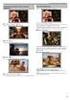 VIDEOKAMERA Yksityiskohtainen käyttöopas GZ-E300 / GZ-E305 / GZ-E309 / GZ-EX310 / GZ-EX315 LYT2536-013A Sisällysluettelo Aloittelijan opas... 4 Hyödyllisiä kuvaustekniikoita Lomakausi/joulu... 5 Häät...
VIDEOKAMERA Yksityiskohtainen käyttöopas GZ-E300 / GZ-E305 / GZ-E309 / GZ-EX310 / GZ-EX315 LYT2536-013A Sisällysluettelo Aloittelijan opas... 4 Hyödyllisiä kuvaustekniikoita Lomakausi/joulu... 5 Häät...
CCT-1301 KÄYTTÖOPAS. facebook.com/denverelectronics FIN-1
 CCT-1301 KÄYTTÖOPAS facebook.com/denverelectronics FIN-1 1.suljin 2.Kaiutin 3.Päälle/Pois päältä 4.USB-portti 5.Micro SD -korttipaikka 6.Objektiivi 7.Latauksen merkkivalo 8.Varatun merkkivalo 9.Kansi 10.Näyttö
CCT-1301 KÄYTTÖOPAS facebook.com/denverelectronics FIN-1 1.suljin 2.Kaiutin 3.Päälle/Pois päältä 4.USB-portti 5.Micro SD -korttipaikka 6.Objektiivi 7.Latauksen merkkivalo 8.Varatun merkkivalo 9.Kansi 10.Näyttö
VIDEOKAMERA Yksityiskohtainen käyttöopas GZ-VX810 / GZ-VX815
 VIDEOKAMERA Yksityiskohtainen käyttöopas GZ-VX810 / GZ-VX815 LYT2549-013A Sisällysluettelo Aloittelijan opas... 4 Hyödyllisiä kuvaustekniikoita Lomakausi/joulu... 5 Häät... 6 Matkustaminen... 8 Huvipuisto...
VIDEOKAMERA Yksityiskohtainen käyttöopas GZ-VX810 / GZ-VX815 LYT2549-013A Sisällysluettelo Aloittelijan opas... 4 Hyödyllisiä kuvaustekniikoita Lomakausi/joulu... 5 Häät... 6 Matkustaminen... 8 Huvipuisto...
Tämän ohjeen kopiointi ja jakaminen on kielletty ilman Bracun Oy:n lupaa Laitteella 1 vuoden (1v) takuu ostopäivästä, takuu asioissa ota yhteys
 Tämän ohjeen kopiointi ja jakaminen on kielletty ilman Bracun Oy:n lupaa Laitteella 1 vuoden (1v) takuu ostopäivästä, takuu asioissa ota yhteys sähköpostitse info@bracun.net ja sovi takuumenettelystä.
Tämän ohjeen kopiointi ja jakaminen on kielletty ilman Bracun Oy:n lupaa Laitteella 1 vuoden (1v) takuu ostopäivästä, takuu asioissa ota yhteys sähköpostitse info@bracun.net ja sovi takuumenettelystä.
VIDEOKAMERA Yksityiskohtainen käyttöopas GZ-E100 GZ-E105
 VIDEOKAMERA Yksityiskohtainen käyttöopas GZ-E100 GZ-E105 LYT2522-013A Sisällysluettelo Aloittelijan opas 3 Lataaminen 3 Tallennus 3 Toisto 3 Kuvausvinkkejä 3 Lomakausi/joulu 4 Häät 5 Matkustaminen 6 Huvipuisto
VIDEOKAMERA Yksityiskohtainen käyttöopas GZ-E100 GZ-E105 LYT2522-013A Sisällysluettelo Aloittelijan opas 3 Lataaminen 3 Tallennus 3 Toisto 3 Kuvausvinkkejä 3 Lomakausi/joulu 4 Häät 5 Matkustaminen 6 Huvipuisto
PhotoPC 650-kameran poistaminen pakkauksesta. Varmista, että olet saanut kaikki alla olevat osat. PhotoPC 650 -kamera. kantohihna videokaapeli
 EPSON R Aluksi -kameran poistaminen pakkauksesta Varmista, että olet saanut kaikki alla olevat osat. -kamera Mac-sovitinkaapeli ohjelmisto (tyyppi ja määrä vaihtelevat maakohtaisesti) kantohihna videokaapeli
EPSON R Aluksi -kameran poistaminen pakkauksesta Varmista, että olet saanut kaikki alla olevat osat. -kamera Mac-sovitinkaapeli ohjelmisto (tyyppi ja määrä vaihtelevat maakohtaisesti) kantohihna videokaapeli
MINITV POCKET43 MINI DV VIDEOKAMERA
 MINITV POCKET43 MINI DV VIDEOKAMERA MAAILMAN PIENIN VIDEOKAMERA PIKAOHJE Copyright 2009 Bat. Power Oy www.batpower.fi Kaikki oikeudet muutoksiin pidätetään Versio 1.0 JOHDANTO Kiitos kun ostit MiniDV MD80
MINITV POCKET43 MINI DV VIDEOKAMERA MAAILMAN PIENIN VIDEOKAMERA PIKAOHJE Copyright 2009 Bat. Power Oy www.batpower.fi Kaikki oikeudet muutoksiin pidätetään Versio 1.0 JOHDANTO Kiitos kun ostit MiniDV MD80
GZ-HM655/GZ-HM650/ GZ-HM446/GZ-HM445/ GZ-HM440
 VIDEOKAMERA Yksityiskohtainen käyttöopas GZ-HM655/GZ-HM650/ GZ-HM446/GZ-HM445/ GZ-HM440 LYT2268-014A Sisällysluettelo Aloittelijan opas 4 Lataaminen 4 Tallennus 4 Toisto 4 Kuvausvinkkejä 4 Lomakausi/Joulu
VIDEOKAMERA Yksityiskohtainen käyttöopas GZ-HM655/GZ-HM650/ GZ-HM446/GZ-HM445/ GZ-HM440 LYT2268-014A Sisällysluettelo Aloittelijan opas 4 Lataaminen 4 Tallennus 4 Toisto 4 Kuvausvinkkejä 4 Lomakausi/Joulu
SG520 Series. Käyttöohje Bolyguard Small riistakamera. Sivu 1
 1 Yleiskatsaus Käyttöohje Bolyguard Small riistakamera SG520 Series Sivu 1 1 Yleiskatsaus Sisältö 1 Yleiskatsaus... 3 1.1 Kameran rakenne... 3 1.2 Yleinen kuvaus... 4 1.3 Näyttö... 4 1.4 Kuvien ja videoiden
1 Yleiskatsaus Käyttöohje Bolyguard Small riistakamera SG520 Series Sivu 1 1 Yleiskatsaus Sisältö 1 Yleiskatsaus... 3 1.1 Kameran rakenne... 3 1.2 Yleinen kuvaus... 4 1.3 Näyttö... 4 1.4 Kuvien ja videoiden
Sangean PR-D4 Käyttöohjeet
 Sangean PR-D4 Käyttöohjeet Kytkimet 1. Taajuuden valintanäppäimet 2. Radioasemien selailun ja kellonajan asetus 3. Muistipaikan valintanäppäimet 4. Äänenvoimakkuuden säätö 5. LCD-näyttö 6. Herätyksen asetus
Sangean PR-D4 Käyttöohjeet Kytkimet 1. Taajuuden valintanäppäimet 2. Radioasemien selailun ja kellonajan asetus 3. Muistipaikan valintanäppäimet 4. Äänenvoimakkuuden säätö 5. LCD-näyttö 6. Herätyksen asetus
Käyttöohje CRL Ennen tämän tuotteen käyttöä lue tämä käyttöohje huolellisesti ja kokonaan.
 Käyttöohje Kelloradio CRL-340 www.denver-electronics.com Ennen tämän tuotteen käyttöä lue tämä käyttöohje huolellisesti ja kokonaan. 1. Toiminto 1.1 LED-aikanäyttö 12 tuntia tai 24 tuntia 1.2 Valkoinen
Käyttöohje Kelloradio CRL-340 www.denver-electronics.com Ennen tämän tuotteen käyttöä lue tämä käyttöohje huolellisesti ja kokonaan. 1. Toiminto 1.1 LED-aikanäyttö 12 tuntia tai 24 tuntia 1.2 Valkoinen
ACT-5020TW-pika-aloitusopas
 Kamerakaavio: ENGLISH Micro USB Micro HDMI Reset Micro SD LCD UP Down Mode TRANSLATION Micro USB Micro HDMI Palauta Micro SD LCD Ylös Alas Tila ENGLISH Shutter key Power key Busy indicator WIFI indicator
Kamerakaavio: ENGLISH Micro USB Micro HDMI Reset Micro SD LCD UP Down Mode TRANSLATION Micro USB Micro HDMI Palauta Micro SD LCD Ylös Alas Tila ENGLISH Shutter key Power key Busy indicator WIFI indicator
Ulkoiset mediakortit Käyttöopas
 Ulkoiset mediakortit Käyttöopas Copyright 2009 Hewlett-Packard Development Company, L.P. SD-logo on omistajansa tavaramerkki. Tässä olevat tiedot voivat muuttua ilman ennakkoilmoitusta. Ainoat HP:n tuotteita
Ulkoiset mediakortit Käyttöopas Copyright 2009 Hewlett-Packard Development Company, L.P. SD-logo on omistajansa tavaramerkki. Tässä olevat tiedot voivat muuttua ilman ennakkoilmoitusta. Ainoat HP:n tuotteita
Ulkoiset mediakortit Käyttöopas
 Ulkoiset mediakortit Käyttöopas Copyright 2009 Hewlett-Packard Development Company, L.P. SD-logo on omistajansa tavaramerkki. Tässä olevat tiedot voivat muuttua ilman ennakkoilmoitusta. Ainoat HP:n tuotteita
Ulkoiset mediakortit Käyttöopas Copyright 2009 Hewlett-Packard Development Company, L.P. SD-logo on omistajansa tavaramerkki. Tässä olevat tiedot voivat muuttua ilman ennakkoilmoitusta. Ainoat HP:n tuotteita
TUTA Q2 Tallentava valvontakamera Asennusohje
 TUTA Q2 Tallentava valvontakamera Asennusohje 1.02 Version 1.8.2011 Uusin versio tästä käsirkirjasta löytyy internet-osoitteesta: http://www.microdata.fi/pdf/tuta/tuta-q2_kasikirja.pdf Copyright 2011 Microdata
TUTA Q2 Tallentava valvontakamera Asennusohje 1.02 Version 1.8.2011 Uusin versio tästä käsirkirjasta löytyy internet-osoitteesta: http://www.microdata.fi/pdf/tuta/tuta-q2_kasikirja.pdf Copyright 2011 Microdata
MIGS Videoendoskooppi Käyttöohje
 MIGS Videoendoskooppi Käyttöohje Migs käyttöohje sivu 2 Sisällys Varoitukset ja turvaohjeita... 3 1. Kuvaus... 4 Osat ja toiminta... 5 Toimitussisältö... 5 2. Valmistaminen käyttööön... 5 3. Asetusvalikko...
MIGS Videoendoskooppi Käyttöohje Migs käyttöohje sivu 2 Sisällys Varoitukset ja turvaohjeita... 3 1. Kuvaus... 4 Osat ja toiminta... 5 Toimitussisältö... 5 2. Valmistaminen käyttööön... 5 3. Asetusvalikko...
Käyttöopas. Tuetut kameramallit. Osien tunnistus. Valmistelut. Kuvaaminen
 Tämä on avuksi, kun herättää käyttöön liittyviä ongelmia tai kysymyksiä. Tuetut kameramallit Osien tunnistus Valmistelut Purkaminen Pariston asettaminen ja kameran yhdistäminen Bluetooth -toimintoon Tahattomien
Tämä on avuksi, kun herättää käyttöön liittyviä ongelmia tai kysymyksiä. Tuetut kameramallit Osien tunnistus Valmistelut Purkaminen Pariston asettaminen ja kameran yhdistäminen Bluetooth -toimintoon Tahattomien
Käyttöohje Kopiointioikeus: Delivet Oy/Jammaa.com Kypäräkamera DV20. Sisällysluettelo
 Käyttöohje Kopiointioikeus: Delivet Oy/Jammaa.com Kypäräkamera DV20 Sisällysluettelo Huomautuksia 1 Rakenne. 2 Ominaisuudet. 3 Tekniset tiedot... 4 Pikaopas. 5 Ongelmanratkaisu.. 6 Huomautuksia: 1. Älä
Käyttöohje Kopiointioikeus: Delivet Oy/Jammaa.com Kypäräkamera DV20 Sisällysluettelo Huomautuksia 1 Rakenne. 2 Ominaisuudet. 3 Tekniset tiedot... 4 Pikaopas. 5 Ongelmanratkaisu.. 6 Huomautuksia: 1. Älä
Touch Memo -laitteen käyttöopas
 Touch Memo -laitteen käyttöopas Kiitos, että olet ostanut Touch Memo -äänimerkkauslaitteen. Lue tämä käyttöohje huolellisesti läpi ennen laitteen käyttöä ja huomioi varotoimenpiteet. Säilytä käyttöohje
Touch Memo -laitteen käyttöopas Kiitos, että olet ostanut Touch Memo -äänimerkkauslaitteen. Lue tämä käyttöohje huolellisesti läpi ennen laitteen käyttöä ja huomioi varotoimenpiteet. Säilytä käyttöohje
Numero hakasuluissa kuvaa sivua, jossa aiheesta kerrotaan enemmän.
 Pikaopas SUOMI Yleisohje Numero hakasuluissa kuvaa sivua, jossa aiheesta kerrotaan enemmän. Kamera Edestä Takaa 1 Zoom-säädin 2 Laukaisin 3 Salama 4 [ON/OFF] (Virta) 5 Etuvalo 6 Linssi 7 Mikrofoni 8 [
Pikaopas SUOMI Yleisohje Numero hakasuluissa kuvaa sivua, jossa aiheesta kerrotaan enemmän. Kamera Edestä Takaa 1 Zoom-säädin 2 Laukaisin 3 Salama 4 [ON/OFF] (Virta) 5 Etuvalo 6 Linssi 7 Mikrofoni 8 [
Käyttöohje. Painikkeet:
 Käyttöohje Painikkeet: 1. PLAY: Päällä/pois päältä Toisto/Pysäytys 2. M: Valinta/Vahvistus 3. ON/OFF: Virtapainike soittimen päällä 4 Vol+: Äänenvoimakkuuden lisäys 5 Vol-: Äänenvoimakkuuden vähennys :
Käyttöohje Painikkeet: 1. PLAY: Päällä/pois päältä Toisto/Pysäytys 2. M: Valinta/Vahvistus 3. ON/OFF: Virtapainike soittimen päällä 4 Vol+: Äänenvoimakkuuden lisäys 5 Vol-: Äänenvoimakkuuden vähennys :
Ulkoiset mediakortit Käyttöopas
 Ulkoiset mediakortit Käyttöopas Copyright 2008 Hewlett-Packard Development Company, L.P. SD-logo on omistajansa tavaramerkki. Tässä olevat tiedot voivat muuttua ilman ennakkoilmoitusta. Ainoat HP:n tuotteita
Ulkoiset mediakortit Käyttöopas Copyright 2008 Hewlett-Packard Development Company, L.P. SD-logo on omistajansa tavaramerkki. Tässä olevat tiedot voivat muuttua ilman ennakkoilmoitusta. Ainoat HP:n tuotteita
SISÄLTÖ SISÄLTÖ. Esittely. Käyttövinkkejä. Digitaalinen yönäkö-monokulaari SISÄLTÖ DENVER NVI-500 DENVER NVI-500
 SISÄLTÖ SISÄLTÖ Digitaalinen yönäkö-monokulaari Käyttöohje Malli: SISÄLTÖ Esittely 3 Käyttövinkkejä 4 Osien esittely 5 7 Paristojen asennus 7 Virta päälle 8 Virran sammuttaminen 8 Ympäristön tarkkailu
SISÄLTÖ SISÄLTÖ Digitaalinen yönäkö-monokulaari Käyttöohje Malli: SISÄLTÖ Esittely 3 Käyttövinkkejä 4 Osien esittely 5 7 Paristojen asennus 7 Virta päälle 8 Virran sammuttaminen 8 Ympäristön tarkkailu
NEX-3/5/5C/C3 NEX-VG10/VG10E
 NEX-3/5/5C/C3 NEX-VG10/VG10E Tämän laiteohjelmapäivityksen uudet toiminnot ja niiden käyttö on kuvattu jäljempänä. Jos haluat lisätietoja, katso kameran/videokameran ja LA-EA2- kiinnityssovittimen mukana
NEX-3/5/5C/C3 NEX-VG10/VG10E Tämän laiteohjelmapäivityksen uudet toiminnot ja niiden käyttö on kuvattu jäljempänä. Jos haluat lisätietoja, katso kameran/videokameran ja LA-EA2- kiinnityssovittimen mukana
Riistakameran käyttöohje
 Riistakameran käyttöohje Sisällysluettelo I. Pikakäyttöönotto... 2 1. Etupaneeli... 2 2. Alaosa ja virtakytkin... 3 Automaattinen infrapunakuvaustila... 3 Testitila... 3 Liitännät... 3 3. Patterin asettaminen...
Riistakameran käyttöohje Sisällysluettelo I. Pikakäyttöönotto... 2 1. Etupaneeli... 2 2. Alaosa ja virtakytkin... 3 Automaattinen infrapunakuvaustila... 3 Testitila... 3 Liitännät... 3 3. Patterin asettaminen...
VIDEOKAMERA Yksityiskohtainen käyttöopas GZ-E10 GZ-E15
 VIDEOKAMERA Yksityiskohtainen käyttöopas GZ-E10 GZ-E15 LYT2432-014A Sisällysluettelo Aloittelijan opas 4 Lataaminen 4 Tallennus 4 Toisto 4 Kuvausvinkkejä 4 Lomakausi/joulu 5 Häät 6 Matkustaminen 7 Huvipuisto
VIDEOKAMERA Yksityiskohtainen käyttöopas GZ-E10 GZ-E15 LYT2432-014A Sisällysluettelo Aloittelijan opas 4 Lataaminen 4 Tallennus 4 Toisto 4 Kuvausvinkkejä 4 Lomakausi/joulu 5 Häät 6 Matkustaminen 7 Huvipuisto
Ulkoiset tallennusvälinekortit
 Ulkoiset tallennusvälinekortit Asiakirjan osanumero: 419584-351 Tammikuu 2007 Tässä oppaassa kerrotaan ulkoisten tallennusvälinekorttien käytöstä. Sisällysluettelo 1 Digitaalisten tallennusvälineiden korttipaikassa
Ulkoiset tallennusvälinekortit Asiakirjan osanumero: 419584-351 Tammikuu 2007 Tässä oppaassa kerrotaan ulkoisten tallennusvälinekorttien käytöstä. Sisällysluettelo 1 Digitaalisten tallennusvälineiden korttipaikassa
Ulkoiset mediakortit Käyttöopas
 Ulkoiset mediakortit Käyttöopas Copyright 2008 Hewlett-Packard Development Company, L.P. Java on Sun Microsystems, Inc:n tavaramerkki Yhdysvalloissa. SD-logo on omistajansa tavaramerkki. Tuotetta koskeva
Ulkoiset mediakortit Käyttöopas Copyright 2008 Hewlett-Packard Development Company, L.P. Java on Sun Microsystems, Inc:n tavaramerkki Yhdysvalloissa. SD-logo on omistajansa tavaramerkki. Tuotetta koskeva
Kiitos, että valitsit GoXtreme WiFi Control -toimintakameran. Lue tämä käyttöohje huolellisesti ennen tuotteen. käyttöä. Kameran osat ja painikkeet
 Käyttöohje Kiitos, että valitsit GoXtreme WiFi Control -toimintakameran. Lue tämä käyttöohje huolellisesti ennen tuotteen käyttöä. Kameran osat ja painikkeet 1 1. Laukaisin 8. Mikro USB -portti 2. Mikrofoni
Käyttöohje Kiitos, että valitsit GoXtreme WiFi Control -toimintakameran. Lue tämä käyttöohje huolellisesti ennen tuotteen käyttöä. Kameran osat ja painikkeet 1 1. Laukaisin 8. Mikro USB -portti 2. Mikrofoni
Ulkoiset mediakortit. Käyttöohje
 Ulkoiset mediakortit Käyttöohje Copyright 2007 Hewlett-Packard Development Company, L.P. SD-logo on omistajansa tavaramerkki. Tässä olevat tiedot voivat muuttua ilman ennakkoilmoitusta. Ainoat HP:n tuotteita
Ulkoiset mediakortit Käyttöohje Copyright 2007 Hewlett-Packard Development Company, L.P. SD-logo on omistajansa tavaramerkki. Tässä olevat tiedot voivat muuttua ilman ennakkoilmoitusta. Ainoat HP:n tuotteita
Digitaalisen SLR-kameran laiteohjelmiston päivittäminen
 Digitaalisen SLR-kameran laiteohjelmiston päivittäminen Kiitos, että valitsit Nikon-tuotteen. Tämä opaskirja kuvaa, miten laiteohjelma päivitetään. Jos et ole varma, että voit tehdä päivityksen, päivitys
Digitaalisen SLR-kameran laiteohjelmiston päivittäminen Kiitos, että valitsit Nikon-tuotteen. Tämä opaskirja kuvaa, miten laiteohjelma päivitetään. Jos et ole varma, että voit tehdä päivityksen, päivitys
Ulkoiset mediakortit Käyttöopas
 Ulkoiset mediakortit Käyttöopas Copyright 2007 Hewlett-Packard Development Company, L.P. SD-logo on omistajansa tavaramerkki. Java on Sun Microsystems, Inc:n tavaramerkki Yhdysvalloissa. Tässä olevat tiedot
Ulkoiset mediakortit Käyttöopas Copyright 2007 Hewlett-Packard Development Company, L.P. SD-logo on omistajansa tavaramerkki. Java on Sun Microsystems, Inc:n tavaramerkki Yhdysvalloissa. Tässä olevat tiedot
Käyttöohje www.facebook.com/denverelectronics
 Käyttöohje www.facebook.com/denverelectronics Ulkonäkö ja toiminnallinen kuvaus 1. 6. 11. 16. Valikkonäppäin TV-lähtöliitäntä Objektiivi Kaiutin 2. 7. 12. 17. Ylös-näppäin HDMI-portti Virtapainike MIKROFONI
Käyttöohje www.facebook.com/denverelectronics Ulkonäkö ja toiminnallinen kuvaus 1. 6. 11. 16. Valikkonäppäin TV-lähtöliitäntä Objektiivi Kaiutin 2. 7. 12. 17. Ylös-näppäin HDMI-portti Virtapainike MIKROFONI
Ohjelmoitava magneettivastuksellinen kuntopyörä. LCD-Näyttö BC-81295
 Ohjelmoitava magneettivastuksellinen kuntopyörä LCD-Näyttö BC-81295 Yhteenveto Tämä on tarkoitettu ainoastaan ohjelmoitavaan magneettivastukselliseen kuntopyörään. Järjestelmään kuuluu kolme (3) osaa:
Ohjelmoitava magneettivastuksellinen kuntopyörä LCD-Näyttö BC-81295 Yhteenveto Tämä on tarkoitettu ainoastaan ohjelmoitavaan magneettivastukselliseen kuntopyörään. Järjestelmään kuuluu kolme (3) osaa:
Johdanto. Kiitos että olet ostanut tämän toimintakameran! Lue tämä käyttöohje huolellisesti ennen laitteen käyttöä. Huomio
 KÄYTTÖOHJEET Suomi Johdanto Kiitos että olet ostanut tämän toimintakameran! Lue tämä käyttöohje huolellisesti ennen laitteen käyttöä. Huomio 1. Tämä kamera on elektroninen tuote, älä pudota tai kolhi sitä.
KÄYTTÖOHJEET Suomi Johdanto Kiitos että olet ostanut tämän toimintakameran! Lue tämä käyttöohje huolellisesti ennen laitteen käyttöä. Huomio 1. Tämä kamera on elektroninen tuote, älä pudota tai kolhi sitä.
Ulkoiset mediakortit Käyttöopas
 Ulkoiset mediakortit Käyttöopas Copyright 2009 Hewlett-Packard Development Company, L.P. SD-logo on omistajansa tavaramerkki. Tässä olevat tiedot voivat muuttua ilman ennakkoilmoitusta. Ainoat HP:n tuotteita
Ulkoiset mediakortit Käyttöopas Copyright 2009 Hewlett-Packard Development Company, L.P. SD-logo on omistajansa tavaramerkki. Tässä olevat tiedot voivat muuttua ilman ennakkoilmoitusta. Ainoat HP:n tuotteita
Nokia minikaiuttimet MD /1
 Nokia minikaiuttimet MD-6 3 5 4 2 9205724/1 2007 Nokia. Kaikki oikeudet pidätetään. Nokia ja Nokia Connecting People ovat Nokia Oyj:n rekisteröityjä tavaramerkkejä. Johdanto Onnittelut ostoksesi johdosta.
Nokia minikaiuttimet MD-6 3 5 4 2 9205724/1 2007 Nokia. Kaikki oikeudet pidätetään. Nokia ja Nokia Connecting People ovat Nokia Oyj:n rekisteröityjä tavaramerkkejä. Johdanto Onnittelut ostoksesi johdosta.
Paikantavan turvapuhelimen käyttöohje
 Paikantavan turvapuhelimen käyttöohje Stella Turvapuhelin ja Hoiva Oy Tämä ohje kertoo miten paikantavaa turvapuhelinta käytetään Stella Turvapuhelin ja Hoiva Oy Mannerheimintie 164 00300 Helsinki Sisällysluettelo
Paikantavan turvapuhelimen käyttöohje Stella Turvapuhelin ja Hoiva Oy Tämä ohje kertoo miten paikantavaa turvapuhelinta käytetään Stella Turvapuhelin ja Hoiva Oy Mannerheimintie 164 00300 Helsinki Sisällysluettelo
Ulkoiset mediakortit Käyttöopas
 Ulkoiset mediakortit Käyttöopas Copyright 2010 Hewlett-Packard Development Company, L.P. Java on Sun Microsystems, Inc:n tavaramerkki Yhdysvalloissa. SD-logo on omistajansa tavaramerkki. Tuotetta koskeva
Ulkoiset mediakortit Käyttöopas Copyright 2010 Hewlett-Packard Development Company, L.P. Java on Sun Microsystems, Inc:n tavaramerkki Yhdysvalloissa. SD-logo on omistajansa tavaramerkki. Tuotetta koskeva
Kannettava DVD soitin Daewoo DPC-7200PD
 Kannettava DVD soitin Daewoo DPC-7200PD Laitteeseen tutustuminen: Yläkuva laitteesta 1. LCD panelin sammutus kytkin 2. Laajakuva 3. Pysäytys 4. Edellinen 5. Seuraava 6. Toista 7. Valikko painike Nuolinäppäimet:
Kannettava DVD soitin Daewoo DPC-7200PD Laitteeseen tutustuminen: Yläkuva laitteesta 1. LCD panelin sammutus kytkin 2. Laajakuva 3. Pysäytys 4. Edellinen 5. Seuraava 6. Toista 7. Valikko painike Nuolinäppäimet:
NEX-3/NEX-5/NEX-5C A-DRJ-100-12(1) 2010 Sony Corporation
 NEX-3/NEX-5/NEX-5C Tässä esitteessä on kuvattu tämän laiteohjelmapäivityksen sisältämät 3Dtoiminnot. Lisätietoja on Käyttöoppaassa ja mukana toimitetun CD-ROMlevyn α Käsikirjassa. 2010 Sony Corporation
NEX-3/NEX-5/NEX-5C Tässä esitteessä on kuvattu tämän laiteohjelmapäivityksen sisältämät 3Dtoiminnot. Lisätietoja on Käyttöoppaassa ja mukana toimitetun CD-ROMlevyn α Käsikirjassa. 2010 Sony Corporation
Ulkoiset mediakortit. Käyttöopas
 Ulkoiset mediakortit Käyttöopas Copyright 2006 Hewlett-Packard Development Company, L.P. SD-logo on omistajansa tavaramerkki. Java on Sun Microsystems, Inc:n tavaramerkki Yhdysvalloissa. Tässä olevat tiedot
Ulkoiset mediakortit Käyttöopas Copyright 2006 Hewlett-Packard Development Company, L.P. SD-logo on omistajansa tavaramerkki. Java on Sun Microsystems, Inc:n tavaramerkki Yhdysvalloissa. Tässä olevat tiedot
NEX-3/NEX-5/NEX-5C A-DTS-100-12(1) 2010 Sony Corporation
 NEX-3/NEX-5/NEX-5C Tämän laiteohjelmistopäivityksen uudet toiminnot ja niiden toiminta on kuvattu tässä. Käyttöopas ja mukana toimitetulla CD-ROM-levyllä oleva α-käsikirja sisältävät lisätietoja. 2010
NEX-3/NEX-5/NEX-5C Tämän laiteohjelmistopäivityksen uudet toiminnot ja niiden toiminta on kuvattu tässä. Käyttöopas ja mukana toimitetulla CD-ROM-levyllä oleva α-käsikirja sisältävät lisätietoja. 2010
Welcome to the World of PlayStation Pika-aloitusopas
 Welcome to the World of PlayStation Pika-aloitusopas Suomi PCH-2016 7025574 PlayStation Vita-järjestelmän käyttäminen ensimmäistä kertaa Paina viisi sekuntia Kytke virta PS Vita -järjestelmään. Kun kytket
Welcome to the World of PlayStation Pika-aloitusopas Suomi PCH-2016 7025574 PlayStation Vita-järjestelmän käyttäminen ensimmäistä kertaa Paina viisi sekuntia Kytke virta PS Vita -järjestelmään. Kun kytket
SUOMI Johdanto Yleiskuvaus (Kuva 1) Tärkeää Vaara Varoitus Varoitus Sähkömagneettiset kentät Yleistä
 SUOMI 49 Johdanto Onnittelut ostoksestasi ja tervetuloa Philips-tuotteiden käyttäjäksi! Hyödynnä Philipsin tuki ja rekisteröi tuotteesi osoitteessa www.philips.com/welcome. Yleiskuvaus (Kuva 1) 1 Terä
SUOMI 49 Johdanto Onnittelut ostoksestasi ja tervetuloa Philips-tuotteiden käyttäjäksi! Hyödynnä Philipsin tuki ja rekisteröi tuotteesi osoitteessa www.philips.com/welcome. Yleiskuvaus (Kuva 1) 1 Terä
Ulkoiset laitteet Käyttöopas
 Ulkoiset laitteet Käyttöopas Copyright 2008 Hewlett-Packard Development Company, L.P. Tässä olevat tiedot voivat muuttua ilman ennakkoilmoitusta. Ainoat HP:n tuotteita ja palveluja koskevat takuut mainitaan
Ulkoiset laitteet Käyttöopas Copyright 2008 Hewlett-Packard Development Company, L.P. Tässä olevat tiedot voivat muuttua ilman ennakkoilmoitusta. Ainoat HP:n tuotteita ja palveluja koskevat takuut mainitaan
TOIMINTAVIDEOKAMERA KÄYTTÖOHJE
 TOIMINTAVIDEOKAMERA KÄYTTÖOHJE Kiitos että valitsit easypix GoXtreme Race kameran. Tässä käyttöohjeessa on käyttöohjeen tekohetken uusimmat ohjeet tuotteen käyttöön. Kameran näytön ja käyttöohjeen tiedoissa
TOIMINTAVIDEOKAMERA KÄYTTÖOHJE Kiitos että valitsit easypix GoXtreme Race kameran. Tässä käyttöohjeessa on käyttöohjeen tekohetken uusimmat ohjeet tuotteen käyttöön. Kameran näytön ja käyttöohjeen tiedoissa
Ulkoiset mediakortit Käyttöohje
 Ulkoiset mediakortit Käyttöohje Copyright 2007 Hewlett-Packard Development Company, L.P. Tässä olevat tiedot voivat muuttua ilman ennakkoilmoitusta. Ainoat HP:n tuotteita ja palveluja koskevat takuut mainitaan
Ulkoiset mediakortit Käyttöohje Copyright 2007 Hewlett-Packard Development Company, L.P. Tässä olevat tiedot voivat muuttua ilman ennakkoilmoitusta. Ainoat HP:n tuotteita ja palveluja koskevat takuut mainitaan
SingStar -mikrofonipaketti Käyttöohje. SCEH-0001 7010524 2010 Sony Computer Entertainment Europe
 SingStar -mikrofonipaketti Käyttöohje SCEH-0001 7010524 2010 Sony Computer Entertainment Europe Kiitos siitä, että olet ostanut SingStar -mikrofonipaketin. Lue tämä käyttöohje huolellisesti ennen tuotteen
SingStar -mikrofonipaketti Käyttöohje SCEH-0001 7010524 2010 Sony Computer Entertainment Europe Kiitos siitä, että olet ostanut SingStar -mikrofonipaketin. Lue tämä käyttöohje huolellisesti ennen tuotteen
Kiitos tämän digitaalisen MP3-soittimen ostamisesta. Lue laitteen käyttöohje huolellisesti ennen käyttöä. Näin varmistat, että käytät laitetta oikein.
 Kiitos tämän digitaalisen MP3-soittimen ostamisesta. Lue laitteen käyttöohje huolellisesti ennen käyttöä. Näin varmistat, että käytät laitetta oikein. A. Huomaa 1) Sammuta virta, kun et käytä laitetta.
Kiitos tämän digitaalisen MP3-soittimen ostamisesta. Lue laitteen käyttöohje huolellisesti ennen käyttöä. Näin varmistat, että käytät laitetta oikein. A. Huomaa 1) Sammuta virta, kun et käytä laitetta.
Ulkoiset laitteet Käyttöopas
 Ulkoiset laitteet Käyttöopas Copyright 2008 Hewlett-Packard Development Company, L.P. Tässä olevat tiedot voivat muuttua ilman ennakkoilmoitusta. Ainoat HP:n tuotteita ja palveluja koskevat takuut mainitaan
Ulkoiset laitteet Käyttöopas Copyright 2008 Hewlett-Packard Development Company, L.P. Tässä olevat tiedot voivat muuttua ilman ennakkoilmoitusta. Ainoat HP:n tuotteita ja palveluja koskevat takuut mainitaan
Ulkoiset mediakortit Käyttöopas
 Ulkoiset mediakortit Käyttöopas Copyright 2009 Hewlett-Packard Development Company, L.P. Java on Sun Microsystems, Inc:in yhdysvaltalainen tavaramerkki. SD-logo on omistajansa tavaramerkki. Tuotetta koskeva
Ulkoiset mediakortit Käyttöopas Copyright 2009 Hewlett-Packard Development Company, L.P. Java on Sun Microsystems, Inc:in yhdysvaltalainen tavaramerkki. SD-logo on omistajansa tavaramerkki. Tuotetta koskeva
BLUETOOTH- MUSIIKKISOVITIN
 Kaikki tavaramerkit ovat vastaavien omistajiensa omaisuutta. Ellei toisin mainita, niiden käyttö ei merkitse sitä, että tavaramerkin omistaja olisi KitSound-yhtiön tytäryhtiö tai hyväksyisi sen tuotteet.
Kaikki tavaramerkit ovat vastaavien omistajiensa omaisuutta. Ellei toisin mainita, niiden käyttö ei merkitse sitä, että tavaramerkin omistaja olisi KitSound-yhtiön tytäryhtiö tai hyväksyisi sen tuotteet.
VIDEOKAMERA GZ-HM335 GZ-HM334. Yksityiskohtainen käyttöopas GZ-HM330 GZ-HM310 GZ-HM300 LYT2211-015B
 VIDEOKAMERA GZ-HM335 GZ-HM334 Yksityiskohtainen käyttöopas GZ-HM330 GZ-HM310 GZ-HM300 LYT2211-015B Sisällysluettelo Aloittelijan opas Lataaminen 5 Tallennus 5 Toisto 5 Kuvausvinkkejä 5 Hyödyllisiä kuvaustekniikoita
VIDEOKAMERA GZ-HM335 GZ-HM334 Yksityiskohtainen käyttöopas GZ-HM330 GZ-HM310 GZ-HM300 LYT2211-015B Sisällysluettelo Aloittelijan opas Lataaminen 5 Tallennus 5 Toisto 5 Kuvausvinkkejä 5 Hyödyllisiä kuvaustekniikoita
PANASONIC NV-GS120EG. Digitaalivideokamera. Käyttöohje
 PANASONIC NV-GS120EG Digitaalivideokamera Käyttöohje Sodankylän kunta puh 040 73 511 63 Elokuvakasvatus Sodankylässä fax 016 618 155 Vasantie 11 email tommi.nevala@sodankyla.fi 99600 SODANKYLÄ 1 PANASONIC
PANASONIC NV-GS120EG Digitaalivideokamera Käyttöohje Sodankylän kunta puh 040 73 511 63 Elokuvakasvatus Sodankylässä fax 016 618 155 Vasantie 11 email tommi.nevala@sodankyla.fi 99600 SODANKYLÄ 1 PANASONIC
PIKAOPAS E6000/8000-sarja
 PIKAOPAS E6000/8000-sarja SISÄLLYSLUETTELO Akun lataaminen... 4 Akun asennus... 9 Akun irroittamien... 10 Pyörätietokoneen kiinnittäminen ja irrottaminen... 12 Virran kytkeminen päälle/pois... 13 Polkupyörällä
PIKAOPAS E6000/8000-sarja SISÄLLYSLUETTELO Akun lataaminen... 4 Akun asennus... 9 Akun irroittamien... 10 Pyörätietokoneen kiinnittäminen ja irrottaminen... 12 Virran kytkeminen päälle/pois... 13 Polkupyörällä
SISÄLLYSLUETTELO JOHDANTO 3 TUOTETAKUU 3 Hyväksyntätiedot 3 YLEISKATSAUS 4 OMINAISUUDET 5 PÄÄRAKENNE 6 AMMATTIMAINEN VESITIIVIS RAKENNE 7 ASENNUS 8
 SISÄLLYSLUETTELO JOHDANTO 3 TUOTETAKUU 3 Hyväksyntätiedot 3 YLEISKATSAUS 4 OMINAISUUDET 5 PÄÄRAKENNE 6 AMMATTIMAINEN VESITIIVIS RAKENNE 7 ASENNUS 8 KÄYTTÖOHJE 12 TIEDOSTON TALLENTAMINEN JA ESITTÄMINEN
SISÄLLYSLUETTELO JOHDANTO 3 TUOTETAKUU 3 Hyväksyntätiedot 3 YLEISKATSAUS 4 OMINAISUUDET 5 PÄÄRAKENNE 6 AMMATTIMAINEN VESITIIVIS RAKENNE 7 ASENNUS 8 KÄYTTÖOHJE 12 TIEDOSTON TALLENTAMINEN JA ESITTÄMINEN
Ulkoiset laitteet Käyttöopas
 Ulkoiset laitteet Käyttöopas Copyright 2007 Hewlett-Packard Development Company, L.P. Tässä olevat tiedot voivat muuttua ilman ennakkoilmoitusta. Ainoat HP:n tuotteita ja palveluja koskevat takuut mainitaan
Ulkoiset laitteet Käyttöopas Copyright 2007 Hewlett-Packard Development Company, L.P. Tässä olevat tiedot voivat muuttua ilman ennakkoilmoitusta. Ainoat HP:n tuotteita ja palveluja koskevat takuut mainitaan
Ulkoiset mediakortit Käyttöopas
 Ulkoiset mediakortit Käyttöopas Copyright 2007 Hewlett-Packard Development Company, L.P. SD-logo on omistajansa tavaramerkki. Java on Sun Microsystems, Inc:n tavaramerkki Yhdysvalloissa. Tässä olevat tiedot
Ulkoiset mediakortit Käyttöopas Copyright 2007 Hewlett-Packard Development Company, L.P. SD-logo on omistajansa tavaramerkki. Java on Sun Microsystems, Inc:n tavaramerkki Yhdysvalloissa. Tässä olevat tiedot
VIDEOKAMERA Yksityiskohtainen käyttöopas GZ-MS150
 VIDEOKAMERA Yksityiskohtainen käyttöopas GZ-MS150 LYT2368-013A Sisällysluettelo Aloittelijan opas 4 Lataaminen 4 Tallennus 4 Toisto 4 Kuvausvinkkejä 4 Lomakausi/Joulu 5 Häät 6 Matkustaminen 7 Huvipuisto
VIDEOKAMERA Yksityiskohtainen käyttöopas GZ-MS150 LYT2368-013A Sisällysluettelo Aloittelijan opas 4 Lataaminen 4 Tallennus 4 Toisto 4 Kuvausvinkkejä 4 Lomakausi/Joulu 5 Häät 6 Matkustaminen 7 Huvipuisto
Ulkoiset mediakortit. Käyttöohje
 Ulkoiset mediakortit Käyttöohje Copyright 2007 Hewlett-Packard Development Company, L.P. SD-logo on omistajansa tavaramerkki. Tässä olevat tiedot voivat muuttua ilman ennakkoilmoitusta. Ainoat HP:n tuotteita
Ulkoiset mediakortit Käyttöohje Copyright 2007 Hewlett-Packard Development Company, L.P. SD-logo on omistajansa tavaramerkki. Tässä olevat tiedot voivat muuttua ilman ennakkoilmoitusta. Ainoat HP:n tuotteita
CCT-5001 KÄYTTÖOPAS FIN-1. facebook.com/denverelectronics
 CCT-5001 KÄYTTÖOPAS facebook.com/denverelectronics FIN-1 Videokameran osat Käyttöön valmistelu 1. HDMI-portti 6. Näyttö 11. Suojus 16. YLÖS 2. Micro SD 7. Varatun merkkivalo 12. Kaiutin 17. ALAS -korttipaikka
CCT-5001 KÄYTTÖOPAS facebook.com/denverelectronics FIN-1 Videokameran osat Käyttöön valmistelu 1. HDMI-portti 6. Näyttö 11. Suojus 16. YLÖS 2. Micro SD 7. Varatun merkkivalo 12. Kaiutin 17. ALAS -korttipaikka
Pakkauksen sisältö. Huomautus * Usean luurin pakkauksissa on enemmän luureja, latureita ja verkkolaitteita. ** Tukiasema
 Pikaopas SE888 Pakkauksen sisältö Tukiasema Huomautus * Usean luurin pakkauksissa on enemmän luureja, latureita ja verkkolaitteita. ** Joissakin maissa on liitettävä linjasovitin linjajohtoon ja sitten
Pikaopas SE888 Pakkauksen sisältö Tukiasema Huomautus * Usean luurin pakkauksissa on enemmän luureja, latureita ja verkkolaitteita. ** Joissakin maissa on liitettävä linjasovitin linjajohtoon ja sitten
Mini0801 Dash Kamera
 Käyttöohje Mini0801 Dash Kamera Lue tämä käyttöohje huolellisesti ennen käyttöä. 1. X24 Super HD ajoneuvokamera (Mini0801) 1.1 X24 Dash kamera pakkauksen sisältö Kamerayksikkä (vaatii lisäksi erillisen
Käyttöohje Mini0801 Dash Kamera Lue tämä käyttöohje huolellisesti ennen käyttöä. 1. X24 Super HD ajoneuvokamera (Mini0801) 1.1 X24 Dash kamera pakkauksen sisältö Kamerayksikkä (vaatii lisäksi erillisen
GZ-MS250 BE GZ-MS230 BE
 VIDEOKAMERA GZ-MS250 BE GZ-MS230 BE Yksityiskohtainen käyttöopas GZ-MS216 BE/AE/PE/SE GZ-MS215 BE/AE/PE/SE GZ-MS210 BE/AE/PE/SE LYT2116-016A Contents Aloittelijan opas 4 Lataaminen 4 Tallennus 4 Toisto
VIDEOKAMERA GZ-MS250 BE GZ-MS230 BE Yksityiskohtainen käyttöopas GZ-MS216 BE/AE/PE/SE GZ-MS215 BE/AE/PE/SE GZ-MS210 BE/AE/PE/SE LYT2116-016A Contents Aloittelijan opas 4 Lataaminen 4 Tallennus 4 Toisto
Rider 20 Rider 20:ssä on kolme näppäintä, joita käytetään useisiin eri tarkoituksiin.
 Pikaopas Rider Rider :ssä on kolme näppäintä, joita käytetään useisiin eri tarkoituksiin. 1 Näppäintoiminnot YLÖS (1) ALAS (3) Paina pitkään kytkeäksesi taustavalon Paina mittaritilassa lyhyesti vierittääksesi
Pikaopas Rider Rider :ssä on kolme näppäintä, joita käytetään useisiin eri tarkoituksiin. 1 Näppäintoiminnot YLÖS (1) ALAS (3) Paina pitkään kytkeäksesi taustavalon Paina mittaritilassa lyhyesti vierittääksesi
Ulkoiset mediakortit Käyttöopas
 Ulkoiset mediakortit Käyttöopas Copyright 2008 Hewlett-Packard Development Company, L.P. SD-logo on omistajansa tavaramerkki. Tässä olevat tiedot voivat muuttua ilman ennakkoilmoitusta. Ainoat HP:n tuotteita
Ulkoiset mediakortit Käyttöopas Copyright 2008 Hewlett-Packard Development Company, L.P. SD-logo on omistajansa tavaramerkki. Tässä olevat tiedot voivat muuttua ilman ennakkoilmoitusta. Ainoat HP:n tuotteita
VIDEOKAMERA GZ-HD620. Yksityiskohtainen käyttöopas GZ-HD510/GZ-HD500 LYT2210-016B
 VIDEOKAMERA GZ-HD620 Yksityiskohtainen käyttöopas GZ-HD510/GZ-HD500 LYT2210-016B Sisällysluettelo Aloittelijan opas... 4 Lataaminen... 4 Tallennus... 4 Toisto... 5 Kuvausvinkkejä... 5 Hyödyllisiä kuvaustekniikoita
VIDEOKAMERA GZ-HD620 Yksityiskohtainen käyttöopas GZ-HD510/GZ-HD500 LYT2210-016B Sisällysluettelo Aloittelijan opas... 4 Lataaminen... 4 Tallennus... 4 Toisto... 5 Kuvausvinkkejä... 5 Hyödyllisiä kuvaustekniikoita
Ulkoiset mediakortit. Käyttöopas
 Ulkoiset mediakortit Käyttöopas Copyright 2006 Hewlett-Packard Development Company, L.P. SD-logo on omistajansa tavaramerkki. Tässä olevat tiedot voivat muuttua ilman ennakkoilmoitusta. Ainoat HP:n tuotteita
Ulkoiset mediakortit Käyttöopas Copyright 2006 Hewlett-Packard Development Company, L.P. SD-logo on omistajansa tavaramerkki. Tässä olevat tiedot voivat muuttua ilman ennakkoilmoitusta. Ainoat HP:n tuotteita
Vahvistava kaulasilmukka sisäänrakennetulla äänen vahvistimella. Sopii käytettäväksi puhelimien ja audiolaitteiden kanssa.
 Vahvistava kaulasilmukka sisäänrakennetulla äänen vahvistimella. Sopii käytettäväksi puhelimien ja audiolaitteiden kanssa. Lue tämä ohje huolella ennen kuin käytät Classicia. Lue myös sen laitteen ohjeet,
Vahvistava kaulasilmukka sisäänrakennetulla äänen vahvistimella. Sopii käytettäväksi puhelimien ja audiolaitteiden kanssa. Lue tämä ohje huolella ennen kuin käytät Classicia. Lue myös sen laitteen ohjeet,
Mac. Valmistelut. Mac
 Laiteohjelman päivittäminen vaihdettavalla objektiivilla varustetuille edistyksellisille Nikon 1 -kameroille, 1 NIKKOR -objektiiveille ja Nikon 1 -lisävarusteille Kiitos, että valitsit Nikon-tuotteen.
Laiteohjelman päivittäminen vaihdettavalla objektiivilla varustetuille edistyksellisille Nikon 1 -kameroille, 1 NIKKOR -objektiiveille ja Nikon 1 -lisävarusteille Kiitos, että valitsit Nikon-tuotteen.
Käyttöoppaasi. PIONEER AVIC-S1 http://fi.yourpdfguides.com/dref/1236045
 Voit lukea suosituksia käyttäjän oppaista, teknisistä ohjeista tai asennusohjeista tuotteelle PIONEER AVIC-S1. Löydät kysymyksiisi vastaukset PIONEER AVIC-S1 käyttöoppaasta ( tiedot, ohjearvot, turvallisuusohjeet,
Voit lukea suosituksia käyttäjän oppaista, teknisistä ohjeista tai asennusohjeista tuotteelle PIONEER AVIC-S1. Löydät kysymyksiisi vastaukset PIONEER AVIC-S1 käyttöoppaasta ( tiedot, ohjearvot, turvallisuusohjeet,
Apple iphone 4 puhelimen käyttöönotto:
 Apple iphone 4 puhelimen käyttöönotto: Ennen vanhan puhelimesi käytöstä poistoa, pidäthän huolen, että olet synkronisoinut yhteystietosi Exchange palvelimelle! iphone 4 yhdellä silmäyksellä Purettuasi
Apple iphone 4 puhelimen käyttöönotto: Ennen vanhan puhelimesi käytöstä poistoa, pidäthän huolen, että olet synkronisoinut yhteystietosi Exchange palvelimelle! iphone 4 yhdellä silmäyksellä Purettuasi
Metal ActionCam Käyttöohje
 Metal ActionCam Käyttöohje Tärkeimpiä ominaisuuksia Taskuun mahtuva digivideokamera muistikorttitallennuksella. Täysi tuki AVI-videoformaatille. Toimii myös web-kamerana. Korkeatasoinen kuvanlaatu, myös
Metal ActionCam Käyttöohje Tärkeimpiä ominaisuuksia Taskuun mahtuva digivideokamera muistikorttitallennuksella. Täysi tuki AVI-videoformaatille. Toimii myös web-kamerana. Korkeatasoinen kuvanlaatu, myös
Ulkoiset mediakortit. Käyttöopas
 Ulkoiset mediakortit Käyttöopas Copyright 2007 Hewlett-Packard Development Company, L.P. Java on Sun Microsystems, Inc:n tavaramerkki Yhdysvalloissa. Tässä olevat tiedot voivat muuttua ilman ennakkoilmoitusta.
Ulkoiset mediakortit Käyttöopas Copyright 2007 Hewlett-Packard Development Company, L.P. Java on Sun Microsystems, Inc:n tavaramerkki Yhdysvalloissa. Tässä olevat tiedot voivat muuttua ilman ennakkoilmoitusta.
Active Life Tracker Bluetooth Smart Watch B2205
 Active Life Tracker Bluetooth Smart Watch B2205 B C A 24/7 aktiivisuusranneke ja sovellus älypuhelimelle/tabletille. Toiminnot: Askelmittari Unen mittaus Kilometrilaskuri Kalorilaskuri Aktiivisuusmittari
Active Life Tracker Bluetooth Smart Watch B2205 B C A 24/7 aktiivisuusranneke ja sovellus älypuhelimelle/tabletille. Toiminnot: Askelmittari Unen mittaus Kilometrilaskuri Kalorilaskuri Aktiivisuusmittari
Mini0801 Dash Kamera
 Käyttöohje Mini0801 Dash Kamera Lue tämä käyttöohje huolellisesti ennen käyttöä. 1. X24 FullHD ajoneuvokamera (Mini0801) 1.1 X24 Dash kamera pakkauksen sisältö Kamerayksikkä (vaatii lisäksi erillisen muistikortin)
Käyttöohje Mini0801 Dash Kamera Lue tämä käyttöohje huolellisesti ennen käyttöä. 1. X24 FullHD ajoneuvokamera (Mini0801) 1.1 X24 Dash kamera pakkauksen sisältö Kamerayksikkä (vaatii lisäksi erillisen muistikortin)
"PLEXTALK Pocket" -verkkosoittimen pikaopas
 "PLEXTALK Pocket" -verkkosoittimen pikaopas PLEXTALK Pocketin asetukset 1. Käännä PLEXTALK Pocket ympäri. Varmista, että kaksi pientä uloketta ovat ylhäällä. Paina PLEXTALK Pocketin pohjassa olevaa suorakulmaista
"PLEXTALK Pocket" -verkkosoittimen pikaopas PLEXTALK Pocketin asetukset 1. Käännä PLEXTALK Pocket ympäri. Varmista, että kaksi pientä uloketta ovat ylhäällä. Paina PLEXTALK Pocketin pohjassa olevaa suorakulmaista
Ulkoiset mediakortit. Asiakirjan osanumero: Tässä oppaassa kerrotaan ulkoisten tallennusvälinekorttien käytöstä.
 Ulkoiset mediakortit Asiakirjan osanumero: 393506-351 Lokakuu 2005 Tässä oppaassa kerrotaan ulkoisten tallennusvälinekorttien käytöstä. Sisällysluettelo 1 Digitaalisten tallennusvälineiden korttipaikassa
Ulkoiset mediakortit Asiakirjan osanumero: 393506-351 Lokakuu 2005 Tässä oppaassa kerrotaan ulkoisten tallennusvälinekorttien käytöstä. Sisällysluettelo 1 Digitaalisten tallennusvälineiden korttipaikassa
Seuraavat toiminnot suoritetaan käyttämällä LG- tallentimen kaukosäädintä.
 1 Digitointi VHS-kasetilta DVD-Ievylle Lue ohjeet huolellisesti ennen laitteen käyttöä. Prosessi kestää niin kauan kuin VHS:n toisto kestää. Soittimessa voi käyttää DVD-R, DVD+R sekä uudelleen kirjoitettavia
1 Digitointi VHS-kasetilta DVD-Ievylle Lue ohjeet huolellisesti ennen laitteen käyttöä. Prosessi kestää niin kauan kuin VHS:n toisto kestää. Soittimessa voi käyttää DVD-R, DVD+R sekä uudelleen kirjoitettavia
Ulkoiset mediakortit. Käyttöopas
 Ulkoiset mediakortit Käyttöopas Copyright 2006 Hewlett-Packard Development Company, L.P. SD-logo on omistajansa tavaramerkki. Näitä tietoja voidaan muuttaa ilman etukäteisilmoitusta. HP-tuotteiden ja -
Ulkoiset mediakortit Käyttöopas Copyright 2006 Hewlett-Packard Development Company, L.P. SD-logo on omistajansa tavaramerkki. Näitä tietoja voidaan muuttaa ilman etukäteisilmoitusta. HP-tuotteiden ja -
Ohjelmistopäivitykset
 Ohjelmistopäivitykset Käyttöopas Copyright 2007 Hewlett-Packard Development Company, L.P. Windows on Microsoft Corporationin Yhdysvalloissa rekisteröimä tavaramerkki. Tässä olevat tiedot voivat muuttua
Ohjelmistopäivitykset Käyttöopas Copyright 2007 Hewlett-Packard Development Company, L.P. Windows on Microsoft Corporationin Yhdysvalloissa rekisteröimä tavaramerkki. Tässä olevat tiedot voivat muuttua
HIVE BUDS BLUETOOTH-KUULOKKEET KÄYTTÖOPAS. kitsound.co.uk
 kitsound.co.uk VAROITUS: Vältä mahdolliset kuulovauriot olemalla kuuntelematta suurella äänenvoimakkuudella pitkiä aikoja. Ole oman turvallisuutesi vuoksi tietoinen ympäristöstäsi, kun käytät kuulokkeita.
kitsound.co.uk VAROITUS: Vältä mahdolliset kuulovauriot olemalla kuuntelematta suurella äänenvoimakkuudella pitkiä aikoja. Ole oman turvallisuutesi vuoksi tietoinen ympäristöstäsi, kun käytät kuulokkeita.
VIDEOKAMERA Yksityiskohtainen käyttöopas GZ-HD520
 VIDEOKAMERA Yksityiskohtainen käyttöopas GZ-HD520 LYT2305-011A Sisällysluettelo Aloittelijan opas 4 Lataaminen 4 Tallennus 4 Toisto 4 Kuvausvinkkejä 4 Lomakausi/Joulu 5 Häät 6 Matkustaminen 7 Huvipuisto
VIDEOKAMERA Yksityiskohtainen käyttöopas GZ-HD520 LYT2305-011A Sisällysluettelo Aloittelijan opas 4 Lataaminen 4 Tallennus 4 Toisto 4 Kuvausvinkkejä 4 Lomakausi/Joulu 5 Häät 6 Matkustaminen 7 Huvipuisto
Peilittömien kameroiden, NIKKOR Z-objektiivien ja yhteensopivien lisävarusteiden laiteohjelmiston päivitys
 Peilittömien kameroiden, NIKKOR Z-objektiivien ja yhteensopivien lisävarusteiden laiteohjelmiston päivitys Kiitos, että valitsit Nikon-tuotteen. Tässä oppaassa kuvataan kuinka päivitetään Nikonin peilittömien
Peilittömien kameroiden, NIKKOR Z-objektiivien ja yhteensopivien lisävarusteiden laiteohjelmiston päivitys Kiitos, että valitsit Nikon-tuotteen. Tässä oppaassa kuvataan kuinka päivitetään Nikonin peilittömien
Äänipalkki. Aloitusopas HT-ST9
 Äänipalkki Aloitusopas HT-ST9 Sisällys 1 Pakkauksen sisältö 4 -----------------------------------------------------------------------------------------------------------------------------------------------------------------------------------------------------------------------------------------------------------------------------------------------------------------------------------------------------------------------------------------------------------------------------------------------------------------------
Äänipalkki Aloitusopas HT-ST9 Sisällys 1 Pakkauksen sisältö 4 -----------------------------------------------------------------------------------------------------------------------------------------------------------------------------------------------------------------------------------------------------------------------------------------------------------------------------------------------------------------------------------------------------------------------------------------------------------------------
Taskutulostin KÄYTTÖOPAS
 Taskutulostin KÄYTTÖOPAS Kiitos Polaroid Mint -taskutulostimen ostamisesta. Tämä käyttöopas on tarkoitettu tarjoamaan sinulle ohjeita, joita noudattamalla tämän tuotteen käyttö on turvallista eikä se aiheuta
Taskutulostin KÄYTTÖOPAS Kiitos Polaroid Mint -taskutulostimen ostamisesta. Tämä käyttöopas on tarkoitettu tarjoamaan sinulle ohjeita, joita noudattamalla tämän tuotteen käyttö on turvallista eikä se aiheuta
Ulkoiset laitteet. Käyttöopas
 Ulkoiset laitteet Käyttöopas Copyright 2007 Hewlett-Packard Development Company, L.P. Windows on Microsoft Corporationin Yhdysvalloissa rekisteröimä tavaramerkki. Tässä olevat tiedot voivat muuttua ilman
Ulkoiset laitteet Käyttöopas Copyright 2007 Hewlett-Packard Development Company, L.P. Windows on Microsoft Corporationin Yhdysvalloissa rekisteröimä tavaramerkki. Tässä olevat tiedot voivat muuttua ilman
Tuotteen jättäminen suoraan auringonvaloon tai osoittaminen kohti aurinkoa, saattaa aiheuttaa kuvakennon vaurioitumisen.
 KÄYTTÖOPAS GoXTreme Speed Kiitos, että valitsit tämän kameran! Korkealaatuisen tekniikan ansiosta tällä kameralla saat erittäin laadukasta videokuvaa ja erinomaisia valokuvia. Kamera tukee H.264 HD -videokuvaa.
KÄYTTÖOPAS GoXTreme Speed Kiitos, että valitsit tämän kameran! Korkealaatuisen tekniikan ansiosta tällä kameralla saat erittäin laadukasta videokuvaa ja erinomaisia valokuvia. Kamera tukee H.264 HD -videokuvaa.
